Page 1

Nous vous remercions d'avoir acheté un appareil photographique Samsung.
Ce manuel va vous aider dans l’utilisation de l’appareil photo, y compris pour la capture
d’images, le téléchargement d’images et l’utilisation du logiciel d’application.
Nous vous recommandons de lire ce manuel avant d'utiliser votre nouvel appareil.
Manuel de l'utilisateur
FRANÇAIS
Page 2

-1-
Instructions Découvrir votre appareil photo
Nous vous remercions d'avoir acheté un appareil photo numérique Samsung.
ƃ Avant d’utiliser votre appareil photo, veuillez lire attentivement le Manuel de
l’utilisateur.
ƃ Lorsque vous avez besoin de faire appel au service après-vente, veuillez
amener l’appareil et la pièce défaillante (piles, carte mémoire etc.) au centre de
service après-vente.
ƃ Pensez à vérifier que l’appareil photo fonctionne correctement avant de l’utiliser
(par exemple lors d’un voyage ou d’un événement important) pour éviter toute
déception. Samsung appareil-photo ne peut être tenu pour responsable en cas
de perte ou de dommages résultant d’un mauvais fonctionnement de l’appareil.
ƃ Rangez ce manuel dans un endroit sûr.
Ҭ Microsoft Windows et le logo Windows sont des marques déposées appartenant
à Microsoft Corporation incorporated aux États Unis et/ou dans d’autres pays.
Ҭ Tous les noms de marque et de produits qui apparaissent dans ce manuel sont
des marques déposées appartenant aux sociétés respectives.
ƈ Pour utiliser votre appareil photo, veuillez vous reporter, dans l’ordre, aux
sections énumérées ci-dessous:
ƃ Si vous utilisez un lecteur de carte pour copier les images de la carte mémoire
sur votre PC, les images risquent d’être endommagées. Lorsque vous transférez
les images prises avec l’appareil photo sur votre PC, assurez-vous d’utiliser le
câble USB fourni pour brancher l’appareil photo à votre PC. Sachez que le
fabricant n’est pas responsable des pertes ou des dommages des images de la
carte mémoire en cas d’utilisation d’un lecteur de carte.
Installation du pilote
de l’appareil photo
Prise de vue
Branchement du
câble USB
Mise sous tension
Utilisation du
[disque amovible]
Avant de brancher l’appareil à un PC,
grâce au câble USB, vous devez d’abord
paramétrer le pilote de l’appareil.
Installez le pilote qui vous est fourni sur le
CD-ROM de l’application logicielle. (p.74)
Prise de vue. (p.15)
Branchez le câble USB fourni avec
l’appareil sur le port de connexion USB de
ce dernier et le port USB du PC. (p.76)
Mise sous tension.
Si l’appareil est éteint, appuyez sur la
touche pour l’allumer.
Ouvrez l’EXPLORATEUR de Windows et
repérez le disque amovible. (p.78)
Page 3
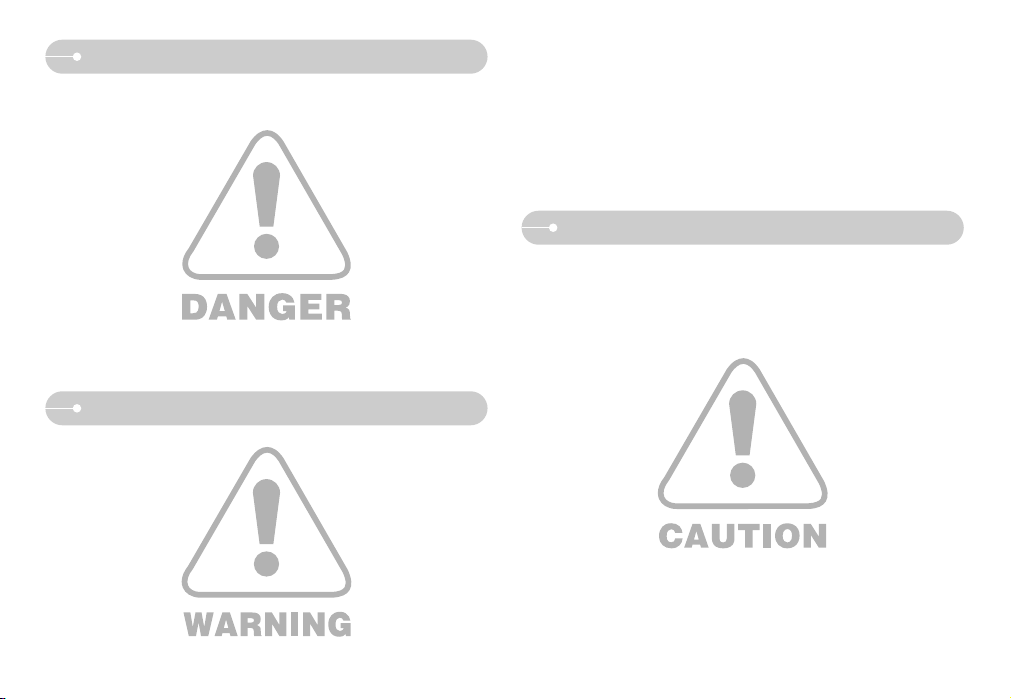
Danger
-2-
Mise en garde
Avertissement
Le symbole «AVERTISSEMENT» indique un danger éventuel qui, si vous ne suivez pas les
consignes de sécurité, peut entraîner des blessures graves, voire mortelles.
ƈ N’utilisez pas le flash à proximité des personnes ni des animaux. Le positionnement
du flash trop près des yeux du sujet peut causer des dommages à la vue.
ƈ Pour des raisons de sécurité, rangez cet appareil et ses accessoires dans un
endroit hors de la portée des enfants et des animaux afin de prévenir tout
accident et notamment:
ҮL’ingestion des piles ou de petits accessoires. En cas d’accident, veuillez
consulter un médecin immédiatement.
ҮLes pièces mobiles de l’appareil photo peuvent provoquer des blessures.
ƈ Il se peut que les piles et l’appareil chauffent lors d’une utilisation prolongée.
Cela peut provoquer un mauvais fonctionnement de l’appareil. Si cela devait se
produire, laissez l’appareil au repos quelques minutes afin qu’il refroidisse.
ƈ Ne laissez pas cet appareil dans des endroits très chauds, tels que les véhicules
fermés, en exposition à la lumière directe du soleil ou exposés à des variations
extrêmes de température. L’exposition à des températures extrêmes risque
d’endommager les composants internes de l’appareil photo et provoquer un incendie.
ƈ En cours d’utilisation, ne couvrez pas l’appareil photo ou le chargeur. Cela risque de
provoquer un réchauffement et la déformation du boîtier ou provoquer un incendie.
Utilisez toujours votre appareil photo et ses accessoires dans un endroit bien ventilé.
Le symbole «DANGER» avertit d’un danger imminent qui, si vous ne suivez pas les
consignes de sécurité, peut entraîner des blessures graves, voire mortelles.
ƈ N’essayez pas de faire une quelconque modification sur votre appareil photo.
Toute modification pourrait causer un choc électrique, un incendie, des
blessures corporelle ou des dommages à l’appareil photo. L’inspection interne
de l’appareil, l’entretien et les réparations doivent être réalisées par votre
revendeur ou le Centre de service après-vente de Samsung.
ƈ Veillez à ne pas utiliser cet appareil à proximité de produits inflammables ou de
gaz explosifs, car cela pourrait augmenter les risques d’explosion.
ƈ Si un liquide ou un objet pénètre dans l’appareil, prenez garde de ne pas utiliser
ce dernier. Éteignez l’appareil photo, puis coupez l’alimentation. Prenez contact
avec votre revendeur ou le Centre de service après-vente de Samsung. D’ici là,
n’utilisez en aucun cas l’appareil pour éviter tout incendie et toute électrocution.
ƈ N’insérez pas et ne laissez pas tomber d’objets métalliques ou inflammables dans
l’appareil photo par les points d’accès, par exemple le logement de la carte mémoire
et le compartiment de piles. Cela peut provoquer un incendie ou un choc électrique.
ƈ Ne manipulez pas cet appareil avec des mains humides. Cela pourrait causer un
incendie ou un choc électrique.
Le symbole «MISE EN GARDE» avertit d’un danger éventuel qui, si vous ne suivez pas
les consignes de sécurité, peut entraîner des blessures légères ou assez graves.
ƈ Les fuites, la surchauffe ou l’explosion des piles pourraient causer des blessures
ou un incendie.
ҮAssurez-vous d’utiliser uniquement des piles comportant les caractéristiques
qui conviennent à votre appareil photo.
Ү
Ne mettez pas les piles en court-circuit, ne les chauffez pas et ne les jetez pas au feu.
ҮN’insérez pas les piles en inversant les polarités.
ƈ Retirez les piles lorsque vous prévoyez de ne pas utiliser l’appareil photo
pendant une longue période. Il se peut qu’il y ait une fuite d’électrolyte corrosive
au niveau des piles ce qui peut endommager les composants de l’appareil photo
de manière permanente.
ƈ Ne déclenchez jamais le flash tant que vous le touchez ou qu’il est en contact avec un
objet. Ne pas toucher le flash après l’utilisation. Cela causerait l’incendie.
ƈ Ne déplacez pas l’appareil photo lorsqu’il est allumé si vous utilisez le chargeur de CA.
Après utilisation, éteignez toujours l’appareil photo avant de débrancher l’adaptateur
de la prise murale. Assurez-vous ensuite que les cordons ou les câbles des
connecteurs vers d’autres appareils sont débranchés avant de déplacer l’appareil
photo. Si vous ne prenez pas cette précaution, vous risquez d’endommager les
cordons ou câbles, ce qui peut causer un choc électrique ou un incendie.
ƈ Faites attention de ne pas toucher l’objectif et le cache de l’objectif afin d’éviter de prendre
une mauvaise image et d’engendrer un mauvais fonctionnement de l’appareil photo.
ƈ Evitez d'obstruer l'objectif ou le flash lorsque vous captez une image.
ƈ Vérifier le sens d'introduction avant d'insérer un câble ou un adaptateur secteur.
Ne pas forcer. Cela risquerait d'endommager le câble ou l'appareil photo.
Page 4
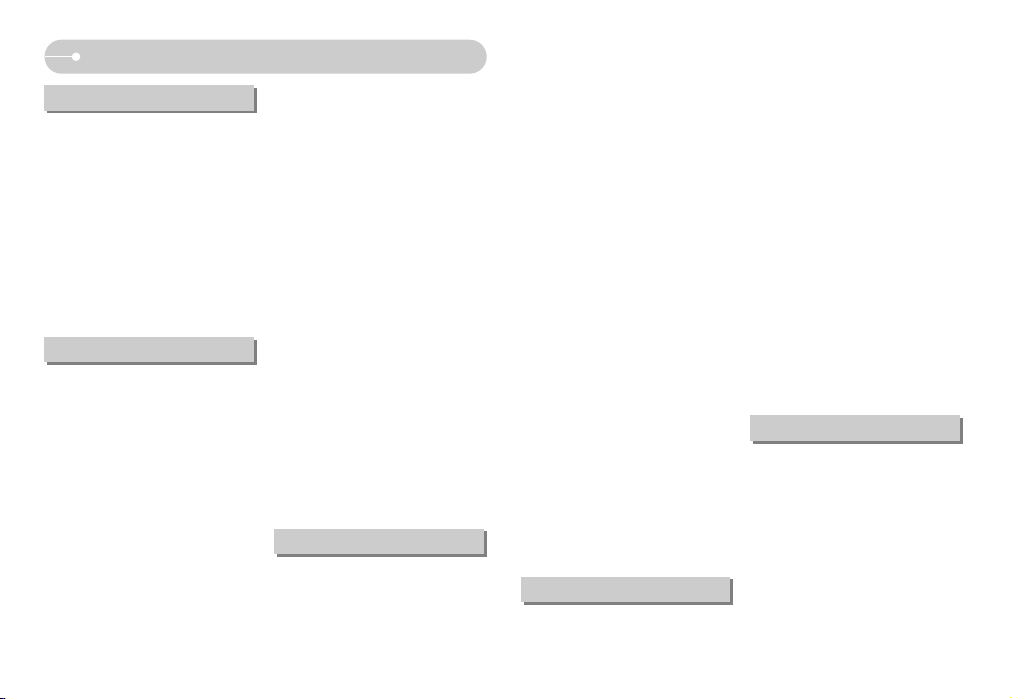
ƈEcoute d’une voix enregistrée ō42
ƃINDICATEUR LCD ōōōōōō43
ƃ
Utilisation des touches pour régler l’appareil photo
ō43
ƈ
Touche Vignette / Agrandissement
ō43
ƈTouche mémo vocal / Haut ōō45
ƈTouche Lecture & Pause / Bas ō45
ƈTouche E (Effet) ōōōōōōō46
ƈTouche Supprimer ōōōōōō46
ƈTouche imprimante ōōōōōō47
ƈ
Touche GAUCHE / DROITE / MENU / OK
ō47
ƈTélécommande ōōōōōōō48
ƃConfiguration du mode de lecture à
l'aide de l'écran LCDōōōōōō49
ƈDémarrage du diaporama ōōō51
ƈProtéger les images ōōōōō52
ƈSuppression d’imagesōōōōō52
ƈRedimensionner ōōōōōōō53
ƈRotation d’une image ōōōōō53
ƈDPOF ōōōōōōōōōōō54
ƈDPOF : Standardōōōōōōō54
ƈDPOF : Index ōōōōōōōō55
ƈDPOF :
TAILLE DE L’IMPRESSION
ō55
ƈCOPIER VERS LA CARTE ōō56
ƈ
Informations relatives à l'affichage à l'écran
ō56
ƈPictBridge ōōōōōōōōōō57
ƈPictBridge : Sélection d’image ō57
ƈPictBridge :
Paramétrage impression
ō58
ƈPictBridge : l’impression ōōōō59
ƈPictBridge : Impression DPOF ō59
ƈPictBridge : REMISE ōōōōō59
ƃMenu de configuration ōōōōō60
ƈNom de fichier ōōōōōōōō61
ƈArrêt automatique ōōōōōō61
ƈLangue ōōōōōōōōōōō61
ƈFormater une mémoire ōōōō62
ƈ
Paramétrage Date / Heure / Type de date
ō62
ƈ
Impression de la date d’enregistrement
ō63
ƈSon ōōōōōōōōōōōō63
ƈ
Branchement d’un périphérique externe (USB)
ō63
ƈ
Voyant de la mise au point automatique
ō63
ƈLuminosité de l'écran LCD ōōō64
ƈ
Sélection d’un type de sortie vidéo
ō64
ƈVue rapide ōōōōōōōōō65
ƈRéinitialiser ōōōōōōōōō65
ƃConfiguration du menu MYCAMō65
ƈImage de démarrage ōōōōō65
ƈSon de démarrage ōōōōōō66
ƈSon de l'obturateur ōōōōōō66
ƃRemarques importantes ōōōō66
ƃVoyant d'avertissement ōōōō68
ƃ
Avant de contacter nos services après vente
ō68
ƃSpecifications ōōōōōōōō70
ƃ
Remarques concernant le logiciel
ō72
ƃConfiguration système requise ō72
ƃA propos du logiciel ōōōōōō73
ƃInstaller le logiciellōōōōōōō74
ƃDémarrage du mode PC ōōōō76
ƃRetrait du disque amovible ōōō78
ƃ
Paramétrer le pilote USB pour MAC
ō79
ƃ
Utilisation du pilote USB sur MAC
ō79
ƃ
Suppression du Pilote USB pour Windows 98SE
ō80
ƃDigimax Masterōōōōōōōō80
ƃDigimax Reader ōōōōōōō83
ƃFoire aux questions ōōōōōō85
ƃTableau du système ōōōōōō4
ƃIdentification des fonctionsōōōō5
ƈAvant & Haut ōōōōōōōōō5
ƈArrière & Bas ōōōōōōōōō6
ƈTouche Bas / 5 fonctions ōōōō7
ƈVoyant du retardateur ōōōōō7
ƈVoyant d'état de l'appareil photo ō7
ƈIcône de mode ōōōōōōōō8
ƃ
Connexion à une source d’alimentation
ō8
ƈUtiliser le chargeur de CA ōōōō9
ƃIntroduction de la carte mémoireō10
ƃ
Instructions sur l’utilisation de la carte mémoire
ō11
ƃ
Lorsque vous utilisez l’appareil-photo pour la première fois
ō13
ƃVoyant de l'écran LCD ōōōōō14
ƃ
Démarrage du mode enregistrement
ō15
ƈ
Comment utiliser le mode AUTO
ō15
ƈ
Comment utiliser le mode PROGRAMME
ō15
ƈ
Comment utiliser le mode Grand angle
ō16
ƈMode Nuit / Portrait ōōōōōō16
ƈComment utiliser le mode Capture
de mouvements ōōōōōōō17
ƈ
Comment utiliser le mode SCÈNE
ō17
ƈ
Comment utiliser le mode CLIP VIDÉO
ō18
ƈ
Enregistrer le clip vidéo sans voix
ō18
ƈ
Mettre en pause lors de l'enregistrement d'un
clip vidéo (Enregistrement successif)
ōō18
ƈ
Utilisation de l'enregistrement successif
ō18
ƈComment utiliser le mode
ENREGISTREMENT VOCAL ō19
ƃ
Points importants lorsque vous prenez des photos
ō19
ƃUtilisation des touches pour régler
l’appareil photo ōōōōōōōō20
ƈTouche ALIMENTATION ōōō20
ƈDéclencheurōōōōōōōōō20
ƈTouche ZOOM W / T ōōōōō20
ƈ
ENR VOIX / MEMO / TOUCHE HAUT
ō22
ƈTouche Macro / Bas ōōōōō22
ƈVerrouillage de la mise au pointō23
ƈTouche FLASH / GAUCHE ōō24
ƈ
Touche Retardateur / A distance / Droite
ō26
ƈTouche MENU / OK ōōōōō27
ƈTouche E(Effet) ōōōōōōō28
ƈEffet spécial : Couleur ōōōōō28
ƈ
Effet spécial : Préconfigurer les zones nettes
ō29
ƈ
Effet spécial : Prise de vue composée
ō30
ƈEffet spécial : Cadre photo ōōō31
ƈ
Stabilisateur de cadre pour clip vidéo
ō32
ƈTouche +/- ōōōōōōōōō32
ƃ
Utilisation de l’écran LCD pour le réglage
des paramètres de l’appareil photo
ōō36
ƈComment utiliser le menu ōōō36
ƈTaille ōōōōōōōōōōōō37
ƈQualité / Vitesse ōōōōōōō37
ƈMesure de l'expositionōōōōō38
ƈPrise de vue ōōōōōōōōō39
ƈNetteté ōōōōōōōōōōō39
ƈ
Informations relatives à l'affichage à l'écran
ō40
ƃDémarrage du mode lecture ōō40
ƈLecture d’une image fixeōōōō40
ƈVisionnage d’un vidéoclip ōōō41
ƈFonction capture clip vidéoōōō41
ƈ
Rognage vidéo sur l'appareil photo
ō42
-3-
Table des matières
PRÉPARATION
LECTURE
PARAM.
LOGICIEL
ENREGISTREMENT
Page 5
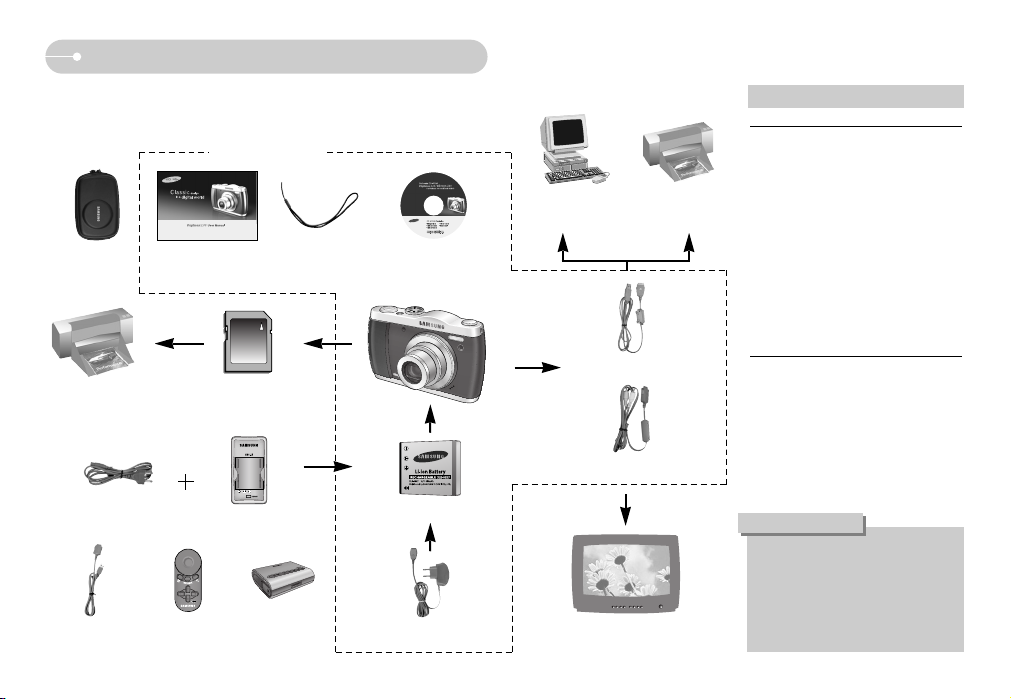
-4-
Tableau du système
Configuration système requise
Lorsque vous branchez l’appareil photo à
un ordinateur, une imprimante ou un
écran externe, vous devez utiliser le câble
USB / AV fourni avec l’appareil photo,
sans quoi les périphériques externes ne
peuvent pas reconnaître l’appareil photo.
MISE EN GARDE
Pour Windows
ҮPC avec processeur supérieur à un
Pentium II 450MHz (Pentium
700MHz ou supérieur conseillé)
ҮWindows 98 / 98SE / 2000 / ME / XP
Ү
Minimum de 64Mo de RAM (XP : 128Mo)
Ү200 Mo d'espace disque disponible
(plus d'1 Go conseillé)
ҮPort USB
ҮLecteur CD-ROM
Ү1024x768 pixels, écran compatible
affichage couleur 16-bit (affichage
couleur 24-bit conseillé)
ҮDirectX 9.0 ou supérieure
Pour Macintosh
ҮPower Mac G3 ou supérieur
ҮMac OS 9.0~10.4
* Pour la lecture d'un clip vidéo : Mac
OS 10.1 ou supérieur (MPlayer,
VLC Media Player)
ҮMinimum de 64Mo RAM
ҮEspace disque dur libre de 110 Mo
ҮPort USB
ҮLecteur CD-ROM
Veuillez contrôler que vous avez tous les accessoires avant d'utiliser cet appareil.
Il est possible que le contenu varie selon la région de vente. Pour acheter l'équipement en
option, contactez votre revendeur Samsung le plus proche ou un centre de service Samsung.
CD du logiciel
(voir p.73)
Bandoulière de
l'appareil photo
Manuel de l'utilisateur,
Garantie du produit
Étui de
l'appareil photo
Carte mémoire SD / MMC
(voir p.10)
Imprimante compatible
DPOF (voir p.54)
Imprimante compatible
PictBridge (voir p.57)
Ordinateur
(voir p.76)
< Éléments inclus >
Pile rechargeable
(SLB-0837)
Câble AV
Câble USB
Adaptateur de CA
Câble USB pour le
rechargement de la batterie
SBP-4442
(Pile rechargeable portable)
Télécommande
(SRC - A2)
Ecran externe
(voir p.64)
Chargeur (SBC-L5)Câble CA
Page 6
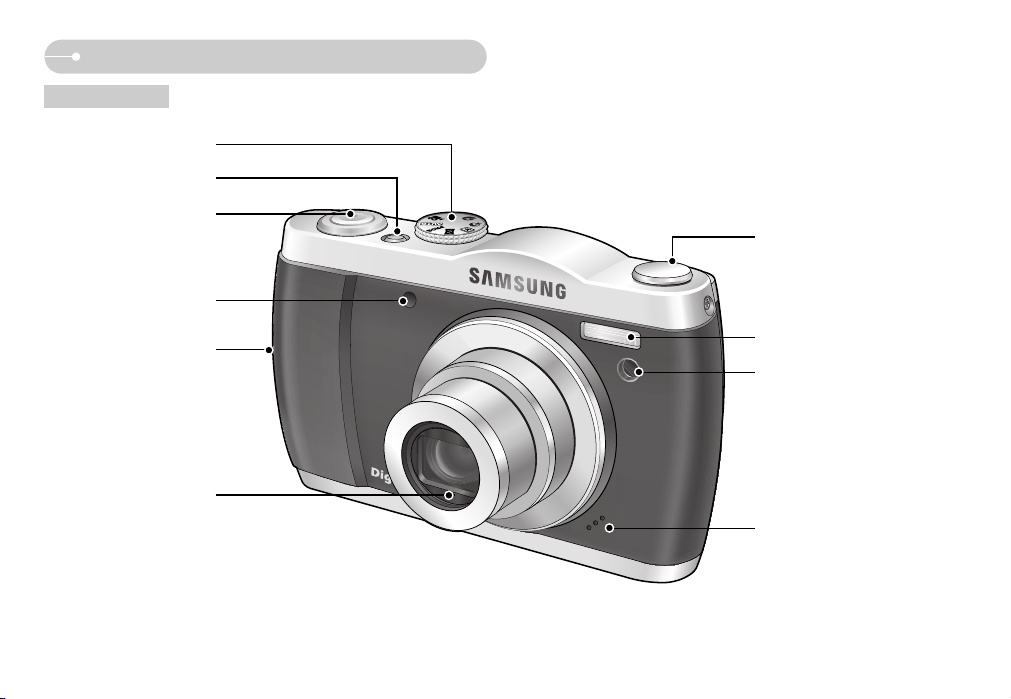
-5-
Identification des fonctions
Avant & Haut
Oeillet de la dragonne de
l'appareil photo
Bouton de l'obturateur
Touche marche / arrêt
Flash
Haut-parleur
Objectif / Cache objectif
Voyant du retardateur / Voyant
de la mise au point automatique
Micro
Capteur de la commande à distance
Sélecteur de mode
Page 7

-6-
Identification des fonctions
Arrière & Bas
Ecran LCD
Borne de branchement
USB/ AV
Touche 5 fonctions
Touche E (Effets)
Touche +/ -, Effacer
Touche mode Lecture /
Touche Imprimante
Touche zoom T
(Zoom numérique)
Voyant d'état de l'appareil photo
Touche zoom W (Vignette)
Oeillet de la dragonne de
l'appareil photo
Prise du trépied
Page 8

-7-
Identification des fonctions
Touche Bas / 5 fonctions
Couvercle du logement des piles
Mémo vocal / Enregistrement vocal / Touche Haut
Touche Flash /
Gauche
Touche Menu / OK
Touche Retardateur /
A distance / Droite
Touche Macro / Bas
Touche Lecture & Pause
Logement des piles
Support de pile
Logement de la carte
mémoire
ƈ Voyant du retardateur
Icône État Description
- Pendant les 8 premières secondes, le voyant clignote à
intervalles d'une seconde.
- Pendant les 2 dernières secondes, le voyant clignote
rapidement à intervalles d'une 0,25 seconde.
Pendant 2 secondes, le voyant clignote rapidement à
intervalles de 0,25 seconde avant de prendre une photo
Une première photo est prise après environ 10 secondes
et une deuxième 2 secondes plus tard.
Le fait d'appuyer sur le bouton de l'obturateur de la
commande à distance permet d'avoir un intervalle de 2
secondes avant la prise de la photo.
Clignote
ment
Clignote
ment
Clignote
ment
Clignote
ment
ƈ Voyant d'état de l'appareil photo
État Description
Le voyant s'allume et s'éteint lorsque l'appareil est prêt à
prendre une photo.
Le voyant clignote lors de l'enregistrement des données de
l'image et s'éteint lorsque l'appareil est prêt à prendre une photo.
Lors de l'enregistrement d'un mémo vocal
Le voyant clignote
Le voyant s'allume
(l'écran LCD s'éteint après l'initialisation de l'appareil)
Transmettre des données avec un PC
Le voyant s'allume (l'écran LCD s'éteint)
En cours d'impression
Le voyant clignote
Le voyant s'allume (L'appareil photo effectue la mise au point sur le sujet)
Le voyant clignote (L'appareil photo n'effectue pas la mise au point sur le sujet)
Lorsque la mise au point
automatique est activée
Lorsque le câble USB
est connecté à un PC
Mise en marche
Lorsque le câble USB est
connecté à une imprimante
Le voyant est éteint
Après avoir pris une
photo
Page 9

-8-
Connexion à une source d’alimentation
Identification des fonctions
ƈ Icône de mode : Reportez-vous pages 15~19 pour obtenir plus d'informations
relatives au paramétrage du mode de l'appareil photo.
Vie de la pile Nombre d'images Recording time
Approx. 100 MIN Approx. 200 Approx. 80 MIN
Utiliser la batterie entièrement
chargée, Mode Auto,
Taille d'image de 8 Mo, Qualité
d'image fine,
Intervalle prise à prise : 30 sec.
Changer la position du zoom entre
Grand angle et Téléobjectif à
chaque prise de vue. Utiliser le
flash à chaque deuxième prise.
Utiliser l'appareil photo pendant 5
minutes et l'éteindre ensuite
pendant 1 minute.
Image fixe
Film
Basé sur
les
conditions
de prises
de vue
suivantes
Basé sur
les
conditions
de prises
de vue
suivantes
Utiliser la batterie
entièrement chargée
Taille de l'image 640X480
Vitesse 30 ips
ƈ Nombre d'images et durée de vie de la pile : Avec le SLB-0837
ſ Ces chiffres sont établis d'après les normes et les conditions de prises de vue de
Samsung et peuvent varier selon les utilisations.
ƈ Utilisez la batterie rechargeable (SLB-0837) fournie avec l'appareil photo.
Assurez-vous de charger la batterie avant d’utiliser l’appareil photo.
ƈ Insérez la batterie comme indiqué
- Si l’appareil photo ne s’allume pas après avoir
inséré les piles, vérifiez si la polarité est
correcte (+/-).
- Lorsque vous ouvrez le couvercle du
compartiment batterie, ne le faites pas en forçant.
Cela risque d'endommager le couvercle du
compartiment batterie.
MODE AUTO
PROGRAMME GRAND ANGLE
CAPTURE DE MOUVEMENTS
NUIT
Icône
MODE PORTRAIT CLIP VIDEO LECTURE ERN VOIX
Icône
ENFANTS
PAYSAGE
GROS PLAN
TEXTE
COUCHER DE SOLEIL
Icône
MODE AUBE CONTRE JOUR ARTIFICE
PLAGE & NEIGE
Icône
MODE
SCÈNE
Page 10
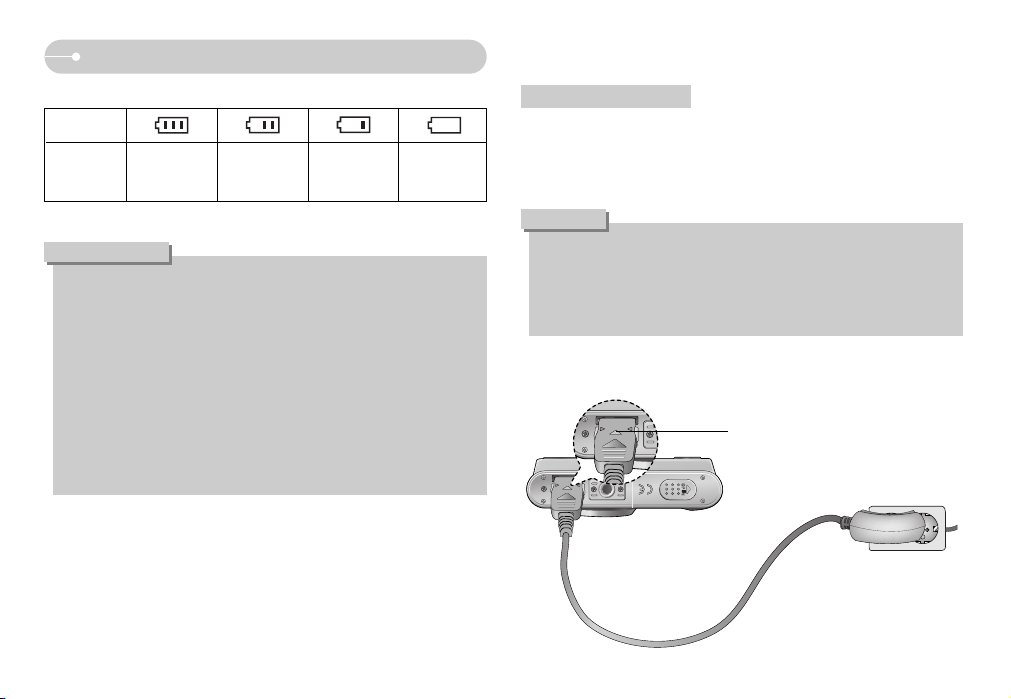
-9-
Connexion à une source d’alimentation
Information importante concernant l'utilisation des piles
ƃ Eteignez l'appareil lorsque vous ne l'utilisez pas.
ƃ Veuillez retirer les piles si l'appareil ne doit pas être utilisé durant une longue
période. Avec le temps, les piles peuvent se décharger et des fuites
pourraient se produire si elles restent à l'intérieur de l'appareil.
ƃ De basses températures (inférieures à O°C) peuvent avoir un effet sur la
performance des piles et pourraient diminuer leur durée de vie utile.
ƃ Les batteries retrouveront leur pleine capacité à des températures
normales.
ƃ Lors d'une utilisation intensive de l'appareil photo, il se peut que celui-ci
devienne chaud.
Il s'agit d'un phénomène tout à fait normal.
BON À SAVOIR
ƈ
L’écran (LCD comporte 4 symboles indiquant l’état des piles.
Etat de la pile
Indicateur d'état des piles
Les piles sont
complètement
chargées
Capacité de la pile faible
(Rechargez-la ou
préparez-en une nouvelle)
Capacité de la pile faible
(Rechargez-la ou
préparez-en une nouvelle)
Capacité de la pile faible
(Rechargez-la ou préparez-
en une nouvelle)
Avant d’allumer l’appareil photo avec un chargeur de CA, insérez la batterie
rechargeable que vous aurez chargée pendant plus de 10 minutes, appareil éteint.
Si vous avez accès à une alimentation secteur, le fait d’utiliser un chargeur de CA
permet d’utiliser l’appareil photo plus longtemps.
Utiliser le chargeur de CA
ƃ Assurez-vous que ni l'appareil photo ni le chargeur ne soient en contact avec
de l'eau ou des matériaux métalliques, cela risque de les endommager.
ƃ Assurez-vous d’utiliser le chargeur de CA dont les caractéristiques sont
adaptées à l’appareil photo. Si vous ne prenez pas cette précaution, votre
garantie pourrait en être affectée.
DANGER
Voyant de chargement
ƃ Chargement avec l'appareil photo
Page 11
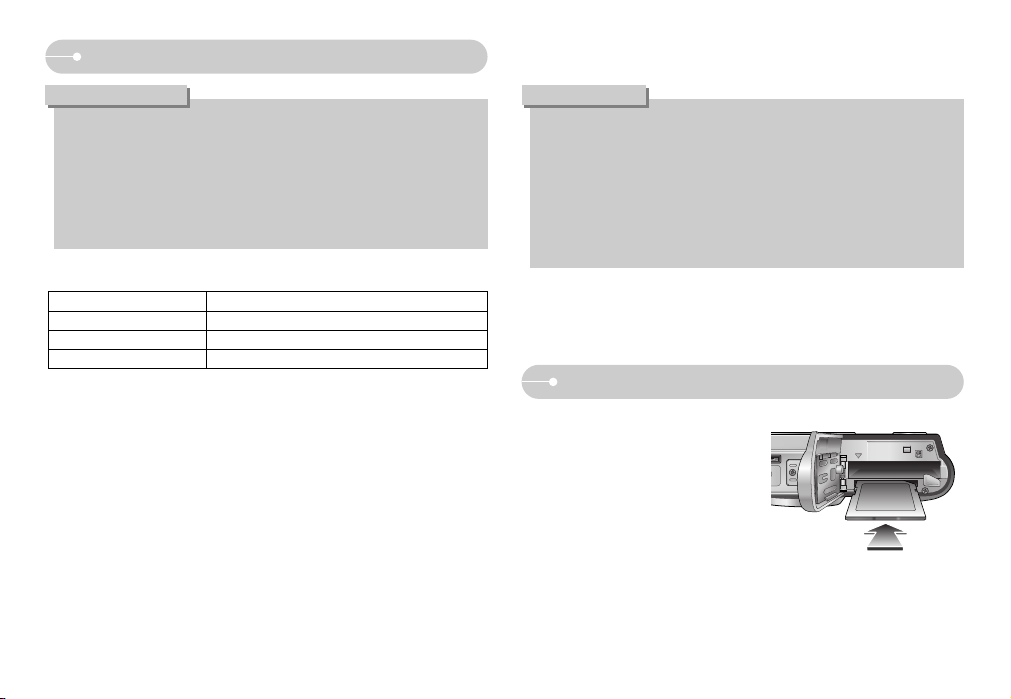
-10-
Connexion à une source d'alimentation
Introduction de la carte mémoire
ƈ Insérez la carte mémoire comme indiqué.
- Eteignez l'appareil photo avant d'insérer
la carte mémoire.
- Placez l’avant de la carte mémoire vers
l’arrière de l’appareil (écran LCD) et les
broches de la carte vers l’avant de
l’appareil (objectif) et introduisez ensuite la
carte mémoire dans le logement à carte
jusqu’à ce que vous entendiez un clic.
- Faites attention de ne pas insérer la
carte mémoire dans le mauvais sens.
Cela risque d’endommager le logement
de la carte mémoire.
ƃ Vérifier le sens d'introduction avant d'insérer un câble ou un adaptateur secteur.
Ne pas forcer. Cela risquerait d'endommager le câble ou l'appareil photo.
ƃ Si le voyant de chargement du chargeur de CA ne s'allume pas ou clignote
après l'insertion de la pile rechargeable, veuillez vérifier que celle-ci est
insérée correctement.
ƃ Si vous chargez la pile lorsque l'appareil est allumé, celle-ci ne peut pas se
charger entièrement. Eteignez l'appareil photo lorsque vous chargez la pile.
MISE EN GARDE
ƈ Voyant de chargement de l'adaptateur de CA
ƃ Il n’est pas possible d’utiliser un câble USB destiné à la transmission des
données pour le chargement de la batterie rechargeable.
ƃ Un câble USB pour recharger la batterie est disponible en option.
- Lorsque le câble USB destiné au rechargement de la batterie est inséré dans
la borne de connexion de l’appareil photo, vous pouvez charger la batterie et
transmettre les données simultanément.
ƈ Durée de chargement (Lorsque l'appareil photo est éteint)
- Utilisation du support : Environ 150 min
Voyant de chargement
En cours de chargement Le voyant rouge est allumé
Le chargement est terminé Le voyant vert est allumé
Erreur de chargement Le voyant rouge est éteint ou clignote
ƃ Si vous insérez la batterie entièrement déchargée afin de la charger,
n’allumez pas l’appareil photo en même temps. Il ne faut pas allumer
l’appareil en raison de la faible capacité de la batterie. Chargez la batterie
pendant plus de 10 minutes pour utiliser l’appareil.
ƃ N’utilisez pas le flash fréquemment et ne prenez pas de clip vidéo lorsque la
batterie déchargée n’a été en charge que pendant un court moment. Même
si le chargeur est inséré, il se peut que l’appareil s’éteigne parce que la
batterie rechargeable est à nouveau déchargée.
BON À SAVOIR
Page 12
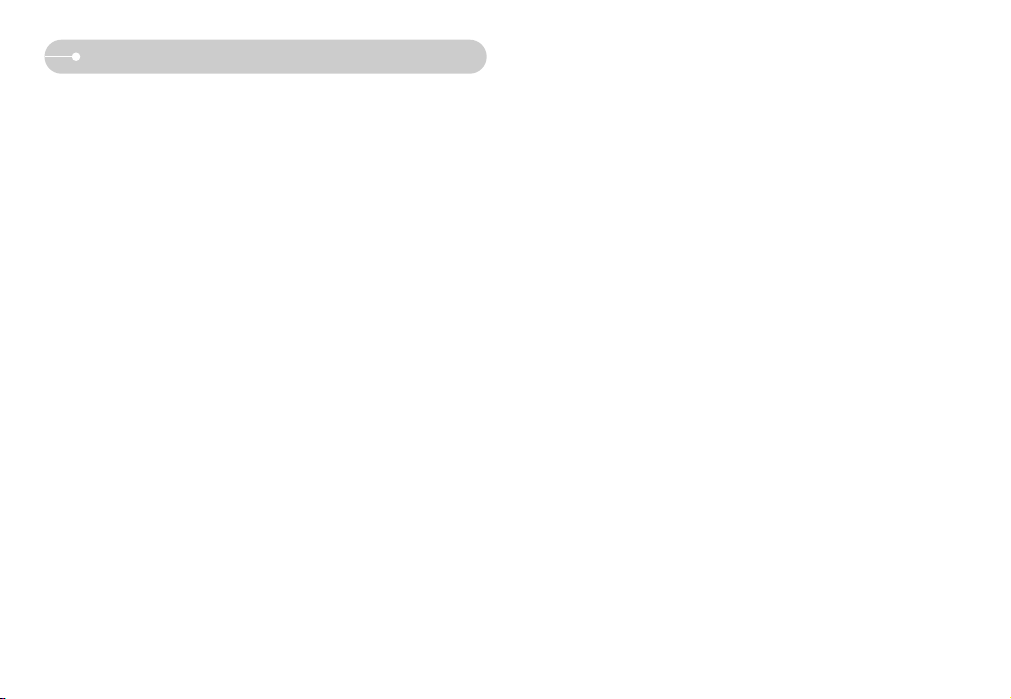
-11-
Instructions sur l’utilisation de la carte mémoire
ƃ Assurez-vous de formater la carte mémoire (voir p.62) s’il s’agit de la première
utilisation d’une nouvelle carte, si elle contient des données que l’appareil photo
ne peut pas reconnaître ou si elle contient des photos prises avec un appareil
photo différent.
ƃ Mettez l’appareil photo hors tension chaque fois que vous introduisez la carte
mémoire dans sa baie ou que vous l’en retirez.
ƃ Une utilisation répétée de la carte mémoire risque d’en réduire les
performances.
Dans ce cas, il vous faudra acheter une nouvelle carte de mémoire.
L’usure de la carte mémoire n’est pas couverte par la garantie Samsung.
ƃ La carte mémoire est une composante électronique de précision.
Elle ne doit pas être pliée, jetée ou soumise à un fort impact.
ƃ Veillez à ne pas ranger la carte mémoire dans un environnement sujet à des
champs électromagnétiques élevés, comme des haut-parleurs ou des
récepteurs de télévision.
ƃ Veuillez aussi ne pas l'utiliser ou la ranger dans un environnement sujet à des
températures extrêmes.
ƃ Faites en sorte que la carte mémoire ne soit pas souillée et n’entre pas en
contact avec un liquide. Si cela arrive, nettoyez-la avec un chiffon doux.
ƃ Conservez la carte mémoire dans son étui lorsqu’elle n’est pas utilisée.
ƃ Durant ou après des périodes d’usage intensif, la carte mémoire se réchauffe.
Il s'agit d'un phénomène tout à fait normal.
ƃ N’utilisez pas la carte mémoire d’un autre appareil photo numérique.
Pour utiliser la carte mémoire dans cet appareil photo, formatez d’abord la carte
mémoire en utilisant cet appareil.
ƃ Ne pas utiliser de carte mémoire formatée par un autre appareil numérique ou
lecteur de carte mémoire.
ƃ Si la carte mémoire subit l’un des cas de figure suivants, les données
enregistrées risquent d’être corrompues :
- Quand la carte fait l’objet d’une mauvaise utilisation
- Quand le courant est coupé ou quand la carte est retirée durant
l’enregistrement, l’éffacement (formatage) ou la lecture de données.
ƃ Samsung ne peut pas être responsable de la perte de données.
ƃ Par sécurité, il est conseillé de copier les données importantes sur d'autres
supports (disquettes, disques durs, CD etc).
ƃ Si la taille de la mémoire disponible est insuffisante :
Un message [MEMOIRE PLEINE! ] apparaît et l’appareil ne fonctionne pas.
Pour optimiser la taille de la mémoire de l’appareil, remplacez la carte mémoire
ou supprimez les images non nécessaires enregistrées sur la mémoire.
ƃ L'appareil photo peut utiliser les cartes SD Memory et MMC (Multi Media Card).
Lors de l'utilisation d'une mémoire MMC de 64 Mo, la capacité de prise de vue
indiquée est la suivante. En particulier la compatibilité de la carte MMC fabriquée
par Transcend est lente.
Page 13
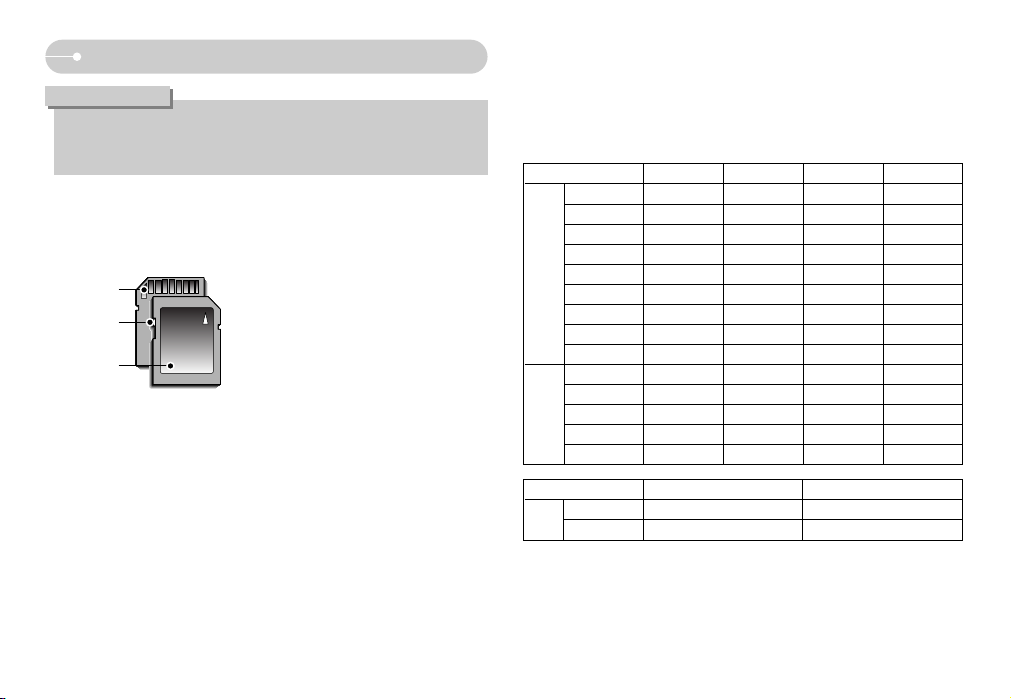
-12-
Instructions sur l’utilisation de la carte mémoire
[Carte mémoire SD (Secure Digital)]
Languette de protection
contre l’écriture
Étiquette
Broches de la
carte
ƈ L’appareil photo peut utiliser les cartes SD Memory et MMC (Multi Media Card).
Veuillez consulter le manuel fourni pour l'utilisation des cartes MMC.
La carte mémoire SD est munie d’une
languette de protection contre l’écriture qui
empêche la suppression inopinée des
fichiers d’image et le formatage de la carte.
En faisant glisser l’interrupteur vers le bas de
la carte mémoire SD, les données seront
protégées. En faisant glisser l’interrupteur
vers le haut de la carte mémoire SD, la
protection des données est annulée. Faites
glisser l’interrupteur vers le haut de la carte
mémoire SD avant de prendre une photo.
ƈ Lors de l'utilisation d'une mémoire interne de 20Mo, la capacité de prise de vue
indiquée est la suivante. Ces chiffres sont approximatifs étant donné que les
capacités de l'image peuvent être modifiées par des variables telles que le sujet
et le type de carte mémoire.
* Les durées d'enregistrement peuvent être modifiées par le fonctionnement du zoom.
La touche zoom n'est pas utilisée durant l'enregistrement de film.
ƃ Ne retirez pas la carte mémoire lorsque le voyant d’état de l’appareil photo
clignote, cela risque d’endommager les données présentes sur la carte
mémoire.
BON À SAVOIR
*
Film
Dimension de l'image enregistrée
30IPS 15IPS
640 Environ 1'4'' Environ 1'43''
320 Environ 2'56'' Environ 4'51''
Dimension de l'image enregistrée
TIFF Très fine Fine Normal
04913
051015
161217
171421
191822
2112232
3193441
7416983
15 83 89 104
171421
191822
2112232
2193141
5264462
5M
4M
3M
2M
1M
8M
7M
6M
5M
4M
3M
2M
1M
VGA
Angle
normal
Grand
angle
Page 14

-13-
Lorsque vous utilisez l’appareil-photo pour la première fois
ƈ Si vous allumez l’appareil-photo pour la première fois, un menu vous permettant
de paramétrer la date, l’heure et la langue s’affiche sur l’écran LCD. Ce menu ne
s’affichera plus après avoir paramétré la date, l’heure et la langue. Paramétrez la
date, l’heure et la langue avant d’utiliser cet appareil photo.
ƃ Paramétrage de la date, l’heure et du type de date
1. Sélectionnez le menu [Date&Time] en appuyant
sur la touche HAUT/ BAS et appuyez sur la touche
DROITE.
2. Sélectionnez le sous-menu que vous souhaitez en
appuyant sur la touche HAUT / BAS / GAUCHE /
DROITE.
Touche DROITE : permet de sélectionner
ANNÉE MOIS/ JOUR/ HEURE / MINUTE/TYPE DE
DATE
Touche GAUCHE : permet de déplacer le curseur au menu principal
[Date&Time] si le curseur est placé sur le premier
élément du paramétrage de la date et de l’heure.
Dans tous les autres cas, le curseur sera déplacé vers
la gauche par rapport à sa position actuelle.
Touche HAUT/ BAS : Modifie la valeur de chaque élément.
ƃ Paramétrage de la langue
1. Sélectionnez le menu [Language] en appuyant
sur la touche HAUT/BAS et appuyez sur la
touche DROITE.
2. Sélectionnez le sous-menu voulu en appuyant
sur la touche HAUT ou la touche BAS. Ensuite,
appuyez sur la touche OK. Lorsque les
paramétrages sont terminés, appuyez deux fois
sur la touche MENU pour quitter l’écran du menu.
ƃ Vous pouvez sélectionner une langue parmi 22. Elles sont répertoriées
ci-après :
- anglais, coréen, français, allemand, espagnol, italien, chinois simplifié,
chinois traditionnel, japonais, russe, portugais, hollandais, danois, suédois,
finnois, thaï, BAHASA(MALAIS/ INDONESIEN), arabe, tchèque, polonais,
hongrois et turc.
ƃ Même en cas de redémarrage de l'appareil, le paramétrage des langues est
conservé.
BON À SAVOIR
SETUP
Date&Time
Language
Back: Set:OK
06/04/01
12:02
yy/mm/dd
SETUP
Date&Time
Language
ENGLISH
FRANÇAIS
DEUTSCH
ESPAÑOL
Back: Set:OK
Page 15

-14-
Voyant de l'écran LCD
[Image & Etat entier]
ƈ L'écran LCD affiche des informations relatives aux fonctions et aux sélections de
prises de vues.
Numéro
Description Icônes Page
2 Batterie p.9
3
Valeur d'ouverture / Vitesse d'obturation
F4.8, 1/60 -
Mode d'enregistrement
p.15-19
1
Numéro
Description Icônes Page
4Prise de vue continue p.39
5Flash p.24-25
6 Retardateur p.26-27
7 Macro p.22-23
8 Mesure de l'exposition p.38
9
Voyant d'insertion de la carte
-
10
Mise au point automatique continue
p.18
11
Cadre de mise au point automatique
-
12
Avertissement de mouvement de l'appareil photo
p.19
13 Date / Heure 2006/04/01 01:00 PM p.62
14
Compensation de l'exposition
p.35
15 Equilibre des blancs p.34
16 ISO p.33
17 RGB RGB p.33
18 Netteté p.39
19
Qualité de l'image / Cadence de prise de vue
p.37-38
20 Taille de l'image p.37
Nombre de prise de vue restantes
6 p.12
Temps restant(Enregistrement vidéo clip / vocal)
00:01:00/ 01:00:00 p.12
22 Mémo vocal p.22
23
Barre du zoom optique / numérique / Taux du zoom numérique
p.20-21
21
6
ں
ڻ
ڽ
ڼ
ھ
ڿ
ۀ
ہ
؆
ۆ
ۇ
؈
؇
؊
؉
ۅۂ ۄۃ
، ؋ڹ
Page 16
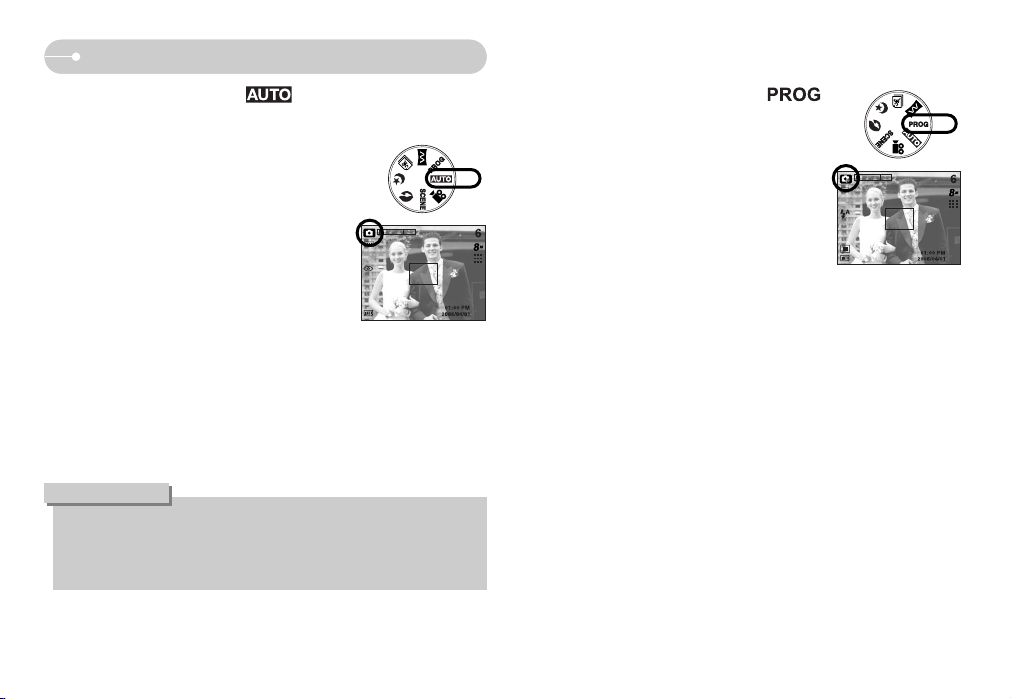
-15-
Démarrage du mode enregistrement
ƈ Comment utiliser le mode AUTO ( )
Veuillez sélectionner ce mode pour une prise de photo rapide et facile avec un
minimum d’interaction de l’utilisateur.
ƃ Si le cadre de la mise au point automatique devient rouge lorsque vous
enfoncez le déclencheur à mi-course, cela signifie que l’appareil photo ne
peut pas effectuer la mise au point sur le sujet. Si tel est le cas, l’appareil
ne parvient pas à capturer une image nette.
BON À SAVOIR
1. Insérez les piles (p.8). Introduisez les piles en
tenant compte de la polarité (+ / -).
2. Insérez la carte mémoire (p.10). Étant donné que
cet appareil photo dispose d'une mémoire interne
de 20 Mo, il n'est pas nécessaire d'insérer la carte
mémoire. Si la carte mémoire n'est pas insérée,
une image est stockée dans la mémoire interne.
Si la carte mémoire est insérée, une image est
stockée sur la carte mémoire.
3. Fermez le couvercle du compartiment à piles.
4. Appuyez sur la touche de mise en marche pour
allumer l’appareil.
(Si la date/heure affichée sur l’écran LCD n’est pas juste, réinitialisez la date/
heure avant de prendre une photo.)
5. Sélectionnez le mode AUTO en tournant le sélecteur de mode.
6. Dirigez l'appareil photo vers le sujet et composez l'image à l'aide de l'écran LCD.
7. Appuyez sur le déclencheur pour capturer l’image.
[Mode AUTO]
ƈ Comment utiliser le mode PROGRAMME ( )
Le fait de sélectionner le mode automatique permet de
configurer l’appareil photo avec des paramètres
optimaux. Vous pouvez encore configurer toutes les
fonctions manuellement à l’exception de la valeur
d'ouverture et de la vitesse d’obturation.
1. Sélectionnez le mode PROGRAMME en tournant le
sélecteur de mode.
2. Appuyez sur la touche de menu pour configurer les
fonctions avancées telles que la taille de l'image
(p.37), la qualité (p.37), la mesure (p.38), la prise de
vue en continu (p.39) et les effets spéciaux (p.28).
[Mode PROGRAMME]
Page 17
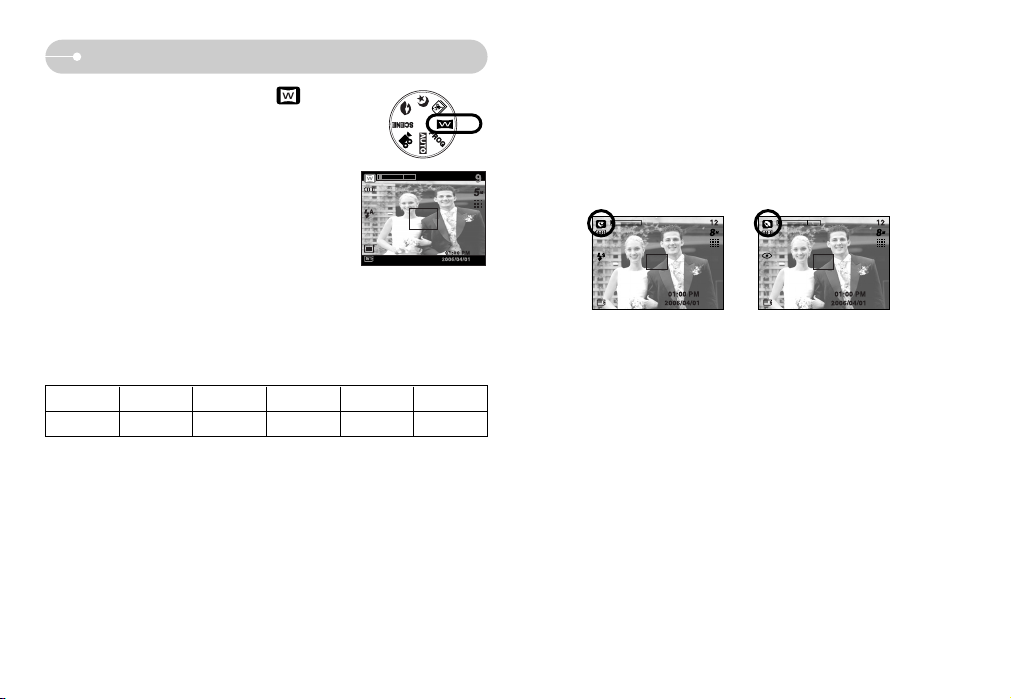
-16-
Démarrage du mode enregistrement
ƈ Mode Nuit / Portrait
Tournez le sélecteur de mode pour sélectionner un mode que vous souhaitez.
- Mode Nuit : A utiliser pour la prise de vue d'images fixes de nuit ou dans
d'autres conditions sombres.
- Mode Portrait : Pour prendre une photo d'une personne.
[Mode Nuit] [Mode Portrait]
ƈ Comment utiliser le mode Grand angle ( )
Ce bouton permet de sélectionner le mode grand
angle ou le mode normal.
1. Sélectionnez le mode Grand angle en tournant
le sélecteur de mode.
2. La taille de l'écran va être modifiée comme
indiqué.
3. Dirigez l'appareil photo vers le sujet et
composez l'image à l'aide de l'écran LCD.
4. Appuyez sur le bouton de l'obturateur pour
prendre une image.
ſ Lorsque vous sélectionnez le mode grand angle, les sous-menus de [TAILLE]
sont modifiés. Pour des détails relatifs aux changements du sous-menu, veuillez
vous reporter au tableau ci-dessous.
Taille 5M 4M 3M 2M 1M
Mode grand angle
3264X1632 2816X1408 2272X1136 2048X1024 1600X800
[Mode grand angle]
Page 18
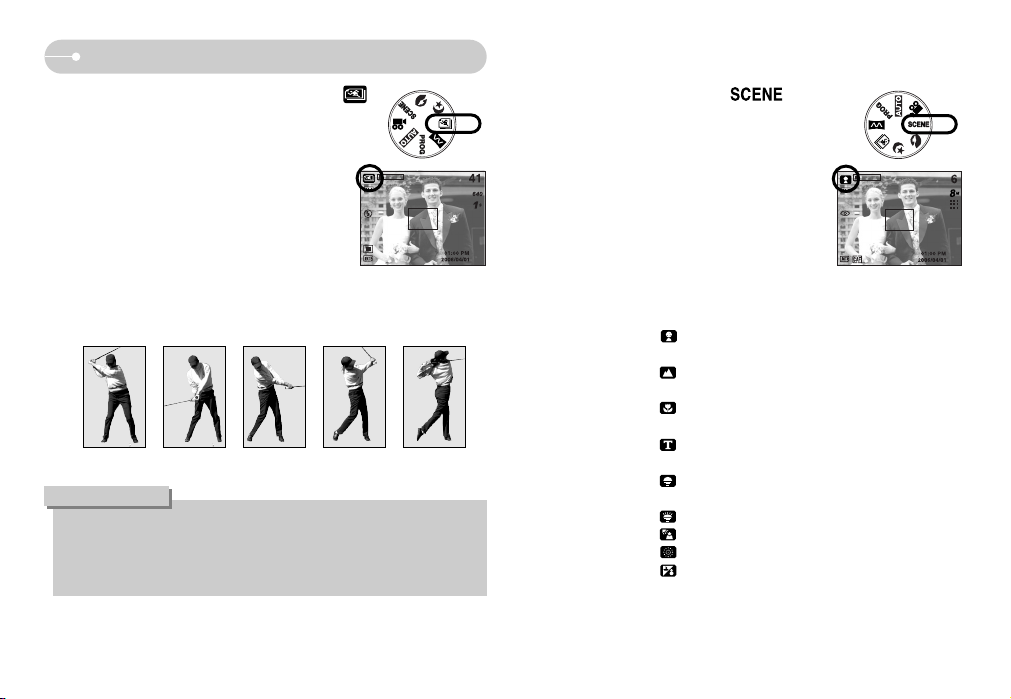
-17-
Démarrer le mode enregistrement
ƈ Comment utiliser le mode Capture de mouvements ( )
Vous pouvez prendre 30 images en continu. (p.38)
Il s'agit d'un mode adapté pour la prise d'objets en
mouvement rapide dans des conditions extérieures. Il
se peut que la qualité de l'image soit inférieure.
1. Sélectionnez le mode Capture de mouvements en
tournant le sélecteur de mode.
2. Dirigez l'appareil photo vers le sujet et composez
l'image à l'aide de l'écran LCD.
3. Appuyez sur le bouton de l'obturateur pour prendre
une image. Lorsque vous prenez des images, le
voyant d'état de l'appareil photo s'allume.
ſImages prises de manière continue en mode Motion (Mouvement)
ƃ En mode capture de mouvements, la taille de l'image VGA (640X480) est fixée.
ƃ En mode Capture de mouvements, il est possible de régler la vitesse
d'obturation selon les conditions de prise de vue (en intérieur, dans des
endroits sombres ou à l'ombre).
BON À SAVOIR
[Motion capture mode]
ƈ Comment utiliser le mode SCÈNE ( )
Utilisez le menu pour configurer simplement les
meilleurs paramètres pour une variété de
situations de prises de vues.
1. Sélectionnez le mode SCENE en tournant le
sélecteur de mode.
2. Appuyez sur la touche du menu et sélectionnez
un menu scène que vous souhaitez.
[Mode SCENE]
ſ Les modes scène sont répertoriés ci-dessous.
[Enfants] ( ) : Permet de prendre une photo de sujets en
mouvement, des enfants par exemple.
[Paysage] ( ) : Permet de prendre des photos de scènes
éloignées.
[Gros plan] ( ) : Prise de vue en gros plan de petits objets tels que
des plantes ou des insectes.
[Texte] ( ) : Utilisez ce mode pour effectuer une prise de vue
d'un document.
[Coucher de soleil] ( ) : Permet de prendre des photos de couchers de
soleil.
[Aube] ( ) : Scènes de lever du jour.
[Contre J.] ( ) : Portrait sans ombre causée par le contre jour.
[Artifice] ( ) : Scènes d'artifices.
[P. & Neige] ( ) : Pour des scènes présentant un océan, un lac, la
plage et des paysages sous la neige.
Page 19
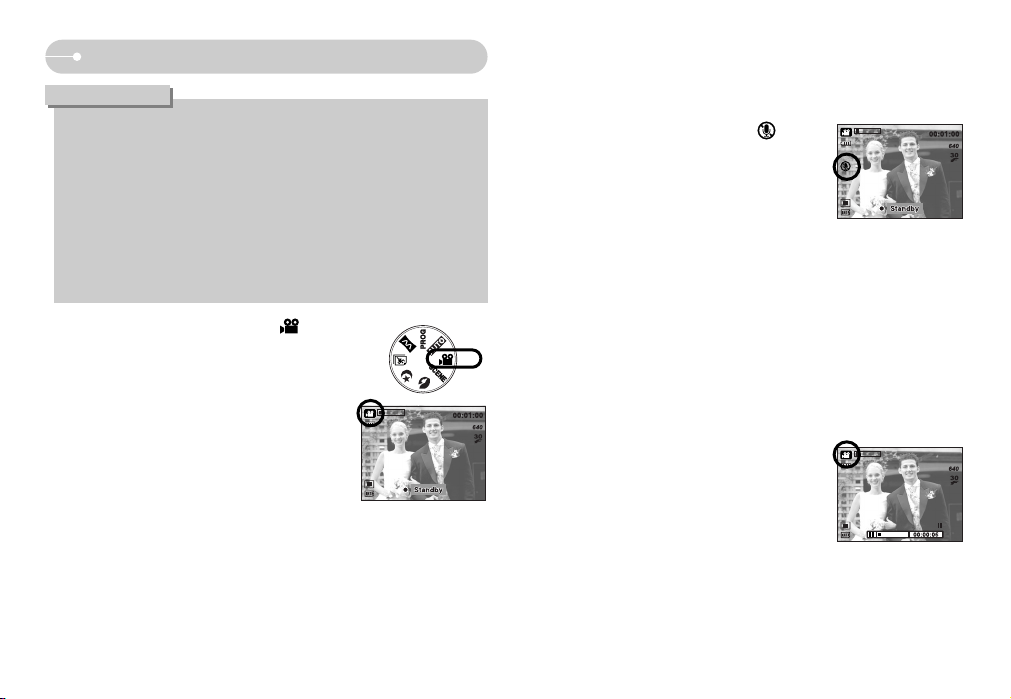
ƈ Mettre en pause lors de l'enregistrement d'un clip vidéo (Enregistrement successif)
Cet appareil photo vous permet d'arrêter temporairement lors de
l'enregistrement d'un clip vidéo à l'endroit des scènes que vous ne souhaitez
pas. En utilisant cette fonction, vous pouvez enregistrer vos scènes préférées en
clip vidéo sans avoir à créer plusieurs clips vidéo.
ƃ Utilisation de l'enregistrement successif
1. Appuyez sur le bouton de l'obturateur et les clips
vidéo sont enregistrés pendant la durée
d'enregistrement disponible. L'enregistrement des
clips vidéo se poursuit si vous relâchez le bouton
de l'obturateur.
2. Appuyez sur la touche Pause pour mettre
l'enregistrement sur pause. Appuyez à nouveau
sur la touche Pause pour reprendre
l'enregistrement.
3. Si vous souhaitez arrêter l'enregistrement, appuyez à nouveau sur le bouton
de l'obturateur.
ƈ Comment utiliser le mode CLIP VIDÉO ( )
Il est possible d’enregistrer un clip vidéo pendant la
durée disponible sur la carte mémoire.
1. Sélectionnez le mode CLIP VIDEO en tournant le
sélecteur de mode. (La durée d'enregistrement
disponible s'affiche sur l'écran LCD)
2. L’icône du mode MOVIE CLIP (CLIP VIDÉO) et la
durée d’enregistrement disponible s’affichent sur
l’écran LCD.
3. Dirigez l'appareil photo vers le sujet et composez
l'image à l'aide de l'écran LCD. Appuyez sur le
bouton de l'obturateur et les clips vidéo sont
enregistrés pendant la durée disponible. L'enregistrement des clips vidéo se
poursuit si vous relâchez le bouton de l'obturateur.
Pour mettre fin à l'enregistrement, appuyez une nouvelle fois sur le
déclencheur.
* La dimension de l'image et le type de fichier sont les suivants.
- Taille de l’image : 640x480, 320x240 (sélectionné)
- Type de fichier : *.avi (MPEG-4)
ƈ Enregistrer le clip vidéo sans voix
Vous pouvez enregistrer le clip vidéo sans voix.
1. Appuyez sur la touche Haut et l'icône ( )
s'affiche sur l'écran LCD
2. Appuyez sur le bouton de l'obturateur, cela permet
d'enregistrer le clip vidéo pendant la durée
disponible d'enregistrement sans voix.
3. Pour arrêter l'enregistrement, appuyez à nouveau
sur le bouton de l'obturateur.
-18-
Démarrer le mode enregistrement
ƃ Lorsque gros plan, c. soleil, aube, artifice sont sélectionnés il est possible
qu’il y ait un mouvement de l’appareil photo. Pour y remédier, utilisez un
trépied.
ƃ En mode [ENFANTS] et [GROS PLAN], la fonction de mise au point
automatique continue est activée et l'icône correspondante s'affiche au bas
de l'écran LCD.
ƃ Mise au point automatique continue : L’appareil photo effectue la mise au
point lorsque l’objet se déplace même si vous n’appuyez pas légèrement
sur la touche de l’obturateur. Sachez que le fait d’utiliser la mise au point
automatique continue utilise plus la pile que la mise au point automatique.
BON À SAVOIR
[Mode CLIP VIDÉO]
[Mode CLIP VIDÉO]
[Enregistrement successif
d'un clip vidéo]
;;\\WWXX"";;PP]]\\\\MMZZ::--++
"
Page 20
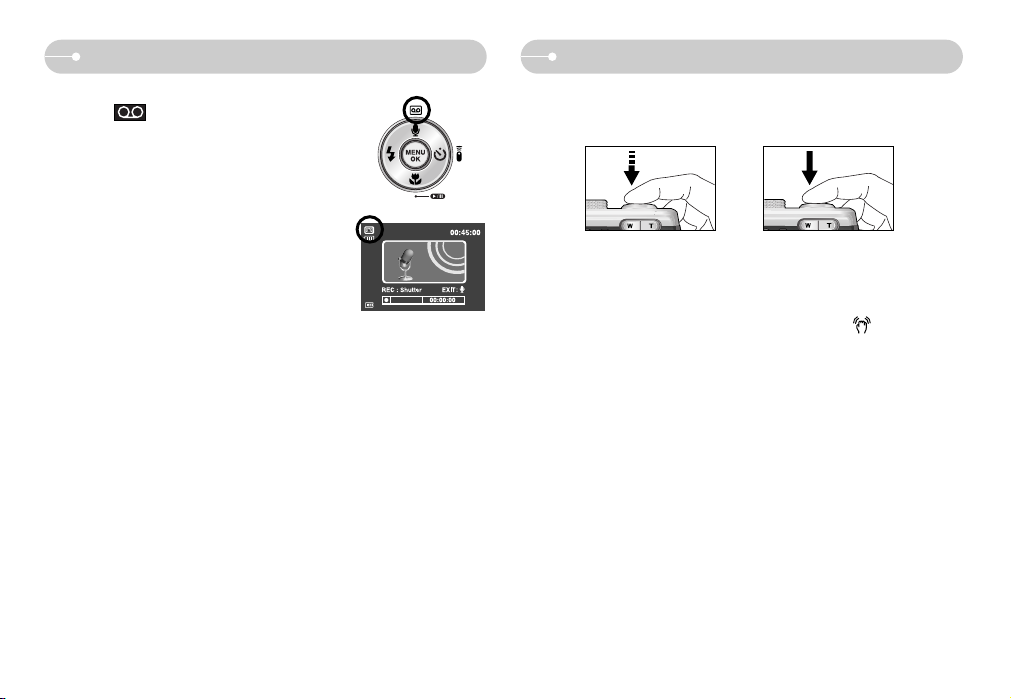
-19-
Démarrage du mode enregistrement
Points importants lorsque vous prenez des photos
ƈ Comment utiliser le mode ENREGISTREMENT
VOCAL ( )
Il est possible de réaliser un enregistrement vocal
pendant la durée disponible sur la carte mémoire.
(Max : 1 heure)
1. Dans n'importe quel mode excepté le mode Clip
vidéo, sélectionnez le mode ENREGISTREMENT
VOCAL en appuyant deux fois sur la touche
Enregistrement vocal.
2. Appuyez sur le déclencheur de l’obturateur pour
enregistrer une voix.
- Appuyez une fois sur le bouton de l'obturateur
et la voix est enregistrée pendant la durée
d'enregistrement disponible (Max : 1 heure).
L’enregistrement de la voix se poursuit même
si vous relâchez le déclencheur de l’obturateur.
- Pour mettre fin à l'enregistrement, appuyez une nouvelle fois sur le bouton
de l'obturateur.
- Type de fichier : *.wav
* Le mieux pour les enregistrements sonores est de maintenir une distance de
40 cm entre vous et l'appareil (micro).
[Mode ENREGISTREMENT VOCAL]
ƈ Enfoncez le déclencheur à mi-course.
Appuyez doucement sur le declencheur pour confirmer la mise au point et charger
la pile du flash. Enfoncez entièrement le declencheur pour prendre la photo.
[Appuyez légèrement sur le declencheur]
[Appuyez sur le declencheur]
ƈ Le temps d’enregistrement peut varier selon les conditions de prise de vue et les
paramètres de l’appareil.
ƈ Lorsque le mode Flash débrayé ou synchro lente est sélectionné dans des
conditions de faible éclairage, l'avertisseur de mouvement ( ) peut s’afficher
sur l’écran à cristaux liquides. Si c'est le cas, utilisez un trépied, placez l'appareil
sur une surface stable ou passez en mode Prise de vue avec flash.
ƈ Prise de vue avec compensation de contre-jour Lors d'une prise de vue à l'extérieur,
évitez de faire face au soleil, car la photo pourrait être trop sombre en raison du contrejour. Pour prendre une photo face au soleil, veuillez utiliser [CONTRE J.] en mode
scene shooting (voir page 17), Flash contre-éclairage (voir page 24), Mesure expo.
sélectif (voir page 38), ou Compensation de l’exposition (voir page 35).
ƈ Evitez d’obstruer l'objectif ou le flash lorsque vous capturez une image.
ƈ Composez l'image en utilisant l'écran LCD.
ƈ Dans certaines conditions, il se peut que le système de mise au point ne
fonctionne pas comme il devrait.
- C'est le cas lorsque le sujet est peu contrasté.
- Si le sujet est très réfléchissant ou brillant.
- Si le sujet se déplace à grande vitesse.
- la lumière réfléchie est très forte ou l'arrière-plan est de couleur vive.
- le sujet est fait uniquement de lignes horizontales ou est très étroit (par exemple
un bâton ou une hampe de drapeau).
- Lorsque l’environnement est sombre
Page 21
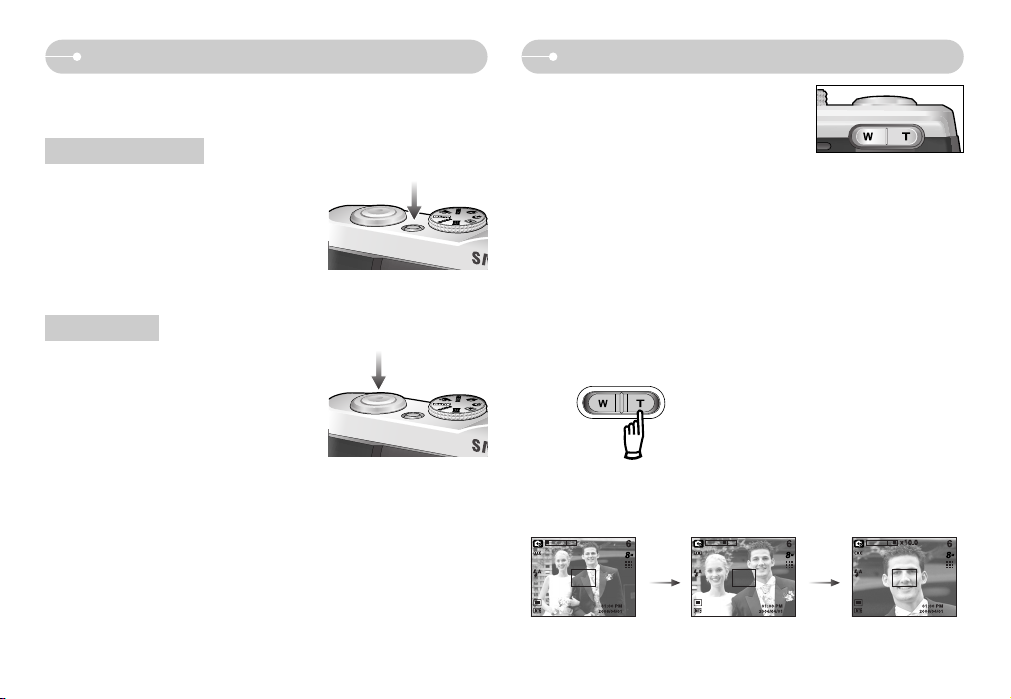
ƈ Il est possible de paramétrer la fonction du mode d’enregistrement en utilisant
les touches de l’appareil photo.
ƃ S'utilise pour mettre l'appareil-photo sous
tension ou hors tension.
ƃ Si l’appareil ne fonctionne pas pendant la
durée indiquée, il s’éteint automatiquement afin
d’économiser la pile. Reportez-vous page 61
pour plus d’informations concernant la fonction
d’arrêt automatique.
Touche ALIMENTATION
ƃ Utilisé pour la prise d’image ou
l’enregistrement vocal en mode
ENREGISTREMENT.
ƃ En mode CLIP VIDÉO
Le fait d’appuyer entièrement sur le
declencheur permet de démarrer le procédé
d’enregistrement d’un clip vidéo. Si vous
appuyez une fois sur le declencheur, le clip vidéo est enregistré pendant la
durée disponible dans la mémoire. Pour mettre fin à l'enregistrement, appuyez
une nouvelle fois sur la touche d'obturateur.
ƃ En mode IMAGE FIXE
Lorsqu'on enfonce la touche d’obturateur à mi-course, la mise au point se fait
automatiquement (autofocus) et vérifie l’état du flash. Lorsqu'on enfonce la
touche d'obturation à fond, la photo est prise et les données relatives à cette
prise de vue sont enregistrées. Si vous sélectionnez l’enregistrement de mémo
vocal, l’enregistrement démarre une fois que l’appareil a terminé la sauvegarde
des données.
Déclencheur
ƃ Si le menu ne s’affiche pas, cette touche
fonctionne comme la touche ZOOM OPTIQUE
ou ZOOM NUMÉRIQUE.
ƃ Cet appareil est équipé d’une fonction de zoom optique 3X et de zoom
numérique 10X. L’utilisation des deux offre un taux global de zoom de 30X.
ƃ Zoom TÉLÉOBJECTIF
Zoom optique TÉLÉOBJECTIF : En appuyant sur le zoom TELEOBJECTIF.
L'appareil fera un zoom avant sur le sujet,
c'est-à-dire que ce dernier semblera plus
proche.
Zoom numérique TÉLÉOBJECTIF : Lorsque le zoom optique maximum (3X) est
sélectionné, le fait d’appuyer sur la touche
zoom T permet d’activer le logiciel du zoom
numérique. En relâchant la touche de zoom
T, on pourra arrêter le zoom numérique
dans la position désirée.
Une fois que vous avez atteint le zoom
numérique maximum (10X), le fait
d’appuyer sur la touche zoom T n’a aucune
incidence.
-20-
Utilisation des touches pour régler l’appareil photo
Touche ZOOM W / T
[
Zoom GRAND ANGULAIRE
][
Zoom TÉLÉOBJECTIF][Zoom numérique 10X]
En appuyant
sur la touche
de zoom T
En appuyant
sur la touche
de zoom T
Page 22

-21-
Touche ZOOM W / T
ƃ Zoom GRAND ANGULAIRE
Zoom optique GRAND ANGULAIRE
: Appuyer sur la touche de zoom GRAND ANGULAIRE(W).
L'appareil fera un zoom arrière sur le sujet, c'est-à-dire que ce
dernier semblera plus éloigné. Le fait d’appuyer de façon
continue sur la touche ZOOM W permet de paramétrer
l’appareil photo à son zoom minimum, c’est-à-dire que le sujet
apparaît très éloigné de l’appareil photo.
Zoom numérique GRAND ANGULAIRE
: Lorsque le zoom numérique est en opération, on peut
appuyer sur la touche de zoom W pour réduire par
paliers le zoom numérique. Le zoom numérique
s’arrête lorsque l’on relâche la touche Zoom W. En
appuyant sur la touche W, le zoom numérique est
réduit puis le zoom optique jusqu’à atteindre la
configuration minimum.
Zoom optique
Zoom numérique
[Zoom TÉLÉOBJECTIF] [Zoom optique 2X]
[Zoom GRAND ANGULAIRE]
Appuyez sur
la touche
ZOOM W
Appuyez sur
la touche
ZOOM W
[Zoom numérique 10X]
[Zoom TÉLÉOBJECTIF]
[Zoom GRAND ANGULAIRE]
Appuyez sur
la touche
ZOOM W
Appuyez sur
la touche
ZOOM W
ƃ Les photos prises à l'aide du zoom numérique pourraient nécessiter un
temps de traitement plus long par l'appareil. Laissez le temps au processus
de se dérouler.
ƃ Il n’est pas possible d’utiliser le zoom numérique pour la prise de vue dans
le cadre de clips vidéo.
ƃ Il pourrait se produire une perte de qualité d'image lorsqu'on utilise le zoom
numérique.
ƃ Pour voir une image en zoom numérique plus claire, enfoncez le bouton de
l’obturateur à mi-course à la position maximale du zoom optique (3X) et
appuyez à nouveau sur la touche zoom T.
ƃ Le zoom numérique ne peut pas être activé en mode Capture de
mouvements et dans les modes de scène [Nuit], [Enfants], [Gros plan],
[Texte] et [Artifice]. Il ne peut pas non plus être activé lorsque vous
sélectionnez le fichier TIFF.
ƃ Faites attention à ne pas toucher l’objectif afin d’éviter de prendre des
images floues et de provoquer un mauvais fonctionnement de l’appareil. Si
vous obtenez des images sombres, mettez l’appareil hors tension, puis
sous tension pour modifier la position de l’objectif.
ƃ Evitez d’appuyer sur l’objectif, ce qui risquerait de provoquer un mauvais
fonctionnement de l'appareil.
ƃ Lorsque l’appareil est en marche, faites attention de ne pas toucher les
parties mobiles de l’objectif au risque d’obtenir une image sombre et floue.
ƃ Vous pouvez faire fonctionner le zoom Grand Angle et Téléobjectif à l'aide
de la commande à distance.
BON À SAVOIR
Page 23
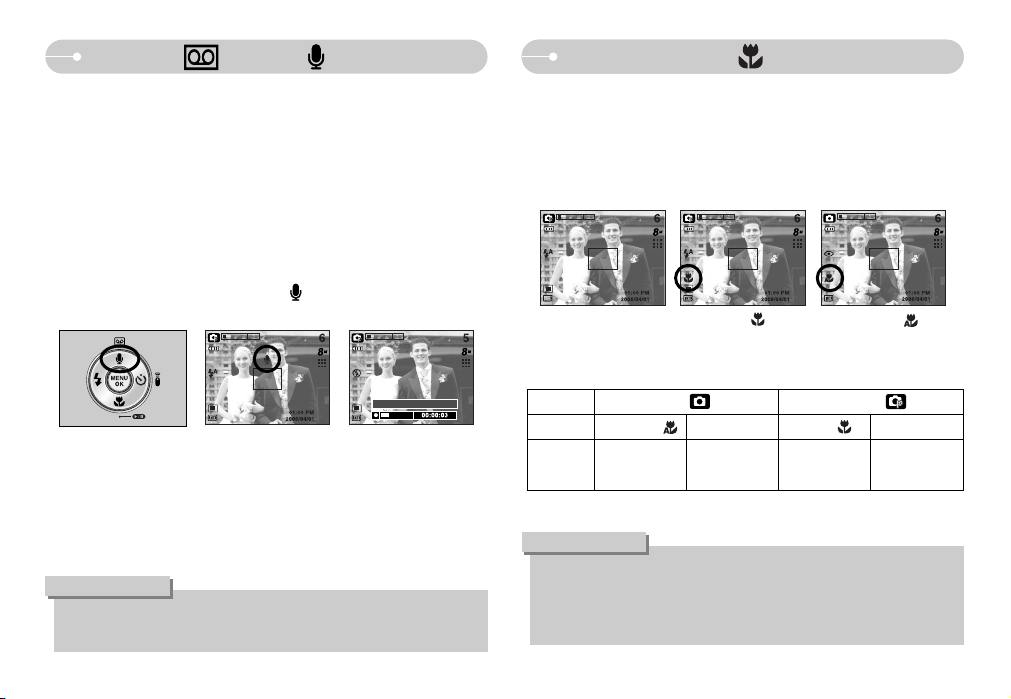
ENR VOIX ( ) / MEMO ( ) / TOUCHE HAUT
ƈ Lorsque le menu s'affiche, appuyez sur la touche HAUT pour déplacer le
curseur de sous-menu vers le haut. Lorsque le menu ne s'affiche pas sur l'écran
LCD, la touche HAUT fonctionne comme la touche enregistrement vocal ou
mémo vocal. Vous pouvez ajouter votre voix à une image fixe enregistrée.
Reportez-vous page 19 pour obtenir des informations relatives à
l'enregistrement vocal.
ƃ Enregistrer un mémo vocal
1. Tournez le SÉLECTEUR DE MODE pour sélectionner un mode
d'ENREGISTREMENT excepté les modes Clip vidéo et Capture de
mouvements.
2. Appuyez sur la touche MEMO VOCAL ( ). La configuration est terminée, si
le témoin de mémo vocal s’affiche sur l’écran à cristaux liquides.
3. Appuyez sur le bouton d’obturateur et prenez une photo. La photo est
enregistrée sur la carte mémoire.
4. Un mémo vocal sera enregistré pendant dix secondes à partir de
l’enregistrement de l’image. En cours d’enregistrement sonore, le mémo vocal
s’arrête si l’on appuie sur le bouton d’obturateur.
ƃ Le mieux pour les enregistrements sonores est de maintenir une distance
de 40 cm entre vous et l’appareil (micro).
BON À SAVOIR
Touche Macro ( ) / Bas
ƈ Lorsque le menu s’affiche, appuyez sur la touche BAS pour passer du menu
principal à un sous-menu ou pour déplacer le curseur de sous-menu vers le bas.
Lorsque le menu ne s’affiche pas, vous pouvez utiliser la touche MACRO/
DOWN pour prendre des photos en macro. Les plages de distance sont
indiquées ci-dessous. Appuyez sur la touche Macro jusqu’à ce que le voyant du
mode macro souhaité s’affiche sur l’écran LCD.
ƈ Types de modes de mises au point et gammes de mises au point.
(W : Grand Angle, T : Téléobjectif)
(Unit : cm)
ƃ Lorsque le mode macro est sélectionné, il est possible d’avoir une secousse
de l’appareil. Faites attention de ne pas bouger l’appareil photo.
ƃ Lorsque vous prenez une photo à une distance de 30 cm en mode Macro,
sélectionnez le mode FLASH OFF.
BON À SAVOIR
-22-
[Préparation pour le mémo vocal] [Enregistrement d’un memo vocal]
Stop:Shutter
[Macro auto ( )][Macro ( )]
[Mise au point automatique - Pas d’icône]
Mode
Type de mise au point
Macro auto ( )
Normal Macro( ) Normal
Plage du flash
W:4~Infini
T:50~Infini
W:80~Infini
T:80~Infini
W:80~Infini
T:80~Infini
W:4~80
T:50~80
Program ( )
Auto ( )
Page 24

-23-
Touche Macro ( ) / Bas
ƈ Méthode de mise au point disponible, par mode d’enregistrement
(O : Sélectionnable, X : Non sélectionnable, ∞ : Plage de mise au point infini)
O OOOOOO
X OOOXXO
O XXXXXX
Mode
Normal
Macro
Macro auto
Normal
Macro
Macro auto
Mode
SCENE
O ū XXūūO ū O
XXOXXXX XX
XXXOXXX XX
ƈ Pour effectuer la mise au point sur le sujet ex-centré, utilisez la fonction de
verrouillage de la mise au point.
ƃ Utilisation du Verrouillage de la mise au point
1. Assurez-vous que le sujet soit au centre de la fenêtre de mise au point.
2. Enfoncez le déclencheur de l’OBTURATEUR à mi-course. Lorsque le cadre
de la mise au point automatique (vert) s’allume, cela signifie que l’appareil a
fait une mise au point sur le sujet. Faites attention de ne pas appuyer sur le
déclencheur de l’OBTURATEUR entièrement pour éviter de prendre une
photo que vous ne souhaitez pas.
3. Tout en gardant le déclencheur enfoncé à mi-course, déplacez l’appareil pour
recomposer votre photo comme vous le souhaitez. Appuyez ensuite
entièrement sur le déclencheur pour prendre la photo. Si vous relâchez votre
doigt du declencheur, la fonction de verrouillage de la mise au point est
annulée.
1. L’image à capturer. 2. Enfoncez le déclencheur
à mis-course et effectuez
la mise au point sur le
sujet.
3. Recomposez l’image et
relâchez entièrement le
déclencheur.
Verrouillage de la mise au point
Page 25
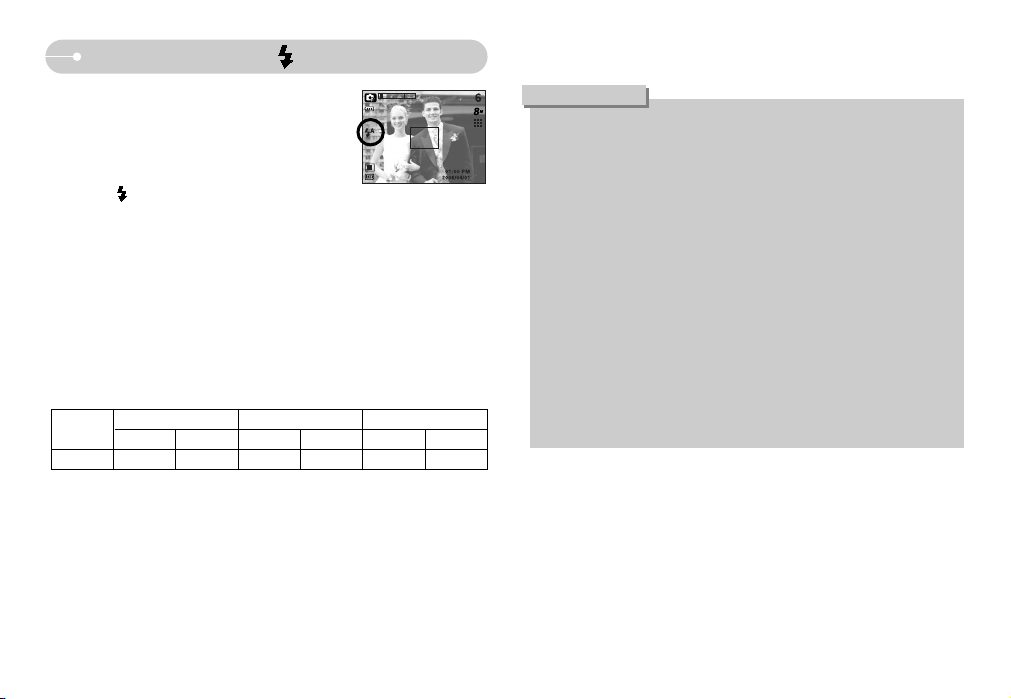
ƃ Si vous appuyez sur le bouton de l’obturateur après avoir sélectionné Auto,
Contre-éclairage, flash synchro lente, le premier flash se déclenche afin de
vérifier les conditions de prise de vue (Plage du flash et taux du flash).
Ne bougez pas jusqu’au deuxième flash.
ƃ Le fait d’utiliser le flash fréquemment réduit la durée de vie de la batterie.
ƃ En fonctionnement normal, la durée de chargement du flash est
normalement d’environ 3.7 secondes. Si la batterie est faible, la durée de
chargement est supérieure.
ƃ Lors de la prise de vue continue, AEB, le mode Capture de mouvements, le
mode clip vidéo et le mode de scène (à l'exception de Enfants, Contre jour,
Plage&Neige), le flash ne fonctionne pas.
ƃ Prenez les photos dans les limites de la portée du flash.
ƃ La qualité de l’image sera compromise si le sujet est trop proche ou s'il
réfléchit trop la lumière.
ƃ Lorsque vous prenez une image dans des conditions d'éclairage faible avec
le flash, il se peut qu'il y ait des tâches blanches sur l'image prise.
La tâche est provoquée par le reflet de la lumière du flash sur les matières
flottantes. Il ne s'agit pas d'un mauvais fonctionnement de l'appareil photo.
BON À SAVOIR
ƃ Plage du flash
(Unité : m)
ƈ Lorsque le menu s’affiche sur l’écran LCD, le fait
d’appuyer sur la touche GAUCHE déplace le curseur
sur l’onglet de gauche.
ƈ Si le menu n'est pas affiché sur l'écran LCD, la
touche GAUCHE fonctionne en tant que bouton
FLASH ( ).
ƃ Sélection du mode Flash
1. Tournez le SÉLECTEUR DE MODE pour sélectionner un mode
d'ENREGISTREMENT excepté les modes Clip vidéo et Capture de
mouvements.
2. Appuyez sur la touche Flash jusqu’à ce que le voyant du mode flash souhaité
s’affiche sur l’écran LCD.
3. Un voyant mode flash s’affiche sur l’écran LCD. Choisissez le mode de flash
qui convient le mieux à l'environnement.
Normal
WIDE TELE WIDE TELE WIDE TELE
0.8 - 3.7 0.8 - 2.1 0.3 - 0.8 0.5 - 0.8 0.3 - 3.7 0.5 - 2.1
Macro
Macro auto
ISO
AUTO
-24-
Touche FLASH ( ) / GAUCHE
[Selecting the Auto flash]
Page 26
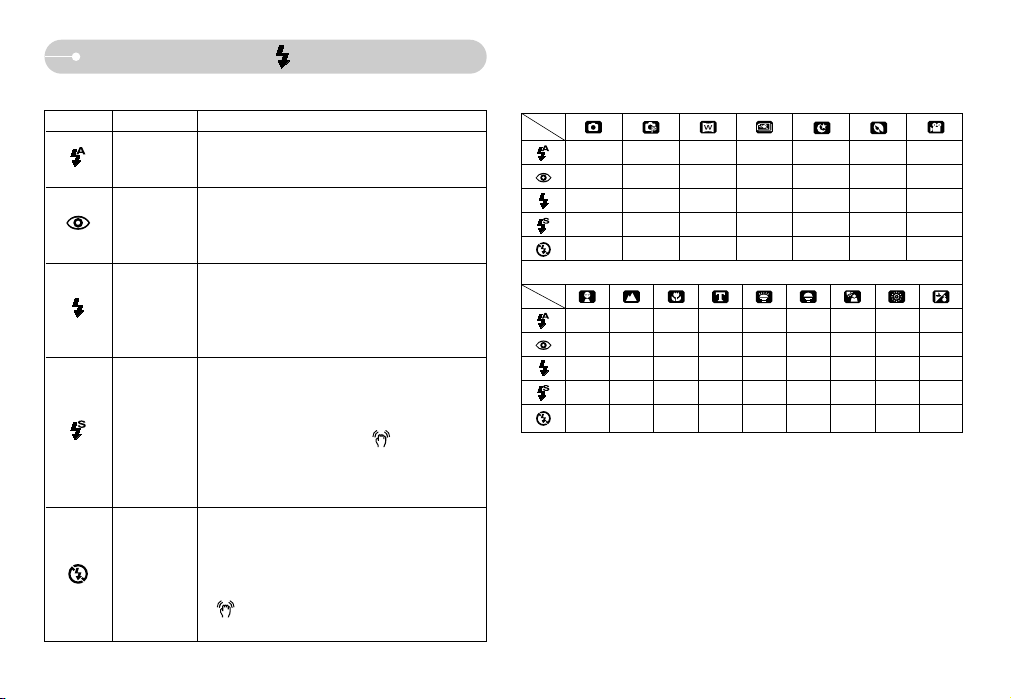
-25-
Touche FLASH ( ) / GAUCHE
ƃ Indicateur de mode Flash
Icône Mode flash Description
Si le sujet ou l'arrière-plan se trouvent dans
l'obscurité, le flash de l'appareil se déclenchera
automatiquement.
Si le sujet ou l'arrière-plan sont sombres, le flash
de l'appareil fonctionnera automatiquement et la
fonction de réduction de l'effet yeux rouges s'
activera.
Le flash se déclenche indépendamment de la
lumière disponible. L’intensité du flash est
contrôlée en fonction des conditions dominantes.
Plus l'arrière-plan ou le sujet sont clairs, plus
basse sera l'intensité du flash.
Le flash fonctionne avec une vitesse
d’obturateur lente afin d’obtenir la bonne
exposition. Lorsque vous prenez une image
dans des conditions d’éclairage faible, le voyant
de mouvement de l’appareil ( ) s’affiche sur
l’écran LCD.
Nous vous conseillons d’utiliser un trépied pour
cette fonction.
Le flash ne fonctionne pas. Sélectionnez ce mode
pour capturer des images dans des lieux ou des
situations interdisant l'utilisation du flash. Lorsque
vous prenez une photo avec peu de lumière, le
voyant d’avertissement de secousse de l’appareil
( ) s’affiche sur l’écran LCD. Nous vous
conseillons d’utiliser un trépied pour cette fonction.
Flash
automatique
Auto &
Réduction
yeux rouges
Flash
d'appoint
Synchro lente
Flash
déconnecté
ƃ
Mode flash disponible, par mode d'enregistrement(O : Sélectionnable X : Non sélectionnable)
Modes de scène
@77@ @ @@
777 @ @ 7@
@77@ @ @@
@77@7 @@
7777 7 77
@@@@@@@@7
7@@@@@@@@
@@@@@@7@@
@@@@@@@@@
777777@7@
Page 27
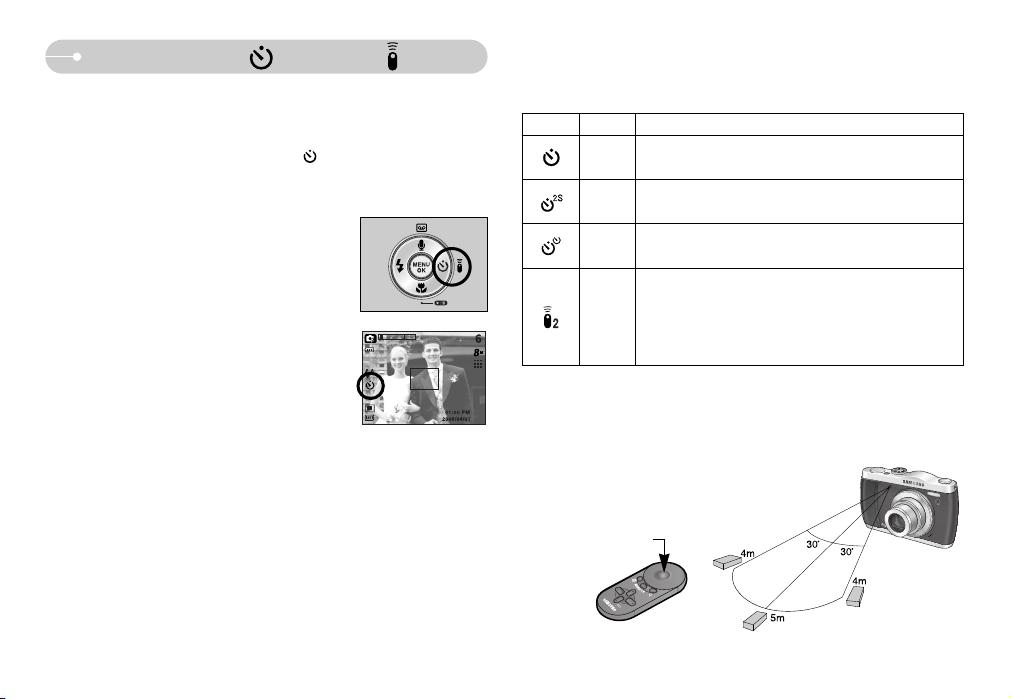
ƃ Sélectionner le retardateur
1. Tournez le SELECTEUR DE MODE pour
sélectionner un mode d'ENREGISTREMENT à
l'exception du mode ENREGISTREMENT
VOCAL.
2. Appuyez sur la touche RETARDATEUR jusqu'à ce
que l'indicateur du mode souhaité s'affiche à l'écran.
Une icône retardateur ou commande à distance
apparaît sur l'écran LCD.
En mode Clip vidéo et Capture de mouvements,
seul les modes retardateur 10s et fonction à
distance fonctionnent.
- Sélection d'un retardateur
: Lorsque vous appuyez sur le bouton de
l'obturateur, l'image est prise une fois la durée
indiquée écoulée et la fonction retardateur est annulée.
- Sélection d'un mode à distance
: Le fait d'appuyer sur le bouton de l'obturateur de la commande à distance
permet d'avoir un intervalle de 2 secondes avant la prise de la photo. En
mode à distance, il n'est pas possible d'activer le bouton de l'obturateur de
l'appareil photo. Après avoir pris une photo, le mode à distance est
maintenu. Cependant, le fait d'appuyer sur la touche Marche/Arrêt, la
touche du mode Lecture et la touche du retardateur annule le mode à
distance.
3. Lorsque vous appuyez sur le bouton de l'OBTURATEUR, la photo est prise
une fois la durée indiquée écoulée.
ƃ Description du mode retardateur / à distance
Icône Mode Description
A
distance
10s
2s
Double
Vous pouvez prendre une photo par la commande à distance
au lieu d'utiliser le bouton de l'obturateur de l'appareil photo.
Le fait d'appuyer sur le bouton de l'obturateur de la commande
à distance permet d'avoir un intervalle de 2 secondes avant la
prise de la photo.
Le fait d'appuyer sur le bouton de l'obturateur laissera un
intervalle de 2 secondes avant que l'image soit prise.
Une première photo est prise après environ 10 secondes et
une deuxième 2 secondes plus tard.
Le fait d'appuyer sur le bouton de l'obturateur laissera un
intervalle de 10 secondes avant que l'image soit prise.
-26-
Touche Retardateur ( ) / A distance ( ) / Droite
ƈ Lorsque le menu s’affiche sur l’écran LCD, le fait d’appuyer sur la touche Droite
permet de faire passer le curseur à l’onglet droit.
ƈ Lorsque le menu n’est pas affiché sur l’écran LCD, la touche DROITE
fonctionne comme une touche Retardateur ( ). Cette fonction s'utilise lorsque
le photographe désiré apparaît sur la photo.
ƃ Plage de la commande à distance
[Bouton obturateur de la
commande à distance]
[Sélection du retardateur 10 secondes]
Lorsque vous prenez une photo en utilisant la commande
à distance, reportez-vous aux illustrations relatives à la
plage de la commande à distance présentées ci-contre.
Page 28

-27-
Touche Retardateur ( ) / A distance ( ) / Droite
ƃRemplacer les piles de la commande à distance
Lors de la mise en place des piles de la commande à distance, assurez-vous
que la polarité + est dirigée vers le haut et la polarité - vers le bas. Remplacez
les piles de la commande à distance en vous rendant dans le centre de service
local. Utilisez les piles CR 2025 3V.
ƃLors de la prise d'une photo avec le retardateur, le voyant du retardateur
fonctionne de la manière suivante :
Paramétrage retardateur 2 secondes
: Le voyant du retardateur clignote à un intervalle de 0,25 seconde pendant
2 seconds.
Paramétrage retardateur 10 secondes
: Le retardateur clignote à un intervalle de 1 seconde pendant les 8
premières secondes. Il clignote à un intervalle de 0,25 seconde pendant
les 2 secondes restantes.
ƃSi vous faites fonctionnez la touche Retardateur et la touche du mode
Lecture lors du fonctionnement du retardateur, la fonction du retardateur est
annulée.
ƃUtilisez un trépied pour éviter le mouvement de l'appareil photo.
BON À SAVOIR
ƈ Touche MENU
- En appuyant sur la touche MENU, un menu relatif à chacun des modes de
l'appareil s'affichera sur l'écran LCD. Si l'on appuie une nouvelle fois, l'écran
LCD reviendra à l'affichage initial.
- Une option de menu peut être affichée lorsque ce qui suit est sélectionné :
Mode CLIP VIDÉO et IMAGE FIXE. Aucun menu n’est disponible lorsque le
mode ENREGISTREMENT VOIX est sélectionné.
ƈ Touche OK
- Lorsque le menu s’affiche sur l’écran à cristaux liquides, cette touche permet
de déplacer le curseur au sous-menu ou de confirmer des données.
Touche MENU / OK
Appuyer sur la touche MENU
[Menu désactivé]
[Menu activé]
TAILLE
3264X2448
3072X2304
2816X2112
2592X1944
2272X1704
2048X1536
Page 29

ƈ Vous pouvez ajouter des effets spéciaux à vos images en utilisant le processeur
de l’appareil photo numérique.
1. Appuyez sur la touche E dans n'importe quel mode d'enregistrement.
2. Sélectionnez l'onglet de menu en appuyant sur la touche
Gauche/Droite.
-28-
Effet spécial : Couleur
ƈ Il est possible d'ajouter des effets spéciaux à vos images à l'aide de cette touche.
ƈ Mode image fixe : Vous pouvez sélectionner les menus couleur, zone nette,
composée et c. photo.
ƈ Mode clip vidéo : Vous pouvez sélectionner les menus couleur et stabilisateur.
ƈ
Effets disponibles par mode d'enregistrement (O : Sélectionnable X : Non sélectionnable)
ſ Cette touche ne fonctionne pas en mode Enregistrement vocal et dans certains
modes de scènes
(Nuit, Texte, Coucher de soleil, Aube, Contre-jour, Feu d'artifice, Plage & Neige).
Si un effet spécial est sélectionné, les fonctions des autres effets spéciaux
(Préconfigurer des cadres de mise au point, Prise de vue composée, C. Photo)
paramétrées précédemment sont automatiquement annulées.
ƈ Même si l’appareil photo est éteint, le paramètre de l’effet spécial est conservé.
Pour annuler l'effet spécial, sélectionnez le sous-menu dans le menu
Couleur et le sous-menu dans le menu des autres effets spéciaux.
Touche E(Effet)
[Mode IMAGE FIXE] [Mode CLIP VIDÉO]
NORMAL NORMAL
3. Sélectionnez un sous-menu que vous souhaitez en appuyant sur la touche
Haut / Bas et appuyez sur la touche OK.
: Aucun effet rajouté à l’image.
: Les images prises sont enregistrées en noir et blanc.
: Les images sont enregistrées avec une couleur sépia
(ton de couleurs jaunâtre brun).
: Les images prises sont enregistrées dans une teinte rouge.
: Les images prises sont enregistrées dans une teinte verte.
: Les images prises sont enregistrées dans une teinte bleue.
: Enregistre l’image en mode négatif.
4. Appuyez sur le bouton d’obturateur pour capter l’image.
OOOOO
XXOXX
XXOXX
XXOXX
OX X XX
OOOO
OOOO
OOOO
OOOO
XXXX
Mode de scène
Page 30

-29-
ƈ Vous pouvez faire ressortir le sujet de son
environnement. Le sujet sera net en mise au point
alors que le reste sera hors de la mise au point.
1. Appuyez sur la touche E dans les modes
disponibles de l'appareil photo.
2. Sélectionnez l'onglet de menu en appuyant
sur la touche Gauche/ Droite.
3. Sélectionnez un sous-menu que vous souhaitez en appuyant sur la touche
Haut/ Bas et appuyez sur la touche OK.
4. Le cadre de mise au point préréglé apparaît.
Appuyez sur le bouton de l’obturateur pour
prendre une photo
[Plage 1] [Plage 2] [Plage 3] [Plage 4]
SURBRILL.
SURBRILL. SURBRILL. SURBRILL.
SURBRILL.
PRISE:OBTU. ÉDITER :+/-
Effet spécial : Préconfigurer les zones nettes
PRISE:OBTU. ÉDITER :+/-
PRISE:OBTU. ÉDITER :+/-
PRISE:OBTU. DÉPL. :
ƃ Changer le cadre de la mise au point
Vous pouvez modifier le cadre de la mise au point après avoir sélectionné un
menu [PLAGE].
1. Dirigez l'appareil photo vers le sujet et composez l'image à l'aide de l'écran LCD.
2. Appuyez sur la touche +/-.
3. La couleur du cadre de la mise au point devient blanche. Appuyez sur la touche
Haut/Bas/Gauche/Droite pour modifier la position du cadre de la mise au point.
4. Pour sélectionner la position du cadre de la mise au point et la plage, appuyez
à nouveau sur la touche +/- et vous pouvez prendre une photo.
[Le cadre est activé]
PRISE:OBTU. DÉPL. :
[Après avoir changé la
position du cadre]
Appuyez sur la touche Haut
/ Bas / Gauche / Droite
Appuyer sur la touche +/-
Appuyer sur la touche +/-
Page 31

-30-
ƃ Modifier une partie de la prise de vue composée avant la dernière prise de vue
Avant de prendre la dernière prise de vue composée, vous pouvez en modifier
une partie.
1. Lors des prises de vues composées, appuyez sur la touche +/-.
2. Une image précédente est supprimée et un nouveau cadre s’affiche. Si une
image a été prise avant, appuyez à nouveau sur la touche +/- et une image
précédente est à nouveau supprimée.
3. Appuyez sur le bouton de l’obturateur pour prendre une nouvelle image.
ƃ Vous pouvez utiliser la touche flash, retardateur, macro, mémo vocal et
Zoom W / T lors de la prise de vue composée.
ƃ Si vous appuyez sur la touche du mode Lecture ou si vous tournez le
sélecteur de mode lors de prises de vue composées, chaque mode de
fonctionnement de l'appareil photo est exécuté. Les images prises
précédemment seront supprimées.
ƃ Après la dernière prise de vue composée, appuyez sur la touche OK.
Le mémo vocal démarre ensuite.
BON À SAVOIR
ƈ Vous pouvez combiner 2~4 prises de vues
différentes sur une image fixe.
1. Appuyez sur la touche E dans les modes
disponibles de l'appareil photo.
2. Sélectionnez l'onglet de menu en appuyant
sur la touche Gauche/Droite.
3. Sélectionnez un sous-menu que vous souhaitez en appuyant sur la touche
Haut/ Bas et appuyez sur la touche OK.
- : Permet d'annuler la p. composée
- : 2 prises de vues différentes sont combinées sur une image fixe.
- : 3 prises de vues différentes sont combinées sur une image fixe.
- : 4 prises de vues différentes sont combinées sur une image fixe.
- : 2 prises de vue au format panorama différentes sont combinées dans
une image fixe.
4. Le nombre de cadres que vous avez sélectionné à l'étape 3 s'affiche sur l'écran
LCD. Appuyez sur le bouton de l'obturateur pour démarrer la p. composée.
ſ Sélection de 2 prises de vue composées
5. Pour enregistrer les prises de vue composées, appuyez sur la touche OK
après la dernière prise de vue.
COMPOSEE
Effet spécial : Prise de vue composée
[Prêt pour la prise de vue] [Première prise de vue] [Deuxième prise de vue]
[L’image finale]
PRISE:OBTU. EFF.: +/-
ENREGISTRER : OK
EFF.: +/-
[Avant de prendre la
troisième prise de vue]
[Revenir à la deuxième prise
de vue]
PRISE:OBTU. EFF.: +/-PRISE:OBTU. EFF.: +/-
Appuyer sur la touche +/-
Appuyer sur
le bouton de
l'obturateur
Appuyer sur le
bouton de
l'obturateur
Appuyer sur
la touche
OK
Page 32

-31-
Effet spécial : Prise de vue composée
Appuyer sur la
touche Haut
Appuyer sur la
touche OK
Presser la
touche +/ -
ƃ Modifier une partie de la prise de vue composée après avoir pris la dernière prise
de vue. Après avoir pris la dernière prise de vue composée, vous pouvez en
modifier une partie.
1. Après avoir pris la dernière prise de vue, un curseur permettant de
sélectionner un cadre s’affiche. Appuyez sur la touche Haut/Bas/ Gauche/
Droite pour sélectionner le cadre.
2. Appuyez sur la touche +/- et une image est supprimée. Le cadre composé
est activé.
3. Appuyez sur le bouton de l’obturateur. Vous pouvez prendre d’autres images
en utilisant la touche Haut/ Bas/ Gauche/ Droite et +/-.
4. Appuyez à nouveau sur la touche OK pour enregistrer l’image prise.
[Après avoir pris la quatrième
prise de vue]
ENREGISTRER : OK EFF.: +/-
[Revenir à la deuxième prise de vue]
ENREGISTRER : OK EFF.: +/-
[Après avoir à nouveau pris la
deuxième prise de vue]
ENREGISTRER : OK EFF.: +/-
[Supprimer la deuxième prise de vue]
[Une image enregistrée]
Appuyer sur le
bouton de
l’obturateur.
ƈ
Vous pouvez ajouter 9 types de bordures de type cadre à une photo que vous souhaitez prendre.
ƈLes informations relatives à la date et l'heure ne sont pas imprimées sur l'image
enregistrée prise à partir du menu Photo Frame (C. PHOTO).
1. Appuyez sur la touche E dans les modes
disponibles de l'appareil photo.
2. Sélectionnez l'onglet de menu en appuyant
sur la touche Gauche/ Droite.
3. Sélectionnez un sous-menu que vous souhaitez
en appuyant sur la touche Haut/ Bas et appuyez
sur la touche OK.
- : Le cadre photo n'est pas ajouté.
4. Le cadre photo apparaît. Appuyez sur le bouton
d’obturateur pour capter l’image.
ſ Avant de prendre une photo, vous pouvez
modifier le cadre en appuyant sur la touche +/-.
C. PHOTO
Effet spécial : Cadre photo
PRISE:OBTU. CADRE :+/-
Page 33

-32-
Touche +/-
Stabilisateur de cadre pour clip vidéo
ƈ Vous pouvez utiliser la touche +/- pour régler les valeurs RVB, ISO, équilibre des
blancs et compensation de l'exposition.
ƈ Cette fonction permet de stabiliser les images prises lors de l'enregistrement de films.
Vous pouvez sélectionner ce menu uniquement en mode CLIP VIDEO.
1. Appuyez sur la touche E en mode Clip vidéo.
2. Appuyez sur la touche Gauche/ Droite pour
sélectionner l'onglet de menu Stabilisateur.
3. Sélectionnez le sous-menu voulu en appuyant sur
la touche HAUT/ BAS. Appuyez ensuite sur la
touche OK.
- : La fonction de stabilisateur du cadre du clip vidéo est désactivée.
-: Empêche les mouvements de l'appareil photo lors de
l'enregistrement d'un film. La plage du cadre d'enregistrement est
plus étroite lorsque vous sélectionnez le menu . Il se peut que
la prévisualisation des cadres ne soit pas fluide sur l'écran LCD.
STABILISATEUR
Menu principal Sous-menu
Mode disponible de l’appareil photo
RGB R (Rouge), V (Vert), B (Bleu)
ISO AUTO, 50, 100, 200, 400, 800
Compensation d'exposition
-2.0~0.0~+2.0 (par incréments de 1/3EV)
Équilibre des blancs
LT
AUTO, LUMIÈRE DU JOUR,
NUAGEUX, FLUORESCENT H,
FLUORESCENT L, TUNGSTÈNE,
PERSONAL.ISER.
Vitesse d'obturation/ Valeur
d'ouverture(Modifiée par le taux de zoom)
Page 34

-33-
- 50, 100, 200, 400, 800
: Vous pouvez augmenter la vitesse d’obturation, tout en ayant la même
quantité de lumière, en augmentant la sensibilité ISO. Cependant, il se
peut que l’image soit saturée en luminance élevée. Plus la valeur ISO est
élevée, plus l’appareil photo sera sensible à la lumière et de ce fait
meilleure sera sa capacité à prendre des photos dans des conditions
sombres. Cependant, le bruit d’image augmente proportionnellement à
l’augmentation de la valeur ISO. Le grain de l’image apparaîtra de ce fait
plus gros.
3. Lorsque vous appuyez à nouveau sur la touche +/-, la valeur que vous avez
paramétrée est enregistrée et vous quittez le mode paramétrage ISO.
ƃ Sélection d’une sensibilité ISO
1. Appuyez sur la touche +/- et utilisez ensuite les
touches HAUT et BAS pour sélectionner l’icône
ISO ( ). La barre de menu ISO apparaît
comme indiqué.
2. Utilisez les touches GAUCHE et DROITE pour
sélectionner la valeur de la sensibilité ISO que
vous souhaitez.
- AUTO
: La sensibilité de l'appareil photo est fonction de divers facteurs, tels que les
valeurs de la mesure de lumière ou la brillance du sujet.
ƈ ISO : Vous pouvez régler la sensibilité ISO lorsque vous prenez des photos. La
vitesse ou la sensibilité particulière à la lumière d’un appareil répondent à
des normes ISO.
Touche +/-
ƈ RGB : Permet à l’utilisateur de régler les valeurs du R (Rouge), V (Vert) et B
(Bleu) des images à enregistrer.
ƃ Paramétrer les valeurs RGB
1. Appuyez sur la touche +/- et utilisez ensuite les
touches HAUT et BAS pour sélectionner l’icône
RGB ( ). La barre du menu RGB apparaît
comme indiqué.
2. Lisez les touches HAUT/ BAS/ GAUCHE et
DROITE pour sélectionner la valeur RGB que vous
souhaitez.
- Touche Haut/ Bas : Permet de naviguer entre les icônes R, G et B.
- Touche Gauche/ Droite : Permet de changer la valeur de chaque icône
3. Lorsque vous appuyez à nouveau sur la touche +/-, la valeur que vous avez
paramétrée est enregistrée et vous quittez le mode RGB setup.
ſ Si dans le menu d’effets spéciaux « Couleur » vous avez sélectionné
n’importe quelle icône excepté , il est impossible de sélectionner l’effet
spécial RGB.
Page 35

-34-
Touche +/-
ƃ Utilisation de la Personnalisation de l’équilibrage du blanc
Les paramétrages de l’Equilibrage du blanc peuvent légèrement varier en
fonction des conditions de prises de vues. Vous pouvez sélectionner le
paramétrage de l’équilibrage du blanc le plus approprié pour un environnement
de prises de vue donné et ce en paramétrant la personnalisation de l’équilibrage
du blanc.
1. Sélectionnez le menu PERSONNALISER
( ) de l’équilibre du blanc.
2. Placez une feuille de couleur blanche en face
de l’appareil de manière à ce que l’écran LCD
n’affiche que du blanc et appuyez ensuite sur le
déclencheur de l’OBTURATEUR.
3. Votre valeur personnalisation de l’équilibrage du
blanc est enregistrée.
- La valeur de personnalisation de l’équilibrage
du blanc sera appliquée à partir de la
prochaine photo que vous prendrez.
- L’équilibrage du blanc configuré par l’utilisateur
reste effectif jusqu’à ce qu’il soit écrasé.
ƃ Sélection d’un équilibrage des blancs
1. Appuyez sur la touche +/- et utilisez ensuite les
touches HAUT et BAS pour sélectionner l’icône
équilibrage des blancs ( ).
La barre de menu équilibrage des blancs
s’affiche comme indiqué.
2. Utilisez les touches GAUCHE et DROITE pour
paramétrer l’équilibrage des blancs à la valeur
que vous souhaitez.
AUTO : L’appareil photo choisit automatiquement le meilleur
équilibre des blancs en fonction de l’éclairage ambiant.
LUM.JOUR : Pour les images en extérieur
NUAGEUX : Sert à prendre des images lorsque le ciel est couvert
de nuages.
Fluorescent H : Pour la prise de vue avec un éclairage fluorescent type
lumière du jour procuré par un éclairage fluorescent à
3 niveaux de puissance.
Fluorescent L : Prise de vue avec un éclairage fluorescent blanc
TUNGSTÈNE : Pour les prises de vue sous éclairage au tungstène
(ampoules classiques).
PERSONNALISER
: Permet à l’utilisateur de paramétrer l’équilibrage des
blancs selon les conditions de prises de vues.
Diverses conditions d'éclairage peuvent provoquer un déséquilibre
chromatique sur les images.
3. Appuyez à nouveau sur la touche +/-. La valeur que vous paramétrez est
enregistrée et vous quittez le mode de paramétrage Équilibrage des blancs.
ƈ Équilibre des blancs : Le réglage de l’équilibre des blancs vous permet de régler
les couleurs afin qu'elles soient plus naturelles.
ٌ
[Feuille blanche]
Measure:Shutter
Page 36

-35-
ƈ Compensation d'exposition : Cet appareil photo détermine automatiquement les
valeurs d’exposition selon les conditions d’éclairage
ambiant. Vous pouvez également sélectionner la
valeur de l’exposition à l’aide de la touche +/-.
3. Appuyez à nouveau sur la touche +/-. La valeur que vous paramétrez est
enregistrée et le mode de paramétrage de la compensation d’exposition se
ferme. Si vous modifiez la durée d'exposition, l'indicateur d'exposition ( )
s'affiche au bas de l'écran à cristaux liquides.
ſ Une valeur négative de compensation de l’exposition réduit l’exposition.
Veuillez noter qu’une valeur positive de la compensation de l’exposition
augmente l’exposition et l’écran LCD apparaît blanc ou vous risquez de ne
pas obtenir de belles photos.
ƃ Compensation de l’exposition
1. Appuyez sur la touche +/- et utilisez ensuite les
touches HAUT et BAS pour sélectionner l’icône
de la compensation d’exposition ( ).
La barre de menu de la compensation
d’exposition apparaît comme indiqué.
2. Utilisez les touches GAUCHE et DROITE pour
paramétrer le facteur de compensation de
l’exposition que vous souhaitez.
Touche +/-
ƈ Obturateur longue durée : Cet appareil photo règle automatiquement les valeurs
de la vitesse d’obturation et de l’ouverture selon
l’environnement de la prise de vue. Cependant, en
mode PHOTO DE NUIT vous pouvez paramétrer les
valeurs de la vitesse d’obturation et de l’ouverture
selon vos préférences.
ƃ Réglage des valeurs de la vitesse d’obturation et de l’ouverture
1. Sélectionnez le mode de scène [NUIT].
2. Appuyez sur la touche +/- et le menu Obturateur longue durée (LT, pour
sélectionner la valeur de la vitesse d’obturation et de l’ouverture) s’affiche.
3. Configurez la valeur de l’obturateur longue
durée à l’aide de la touche haut/ bas/ gauche/
droite.
4. Appuyez à nouveau sur la touche +/-. La
valeur que vous paramétrez est enregistrée et
le mode passe en mode PHOTO DE NUIT.
Valeur d'ouverture
Vitesse d'obturation
AUTO,1~15S
AUTO, WIDE : F2.8 ~ F7.1,
TELE : F5.1 ~ F13.1
Page 37

-36-
Utilisation de l’écran LCD pour le réglage des paramètres de l’appareil photo
ſ Les menus peuvent être modifiés sans avertissement préalable.
p.40
Comment utiliser le menu
3. Utilisez les touches HAUT et BAS pour sélectionner un sous-menu.
4. Sélectionnez un sous-menu et la valeur que vous paramétrez est ensuite
enregistrée. Appuyez sur la touche menu et le menu disparaît.
1. Allumez l’appareil photo et appuyez sur la touche MENU. Un menu apparaît
pour chaque mode de l’appareil photo. Cependant, il n’y a pas de menu pour
le mode Enregistrement vocal ( ).
2. Utilisez les touches GAUCHE et DROITE pour naviguer dans les menus.
Onglet de menu
Menu principal
Sous-menu
Mode d’apprareil en fonction
Page
ENTIER DE BASE
M. ECO. EC.
-
INFO. OSD
Appuyez sur
la touche
GAUCHE ou
DROITE.
Appuyez sur
la touche
HAUT ou
BAS.
Appuyez sur
la touche
HAUT ou
BAS.
Appuyez sur
la touche
GAUCHE ou
DROITE.
TAILLE
3264X2448
3072X2304
2816X2112
2592X1944
2272X1704
2048X1536
TAILLE
3264X2448
3072X2304
2816X2112
2592X1944
2272X1704
2048X1536
QUALITÉ
TIFF
TRÈS FINE
FINE
NORMAL
MESURE EXPO.
Multi
Spot
TAILLE
3264X2448
3072X2304
2816X2112
2592X1944
2272X1704
2048X1536
TAILLE
3264X2448
3072X2304
2816X2112
2592X1944
2272X1704
2048X1536
ƈ Vous pouvez utiliser le menu sur l’écran LCD afin de paramétrer les fonctions
d’enregistement. Dans n’importe quel mode, excepté le mode ENREGISTREMENT
VOCAL, le fait d’appuyer sur la touche MENU affiche le menu sur l’écran LCD.
ſ Le menu ne s'affichera pas sur l'écran LCD dans les circonstances suivantes :
- Si une autre touche est actionnée
- Durant le traitement des données d'une image.
- Lorsque les piles n'ont plus de puissance suffisante
ƈ Les fonctionnalités suivantes sont disponibles selon le mode sélectionné.
Les éléments indiqués par représentent les paramètres par défaut.
Onglet de menu
Menu principal
Sous-menu
Mode d’apprareil en fonction
Page
3264X2448 3072X2304
2816X2112 2592X1944
2272X1704 2048X1536
1600X1200 1024X768
640X480 -
TAILLE(Grand angle)
640X480 320X240
TIFF TRÈS FINE
FINE NORMAL
TAUX CADRE
30 IPS 15 IPS
TAUX CADRE
1SEC, 2SEC, 3SEC
MESURE EXPO.
MULTI SÉLECTIF
UNIQUE CONTINU
AEB -
DOUX NORMAL
DUR -
TAILLE
(Angle normal)
p.16
p.37
p.37
X
X
X
X!
X!
QUALITÉ
P. DE VUE
NETTETÉ
Page 38

-37-
Taille Qualité / Vitesse
Icône TIFF
Sous-menu
TIFF
TRÈS FINE
FINE NORMAL
30
IPS15IPS
Format de fichier
tif
jpeg jpeg jpeg avi avi
ƈVous pouvez sélectionner le taux de compression adapté à votre application
pour les images enregistrées. Plus le taux de compression est élevé, plus la
qualité de l’image est faible.
Mode image fixe
Mode
Mode clip vidéo
ƃ Le fichier TIFF ne peut pas être tourné, redimensionné et rogné.
ƃ Le format de fichier TIFF est destiné aux utilisateurs avancés et offre la meilleure
qualité. Cependant, un fichier de taille importante réduit le nombre de photos à
prendre et augmente la durée d'enregistrement sur la carte mémoire.
ƃ Le message [EN COURS !] s'affiche lors de l'enregistrement d'un fichier
TIFF sur la carte mémoire.
ƃ En mode Capture de mouvements, la qualité est réglée en très fine.
ƃ Ce format de fichier est compatible avec la norme DCF(Design rule of
Camera File format).
ƃ JPEG (Joint Photographic Experts Group) : JPEG est la norme de compression
d'image développée par le Joint Photographic Experts Group. Ce type de
compression est généralement utilisé pour la compression de photos et de
dessins étant donné qu'il permet de compresser les fichiers de manière efficace.
BON À SAVOIR
ƈ Vous pouvez sélectionner la taille de l’image adaptée à votre application.
Icône
3264X 3072X 2816X 2592X 2272X 2048X 1600X 1024X
640X 640X 320X
2448 2304 2112 1944 1704 1536 1200 768
480 480 240
3264X 2816X 2272X 2048X 1600X
1632 1408 1136 1024 800
Mode image fixe
Mode
TAILLE
(Angle normal)
TAILLE
(Grand angle)
Mode clip vidéo
ƃPlus la résolution est élevée, moins il y a de prises de vues étant donné que
les images en haute résolution nécessitent plus de mémoire que celles en
faible réoslution.
BON À SAVOIR
- - - - -
-
[Mode IMAGE FIXE] [Mode CLIP VIDÉO]
TAILLE
640X480
320X240
TAILLE
3264X2448
3072X2304
2816X2112
2592X1944
2272X1704
2048X1536
[Mode IMAGE FIXE]
QUALITÉ
TIFF
TRÈS FINE
FINE
NORMAL
[Mode CLIP VIDÉO]
TAUX CADRE
30 IPS
15 IPS
Page 39

-38-
Qualité / Vitesse
Mesure de l'exposition
ƈ Si vous ne parvenez pas à obtenir des conditions d'exposition adaptées, vous
pouvez changer la méthode de mesure pour prendre des images plus claires.
[MULTI] : L'exposition est calculée selon une
moyenne de lumière dans la zone de
la photo. Cependant le calcul est
modifié vers le centre de la zone de la
photo. Adapté pour une utilisation
générale.
[SÉLECTIF] : Seule la zone rectangulaire au
centre de l'écran LCD fait l'objet
d'une mesure de lumière. Adapté lorsque le sujet au centre est
exposé correctement indifféremment de la lumière du fond.
ſ Si le sujet n'est pas le centre de la zone de mise au point, n'utilisez pas la
mesure ponctuelle, cela risque de provoquer une erreur d'exposition.
Dans ce cas, il est préférable d'utilisez la compensation d'exposition.
ƈ Vous pouvez choisir la cadence de prise de vue et prendre des images de
manière continue en mode Motion (Mouvement).
- 1SEC : permet de prendre 30 images en 1
seconde.
- 2SEC : permet de prendre 30 images en 2
secondes.
- 3SEC : permet de prendre 30 images en 3
secondes.
ſImages prises de manière continue en mode Motion (Mouvement)
[Mode Mouvement]
TAUX CADRE
1SEC
2SEC
3SEC
[Mode PROGRAMME]
MESURE EXPO.
MULTI
SÉLECTIF
Page 40

-39-
Netteté
Prise de vue
ƈ Vous pouvez régler la netteté de la photo que vous
souhaitez prendre. Vous ne pouvez pas vérifier
l’effet de netteté sur l’écran LCD avant de prendre la
photo étant donné que cette fonction n’est appliquée
que lorsque la photo est enregistrée dans la
mémoire.
Sous-menu Icône Description
Les contours de l’image sont adoucis.
Cet effet est adapté pour l’édition des images sur
votre PC.
Les contours de l’image sont nets.
Adapté pour l’impression.
Les contours de l’image sont accentués.
Les contours sont nets mais il peut y avoir un bruit
d’image sur l’image enregistrée.
DUR
NORMAL
DOUX
ƈ Vous pouvez sélectionner la prise de vue continue et AEB
(Bracketing avec exposition automatique).
- [UNIQUE] : Prendre uniquement une photo
- [CONTINU] : Les images sont prises de manière
continue jusqu'à ce que vous
relâchiez le bouton de l'obturateur.
La capacité de prise de vue dépend
de la mémoire.
- [AEB] : Prendre trois photos dans différentes
expositions : exposition courte
(-1/3EV), exposition standard (0,0EV) et sur exposition (+1/3EV).
Utilisez ce mode s'il est difficile de décider de l'exposition du sujet.
ſ Une résolution élevée ainsi qu'une qualité d'image élevée augmentent la
durée d'enregistrement du fichier, ce qui augmente la durée de veille.
ſ Si le sous-menu [CONTINU] ou [AEB] est sélectionné, le flash s'éteint
automatiquement.
ſ Si moins de 3 images sont disponibles dans la mémoire, la prise de vue AEB
n'est pas disponible.
ſ Il est préférable d'utiliser un trépied pour la prise de vue AEB étant donné que
la durée d'enregistrement de chaque fichier image est plus long et l'aspect
flou provoqué par un mouvement de l'appareil photo risque de se produire.
[PROGRAM mode]
P. DE VUE
UNIQUE
CONTINU
AEB
[Mode Programme]
NETTETÉ
DOUX
NORMAL
DUR
Page 41

-40-
Informations relatives à l'affichage à l'écran
Démarrage du mode lecture
ƈ Si vous utilisez une carte mémoire, toutes les fonctions de l’appareil photo
s’appliquent seulement à la carte.
ƈ Si vous n’utilisez pas de carte mémoire, toutes les fonctions de l’appareil photo
s’appliquent uniquement à la mémoire interne.
ƈ Si vous avez allumé l’appareil photo en appuyant sur la touche MARCHE/
ARRÊT, vous pouvez appuyer une fois sur la touche MODE PLAY pour passer
en mode Play et appuyer à nouveau dessus pour passer en mode Recording.
ƈ Vous pouvez allumer l’appareil à l’aide de la touche mode play. L’appareil photo
est allumé en mode play. Appuyez à nouveau sur la touche mode play pour
passer en mode shooting.
ƈ Pour activer le mode LECTURE, utilisez les touches de l'appareil et l’écran LCD.
2. La dernière image stockée en mémoire
s’affiche sur l’écran à cristaux liquides
(LCD).
ƃ Lecture d’une image fixe
1. Sélectionnez le mode LECTURE à l’aide
de la touche de mode lecture ( ).
3. Sélectionnez l’image que vous souhaitez
lire à l'aide de la touche GAUCHE/
DROITE.
ſ Appuyez sur la touche Gauche ou Droite
et maintenez-la enfoncée pour faire
avancer rapidement les images lues.
ƈ Dans n'importe quel mode à l'exception du mode
ENREGISTREMENT VOCAL, vous pouvez vérifier
l'état de l'enregistrement sur l'écran LCD.
ƈ Mode veille : Si vous sélectionnez [M. ECO. EC.] et que l'appareil photo ne
fonctionne pas pendant la durée indiquée (environ 20 sec.), l'appareil se met
automatiquement en veille (Ecran LCD : ARRET, Voyant d'état de l'appareil
photo : Clignote). Pour utiliser à nouveau l'appareil photo, appuyez sur l'une des
touches sauf la touche marche/ arrêt. Si l'appareil ne fonctionne pas pendant la
durée indiquée, il s'éteint automatiquement afin d'économiser la pile.
Reportez-vous page 60 pour plus d'informations concernant la fonction d'arrêt
automatique.
INFO. OSD
ENTIER
DE BASE
M. ECO. EC.
[Informations complètes] [Informations de base]
Page 42

-41-
Démarrage du mode lecture
ƃ Visionnage d’un vidéoclip
Les 2 premières étapes sont identiques à celles
qui décrivent la lecture d'images fixes.
3. Sélectionnez le clip vidéo enregistré et appuyez
sur la touche Play & Pause pour le lire.
- Pour mettre un fichier vidéo clip sur pause en
cours de lecture, appuyez à nouveau sur la
touche lecture et pause.
- Pour reprendre la lecture du fichier vidéoclip,
appuyez à nouveau sur la touche lecture &
pause.
- Pour rembobiner un vidéo clip en cours de
lecture, appuyez sur la touche GAUCHE.
Pour faire avancer le vidéo clip rapidement,
appuyez sur la touche DROITE.
- Pour arrêter la lecture du vidéo clip, appuyez
sur la touche lecture & pause et appuyez
ensuite sur la touche GAUCHE ou DROITE.
ƃMode manuel : Le fait d'appuyer sur la touche mode lecture pendant plus de
3 secondes permet de paramétrer le signal sonore et le son
de démarrage sur OFF, même si vous les aviez paramétrés
sur ON.
ƃ Appuyez légèrement sur le bouton de l’obturateur en mode Lecture pour
passer au mode de prise de vue actuellement paramétré.
BON À SAVOIR
Play:/ PRISE:E
ƈFonction capture clip vidéo : permet de capturer des images fixes à partir d’un
clip vidéo.
ƃ Comment capturer le clip vidéo
Les étapes 1~3 sont identiques à celles de la
lecture d’un clip vidéo.
4. Appuyez sur la touche Play/Pause lors de la
lecture du clip vidéo. Appuyez ensuite sur la
touche E.
5. Le clip vidéo mis sur pause est enregistré avec
un nouveau nom de fichier.
ſ La taille du fichier du clip vidéo capturé est
identique à celle du clip vidéo original
(640X480, 320X240)
ſ La première image du clip vidéo peut être
enregistrée comme image fixe en appuyant
sur la touche E avant la lecture.
[Appuyer sur la touche E]
[Mis sur pause]
ROGN:T PRISE:E
Page 43

-42-
Démarrage du mode lecture
ƈ Rognage vidéo sur l'appareil photo : Vous pouvez extraire les cadres que vous
souhaitez du clip vidéo lors de la lecture.
ƃ Si la durée est inférieure à 10 secondes, le rognage
du clip vidéo est impossible.
1. Appuyez sur la touche Pause à l'endroit du clip
vidéo où vous souhaitez faire démarrer
l'extraction.
2. Appuyez sur la touche T.
(Le point de départ est marqué.)
3. Appuyez sur la touche Lecture & Pause et la
partie extraite s'affiche dans la barre d'état.
4. A l'endroit du clip vidéo où vous souhaitez arrêter
l'extrait, appuyez sur la touche Lecture & Pause.
5. Appuyez sur la touche T et une fenêtre de
confirmation apparaît.
6. Sélectionnez un sous-menu que vous souhaitez
en appuyant sur la touche Gauche / Droite et
appuyez sur la touche OK.
[OUI] : Les cadres extraits sont enregistrés sous
un nouveau nom de fichier.
[NON] : Le rognage du film est annulé.
ƃSi la barre de la durée passe le point de départ en appuyant sur la touche
REW (Gauche), le premier cadre du clip vidéo s'affiche.
ƃSi vous n'indiquez pas le point de fin du clip vidéo, la fenêtre de confirmation
du rognage s'affiche à l'endroit du dernier cadre.
BON À SAVOIR
ƃ Ecoute d’une voix enregistrée
Les 2 premières étapes sont identiques à celles
qui décrivent la lecture d'images fixes.
3. Sélectionnez le fichier vocal enregistré et
appuyez sur la touche Play & Pause pour le lire.
- Pour mettre un fichier vocal enregistré sur
pause lors de la lecture, appuyez à nouveau
sur la touche lecture & pause.
- Pour reprendre la lecture du fichier vocal, appuyez sur la touche lecture &
pause.
- Pour rembobiner le fichier vocal lors de la lecture, appuyez sur la touche
GAUCHE. Pour faire avancer le fichier vocal rapidement, appuyez sur la
touche DROITE.
- Pour arrêter la lecture du fichier vocal, appuyez sur la touche lecture &
pause et appuyez ensuite sur la touche GAUCHE ou DROITE.
PLAY:
ROGN:T PRISE:E
Pause:/
ROGNAGE ?
OUI NON
CONFIRMER : OK
Page 44

-43-
[Mode d’affichage timbres-poste]
ƈEn mode Lecture, vous pouvez utiliser les touches de l’appareil photo pour
paramétrer facilement les fonctions du mode Lecture.
ƃVous pouvez voir des images multiples, agrandir une image sélectionnée, rogner
et enregistrer une zone sélectionnée d’une image.
ƃAffichage vignette
1. Lorsqu’une image est affichée en plein écran,
appuyez sur la touche vignette.
2. La dernière image affichée avant que vous n'ayez
activé le mode Vignette est mise en évidence.
3. Appuyez sur la touche à 5 fonctions pour atteindre
l’image de votre choix.
4. Pour visualiser une image séparément, appuyez sur
la touche agrandissement.
Touche Vignette( )/ Agrandissement( )
[Affichage en mode Normal]
Image mise en surbrillance
Appuyez sur la touche
agrandissement ( )
Appuyez sur la touche vignette
( )
INDICATEUR LCD
Utilisation des touches pour régler l’appareil photo
ƈ L'écran LCD affiche les informations de prise de vue
Numéro
Description Icône Page
1
Icône du mode lecture
-
2
Batterie
p.9
3
Mémo vocal
p.22
4
Protéger
p.52
5
DPOF
p.54
6
Date d’enregistrement
2006/ 04/ 01 -
7
Taille de l’image
3264X2448 - 256X192 p.37
8
Flash
ON/ OFF p.24-25
9
Vitesse d'obturation
15 - 1/1500 -
10
Valeur d'ouverture
F2.8 ~ F13.1 11 ISO 50 - 800 p.33
12
Nom du dossier & Nom du fichier
100-0007 p.61
ISO:50
Av:F2.8
Tv:1/30
Flash:ON
3264X2448
2006/04/01
ں
ڹ
ڻ
ڽ
ڼ
ۂ
ۃ
ۄ
ہ
ۀ
ھ
ڿ
Page 45

-44-
Touche Vignette( ) / Agrandissement( )
ƃ Agrandissement d’image
1. Sélectionnez l’image que vous souhaitez
agrandir et appuyez sur la touche
agrandissement.
2. Il est possible de visualiser différentes parties
d’une image à l’aide de la touche à 5 fonctions.
3. Appuyez sur la touche vignette pour faire un
zoom arrière jusqu'à l'image originale en plein
format.
- Vous pouvez voir si l'image affichée est une
vue agrandie en vérifiant l'indicateur
d'agrandissement de l'image qui se trouve en haut à gauche de l'écran LCD.
(Si l'image n'est pas une vue agrandie, l'indicateur ne s'affiche pas.). Vous
pouvez également vérifier la zone d'agrandissement.
- Les clips vidéo et les fichiers WAV ne peuvent pas être agrandis.
- Lorsque vous agrandissez une image, il se peut que la qualité s'en trouve
sacrifiée.
ƃLe taux maximum d’agrandissement proportionnellement à la taille de l’image.
Taille de l'image
8M 7M 6M 5M 4M 3M 2M 1M VGA
X12.8 X12.0 X11.0 X10.1 X8.9 X8.0 X6.3 X4.0 X2.5
Taux d'agrandissement
maximum
ƃ Couper : vous pouvez extraire la partie de l’image
de votre choix et l’enregistrer séparément.
1. Sélectionnez l’image que vous souhaitez agrandir
et appuyez sur la touche agrandissement.
Appuyez sur la touche MENU ; un message
apparaît comme illustré ci-contre.
2. Sélectionnez les valeurs du sous-menu en
appuyant sur la touche GAUCHE/ DROITE et appuyez ensuite sur la
touche OK.
[OUI] : L'image rognée est enregistrée sous un nouveau nom de fichier et
s'affiche sur l'écran LCD.
[NON] : Le menu de rognage disparaît.
ſ S'il reste peu d'espace mémoire pour enregistrer l'image rognée, le rognage
est impossible.
ſ Pour supprimer l’image agrandie lors de la fonction rognage, appuyez sur la
touche supprimer.
ROGNAGE ?
OUI NON
CONFIRMER : OK
Page 46

-45-
ƈEn mode Lecture, les touches lecture & pause / bas fonctionnent de la manière
suivante:
- Si le menu s’affiche
Appuyez sur la touche BAS pour passer du menu principal à un sous-menu ou
pour déplacer le curseur de sous-menu vers le bas.
- Si une image fixe ayant un mémo vocal, un fichier vocal ou un vidéo clip est en
cours de lecture
En mode Stop : Permet de lire une image fixe ayant un mémo vocal,
un fichier vocal ou un vidéo clip.
Au cours de la lecture : Arrête temporairement la lecture.
En mode Pause : Reprend la lecture
Touche mémo vocal( ) / Haut
ƈLorsque le menu est affiché sur l’écran LCD, le fait d’appuyer sur la touche
HAUT permet de déplacer le curseur de menu vers le haut.
ƈ
Quand le menu ne s’affiche pas sur l’écran à cristaux liquides, la touche HAUT sert de
touche de mémo vocal. Vous pouvez ajouter votre fichier audio à une image fixe stockée
.
ƃAjout d’un mémo vocal à une image fixe
1. Appuyez sur la touche GAUCHE/ DROITE pour
sélectionner une image à laquelle vous souhaitez
ajouter du son.
2. Appuyez sur la touche mémo vocal ( ) pour
afficher l’indicateur de mémo vocal. L’appareil est
à présent prêt pour enregistrer un mémo vocal.
3. Appuyez sur le déclencheur pour démarrer
l’enregistrement et la voix est enregistrée sur
l’image fixe pendant 10 secondes. Lors de
l’enregistrement de la voix, la fenêtre d’état de
l’enregistrement s’affiche comme indiqué ci-contre.
4. Vous pouvez arrêter l’enregistrement en
appuyant à nouveau sur le déclencheur.
5. L’icône ( ) s’affiche sur l’écran LCD une fois
l’enregistrement du mémo vocal terminé.
- Les mémos vocaux ne peuvent pas être
enregistrés dans des fichiers de clip vidéo ou
d'enregistrement vocal.
- Le mieux pour les enregistrements sonores est
de maintenir une distance de 40 cm entre vous et l’appareil (micro).
- Le mémo vocal est enregistré au format *.wav, mais il a le même nom que
l’image fixe à laquelle il correspond.
- Si vous ajoutez un nouveau mémo vocal à l’image fixe qui en a déjà un, le
mémo vocal existant va être effacé.
Stop:Shutter
[L’enregistrement vocal est
arrêté.]
[Enregistrement vocal en
cours de lecture]
[L’enregistrement vocal est
mis sur pause.]
PLAY: PLAY:
..:-?
STOP : OK
PAUSE:
EXIT:OK
Touche Lecture & Pause ( ) / Bas
Page 47

-46-
Touche E (Effet) Touche Supprimer ( )
ƈ Il est possible d'ajouter des effets spéciaux à vos images à l'aide de cette touche.
1. Sélectionnez une image fixe et appuyez
sur la touche E.
2. Sélectionnez un sous-menu que vous souhaitez
et appuyez sur la touche OK.
: Les images prises sont stockées en noir
et blanc.
: Les images sont enregistrées avec une couleur sépia
(un dégradé de couleurs jaunâtre brun).
: Les images prises sont enregistrées avec une teinte rouge.
: Les images prises sont enregistrées avec une teinte verte.
: Les images prises sont enregistrées avec une teinte bleue.
: Enregistrez l’image en mode négatif.
ſ L'image modifiée est enregistrée avec un nouveau nom de fichier.
SORT:E
ƈCela permet de supprimer des images enregistrées sur la carte mémoire.
ƃSuppression d’images en mode Lecture
1. Sélectionnez une image que vous souhaitez
supprimer en appuyant sur la touche GAUCHE /
DROITE et appuyez sur la touche
SUPPRIMER ( ).
2. Un message s’affiche comme indiqué sur le côté
de l’écran LCD.
3. Sélectionnez les valeurs du sous-menu en
appuyant sur la touche GAUCHE/ DROITE et
appuyez ensuite sur la touche OK.
Si [OUI] est sélectionné : permet d’effacer les
images sélectionnées.
Si [NON] est sélectionné : permet d’annuler "Effacer image".
ƃSuppression d’images en mode Affichage vignette
1. Utilisez les touches HAUT, BAS, GAUCHE et DROITE pour sélectionner
l’image que vous souhaitez supprimer et appuyez ensuite sur la touche
SUPPRIMER ( ).
2. Le message suivant s’affiche sur l’écran LCD.
3. Sélectionnez les valeurs du sous-menu en appuyant sur la touche
GAUCHE/ DROITE et appuyez ensuite sur la touche OK.
Si [OUI] est sélectionné : permet d’effacer les images sélectionnées.
Si [NON] est sélectionné : permet d’annuler "Effacer image".
ƃAvant de supprimer des images de l’appareil, vous devez sauvegarder ou
télécharger les images que vous souhaitez conserver sur votre ordinateur.
BON À SAVOIR
SUPPRIMER ?
OUI NON
CONFIRMER : OK
Appuyez sur la touche
SUPPRIMER.
SUPPRIMER ?
OUI NON
CONFIRMER : OK
Page 48

-47-
ƈ Les touches GAUCHE/ DROITE/ MENU/ OK permettent d’activer ce qui suit.
- Touche GAUCHE : Lorsque le menu s’affiche, appuyez sur la touche
GAUCHE pour sélectionner l’onglet de menu à gauche du
curseur. Lorsque le menu ne s’affiche pas, appuyez sur la
touche GAUCHE pour sélectionner l’image précédente.
- Touche DROITE : Lorsque le menu s’affiche, appuyez sur la touche DROITE
pour sélectionner l’onglet de menu à droite du curseur, ou
pour aller à un menu secondaire. Lorsque le menu ne
s’affiche pas, appuyez sur la touche DROITE pour
sélectionner l’image suivante.
- Touche MENU : En appuyant sur la touche MENU, le menu mode lecture
s’affiche sur l’écran à cristaux liquides. Si l'on appuie une
nouvelle fois, l'écran LCD reviendra à l'affichage initial.
- Touche OK : Lors de l’affichage du menu à l’écran à cristaux liquides, la
touche OK est utilisée pour valider les données qui
changent à l’aide de la touche à 5 fonctions.
Touche imprimante
Touche GAUCHE / DROITE / MENU / OK
ƈ Si vous sélectionnez le sous-menu [ORDI.] dans le
menu de configuration [USB], le message
[BRANCH. ORDINATEUR] s’affiche lorsque vous
connectez l’appareil photo à votre imprimante et la
connexion ne sera pas établie. Dans ce cas,
appuyez sur la touche Imprimante. Le message
[BRANCH. IMPRIMANTE] s’affiche et le mode
Impression simple est sélectionné.
* Dans certaines conditions l'appareil photo numérique peut ne pas se connecter à
l'imprimante.
- Après la connexion, le menu Impression simple
s'affiche sur l'écran LCD. Pour afficher le menu
PictBridge, appuyez sur la touche Menu.
Pour obtenir plus d'informations relatives au menu
PictBridge, reportez-vous page 57.
IMAGES
1 IMAGE
TOUTES IM.
DÉPL. :
Page 49

-48-
Télécommande
ƈ Après avoir branché l'appareil photo à un écran externe, vous pouvez voir
l'image prise en utilisant la commande à distance.
ƈ La commande à distance est en option
dans certains pays.
ƈ En mode lecture, vous pouvez utiliser la commande à distance pour paramétrer
les fonctions du mode lecture.
ƈ Voir ci-dessous pour le fonctionnement des touches
- Touche vignette : Si une image est agrandie, le fait d'appuyer sur cette
touche permet de réduire le taux d'agrandissement.
En mode lecture, vous pouvez voir des images
multiples en appuyant sur cette touche.
- Touche Agrandissement : En mode lecture, cette touche permet d'agrandir
l'image sélectionnée.
Touche vignette
Touche MENU / OK
Touche d'agrandissement
Touche Haut / Bas / Gauche / Droite
Touche Lecture & Pause
- Touche MENU/OK
: En appuyant sur la touche MENU, le menu mode lecture s’affiche sur l’écran
LCD. En appuyant une nouvelle fois, l'écran LCD revient à l'affichage initial.
Lors de l’affichage du menu sur l’écran LCD, la touche OK est utilisée pour
valider les données qui changent à l’aide de la touche à 5 fonctions.
- Touche Haut/ Bas/ Gauche/ Droite
: En mode lecture, vous pouvez sélectionner une image fixe ou un clip vidéo en
appuyant sur la touche Gauche/ Droite. En mode lecture, vous pouvez voir
les différentes parties d'une image agrandie en appuyant sur ces touches. En
mode vignette, vous pouvez accéder à une image que vous souhaitez en
appuyant sur ces touches.
- Touche Lecture & Pause
: Si une image fixe avec un mémo vocal ou un clip vidéo est en cours de
lecture, le fait d'appuyer sur cette touche permet de lire les fichiers ou de les
mettre sur pause.
Page 50

-49-
ƈ
Les fonctions du mode LECTURE peuvent être modifiées à l'aide de l'écran à cristaux
liquides. Dans le mode LECTURE, le menu s'affiche sur l'écran LCD lorsqu'on appuie
sur la touche MENU. Les menus que vous pouvez paramétrer en mode Lecture sont
les suivants. Pour prendre une photo après avoir configuré le menu lecture, appuyez
sur la touche du mode LECTURE ou sur le bouton de l’obturateur.
Configuration du mode de lecture à l'aide de l'écran LCD
Onglet de menu
Menu principal Sous-menu Menu secondaire Page
DROITE -
GAUCHE -
180 -
HORIZONTAL -
VERTICAL -
STANDARD
SÉLECT. / TOUTES IM. / ANNULER
INDEX NON / OUI p.54
TAILLE
SÉLECT. / TOUTES IM. / ANNULER
NON -
OUI -
ENTIER -
DE BASE -
AAE. ETEINT -
p.56
p.56
p.53
COPIER
DÉVERROUIL /
VERROUIL.
Onglet de menu
Menu principal Sous-menu Menu secondaire Page
AFFICH. LECTURE / REP. L.
INTERV. 1, 3, 5, 10 SEC
OFF
SÉLEC. IM.
TOUTES IM.
SÉLEC. IM. -
TOUTES IM. -
3072 X 2304 2816 X 2112 2592 X 1944 2272 X 1704 2048 X 1536 1600 X 1200 -
1024 X 768 -
640 X 480 -
IMAGE UT. 1, 2 -
DIAPOS.
ROTATION
DPOF
p.51
p.52
p.52
p.53
EFFET
RÉDIMENS.
PROTÉGER
SUPPRIMER
INFO. OSD
Page 51

-50-
Configuration du mode de lecture à l'aide de l'écran LCD
ƈ
Ce menu est disponible lorsque l’appareil photo est connecté à une imprimante supportant
PictBridge (connexion directe à l’appareil photo, vendue séparément) par un câble USB.
ſ Les menus sont susceptibles d’être modifiés sans avertissement.
Onglet de menu
Menu principal Sous-menu Menu secondaire Page
1 IMAGE -
TOUTES IM. -
OUI -
NON -
AUTO
CARTE P.
CARTE
4X6
L
2L
Letter
A4
A3
AUTO
ENTIER
1
2
4
8
9
16
INDEX
IMAGES
PARAM
AUTO
PARAM
PERSO
TAILLE
p.57
p.58
p.58
DISPOSI.
Onglet de menu
Menu principal Sous-menu Menu secondaire Page
AUTO
COUCHÉ
PHOTO
NORMAL
AUTO
HAUTE
NORMAL
FINE
AUTO
DATE ARRÊT
MARCHE
AUTO
NOM FICH ARRÊT
MARCHE
STANDARD -
INDEX -
OUI -
NON -
OUI -
NON -
TYPE
p.58
QUALITÉ
PARAM
PERSO
p.59
p.59
p.59
IMPR
IMP.AUTO
REMISE
Page 52

-51-
ƃ Configurer les effets du diaporama : Il est possible d'utiliser les effets de l'écran
unique pour le diaporama.
1. Sélectionnez le sous-menu [EFFET] en appuyant
sur la touche HAUT/ BAS et appuyez sur la touche
DROITE.
2. Utilisez les touches Haut/ Bas pour sélectionner le
type d’effet.
OFF : Affichage normal.
: L'image s'affiche doucement.
: L'image s'affiche doucement du centre vers l'extérieur.
: L'image se déplace à partir du haut à gauche.
: L'image glisse en diagonale du coin supérieur gauche vers le coin
inférieur droit.
: Les images défilent de manière irrégulière
3. Appuyez sur la touche OK pour confirmer le paramétrage.
ƃ Démarrer le diaporama : Le diaporama peut uniquement démarrer dans le
menu [AFFICH.].
1. Utilisez les touches Haut/Bas pour sélectionner le
menu [AFFICH.] et appuyez sur la touche Droite.
2. Utilisez les touches Haut/ Bas pour sélectionner
un sous-menu que vous souhaitez.
[LECTURE] : Le diaporama est fermé après un
cycle.
[REP. L.] : Le diaporama est répété jusqu’à ce qu’il soit annulé.
3. Pour enregistrer les paramètres modifiés, appuyez sur la touche OK.
Le diaporama démarre ensuite.
ƃ Paramétrage de l’intervalle de lectura : Paramétrez l’intervalle de lecture du
diaporama.
1. Sélectionnez le sous-menu [INTERV.] en appuyant
sur la touche HAUT/BAS et appuyez sur la touche
DROITE.
2. Utilisez les touches Haut/Bas pour sélectionner
l’intervalle que vous souhaitez.
3. Appuyez sur la touche OK pour enregistrer la
configuration.
ƃ La durée de chargement dépend de la taille de l’image et de la qualité.
ƃ Lors du diaporama, seule la première image d’un film VIDÉO s’affiche.
ƃ Lors du diaporama, le fichier d’enregistrement vocal ne s’affiche pas.
BON À SAVOIR
ƈ Les images peuvent être affichées en continu à intervalles pré configurés.
Vous pouvez visionner le diaporama en connectant l'appareil à un écran externe.
1. Appuyez sur les touches mode lecture puis menu.
2. Appuyez sur la touche GAUCHE / DROITE et sélectionnez l’onglet du menu
[DIAPOS.].
Démarrage du diaporama
DIAPOS.
AFFICH.
INTERV.
EFFET
RETOUR:
CONFIG:OK
LECTURE
REP. L.
DIAPOS.
AFFICH.
INTERV.
EFFET
RETOUR:
CONFIG:OK
1 SEC
3 SEC
5 SEC
10 SEC
DIAPOS.
AFFICH.
INTERV.
EFFET
RETOUR:
CONFIG:OK
OFF
Page 53

-52-
Suppression d’imagesProtéger les images
ƈ Cela permet d’éviter d’effacer accidentellement des prises de vue particulières
(VERROUIL.). Enlève également la protection des images qui ont été protégées
précédemment (DÉVERROUIL).
ƃ Protection des images
1. Appuyez sur les touches mode lecture puis menu.
2. Appuyez sur la touche GAUCHE/ DROITE et
sélectionnez l’onglet du menu [PROTÉGER].
3. Sélectionnez le sous-menu voulu en appuyant sur
la touche HAUT ou la touche BAS.
Ensuite, appuyez sur la touche OK.
[SÉLEC. IM.] : Une fenêtre de sélection s’affiche
pour une image à protéger/sortir.
- Haut/ Bas/ Gauche/ Droite :
Permet de sélectionner une image
- Touche zoom W/T :
Permet de changer la taille de l’impression.
- Touche MENU : Vos modifications seront
enregistrées et le menu va
disparaître.
[TOUTES IM.] : Permet de changer la taille de
l’impression de toutes les images
enregistrées.
- Touche zoom W/T : Protéger/ sortir les images.
- Touche MENU :
Vos modifications seront enregistrées et le menu
va disparaître.
- Lorsque vous protégez une image contre un
effacement inopiné, l’icône de protection s’affiche
à l’écran à cristaux liquides (LCD). Une image non
protégée n’a pas d’indicateur.
- Une image en mode LOCK est protégée de la
fonction supprimer ou des fonctions
[SUPPRIMER] mais n’est PAS protégée de la
fonction [FORMAT].
PROTÉGER
SÉLEC. IM.
TOUTES IM.
QUIT.:MENU DÉPL. :
CONFIG:OK
WDÉVERROUIL T
CONFIG:OK
WDÉVERROUIL T
ƈ Parmi tous les fichiers enregistrés sur la carte mémoire, les fichiers non protégés
qui se trouvent dans le sous-dossier DCIM seront effacés. Rappel:les images
ainsi effacées ne peuvent pas être récupérées. Veillez à enregistrer les images
importantes sur un ordinateur avant de lancer la commande d’effacement.
L’image de démarrage n’est pas enregistrée dans la mémoire interne de
l’appareil photo (C.à d. pas sur la carte mémoire) et elle ne sera pas effacée
même si vous supprimez tous les fichiers de la carte mémoire.
ƃ Suppression d’images
1. Appuyez sur les touches mode lecture puis menu.
2. Appuyez sur la touche GAUCHE/ DROITE et
sélectionnez l’onglet du menu [SUPPRIMER].
3. Sélectionnez le sous-menu voulu en appuyant sur
la touche HAUT ou la touche BAS. Ensuite,
appuyez sur la touche OK.
[SÉLEC. IM.] : Une fenêtre de sélection s’affiche
pour une image à protéger/sortir.
- Haut/ Bas/ Gauche/ Droite :
Permet de sélectionner une image.
- Touche zoom T :
Sélectionnez l’image pour la suppression.
(marque )
- Touche OK :
Appuyez sur la touche OK pour afficher le
message de confirmation. Sélectionnez le menu
[OUI] et appuyez sur la touche OK pour
supprimer les images ayant la marque .
[TOUTES IM.] :
Affiche la fenêtre de confirmation. Sélectionnez le
menu [OUI] et appuyez sur la touche OK pour supprimer toutes les images
non protégées. S'il n'y a aucune image protégée, toutes les images sont
supprimées et un message [PAS D' IMAGE!] s'affiche.
4. Après la suppression, l’ écran revient à l’écran du mode play.
SUPPRIMER
SÉLEC. IM.
TOUTES IM.
QUIT.:MENU DÉPL. :
EFF.:OK
SÉLECT:T
SUPPRIMER ?
OUI NON
CONFIRMER : OK
Page 54

-53-
Redimensionner
ƈ Vous pouvez faire tourner les images enregistrées selon différents degrés. Une
fois la lecture de la photo tournée est terminée, elle reprend son état d’origine.
1. Appuyez sur les touches mode lecture puis menu.
2. Appuyez sur la touche GAUCHE/ DROITE et
sélectionnez l’onglet du menu [ROTATION].
3. Sélectionnez le sous-menu que vous souhaitez en
appuyant sur la touche HAUT/ BAS.
[DROITE] :
Permet d’appliquer une rotation
dans le sens des aiguilles d’une
montre à une image
[GAUCHE] :
Permet d’appliquer une rotation
dans le sens contraire des aiguilles
d’une montre à une image
[HORIZONTAL] :
Tourner l’image
horizontalement
[VERTICAL] :
Tourner l’image
verticalement
[180] :
Permet d’appliquer une
rotation de 180 degrés à
une image
4. Appuyez sur la touche OK et l'image tournée s'affiche. Si vous affichez
l'image tournée sur l'écran LCD, des espaces vides risquent d'apparaître à
gauche et à droite de l'image.
ROTATION
QUIT.:MENU DÉPL. :
DROITE
GAUCHE
180
HORIZONTAL
VERTICAL
ƈ Changez la résolution (taille) des photos que vous avez prises. Sélectionnez
[IMAGE UT.] pour enregistrer une image en tant qu’image de démarrage.
L’image redimensionnée portera un nouveau nom de fichier.
1. Appuyez sur les touches mode lecture puis menu.
2. Appuyez sur la touche GAUCHE/ DROITE et sélectionnez l’onglet du menu
[RÉDIMENS.].
3. Sélectionnez un sous-menu que vous souhaitez en appuyant sur la touche
HAUT/BAS et appuyez sur la touche OK.
ƃ Une grande image peut être redimensionnée pour être plus petite mais l’inverse
n’est pas possible.
ƃ Seules des images JPEG peuvent être redimensionnées. Les fichiers TIFF, Clip
vidéo (AVI) et Enregistrement vocal (WAV) ne peuvent pas être redimensionnés.
ƃ Vous pouvez modifier la résolution uniquement pour les fichiers compressés au
format JPEG 4:2:2.
ƃ L’image redimensionnée portera un nouveau nom de fichier. L’image [IMAGE
UT.] est enregistrée non pas sur la carte mémoire mais dans la mémoire interne.
ƃ Il n'est possible d'enregistrer que deux images [IMAGE UT.]. Si vous enregistrez
une nouvelle [Image utilisateur], l'image de démarrage existante est supprimée.
(Non disponible avec le mode Prise de vue grand angle)
ƃ Si la capacité de la mémoire est insuffisante pour stocker l'image redimensionnée,
celle-ci ne sera pas stockée.
Rotation d’une image
RÉDIMENS.
QUIT.:MENU DÉPL. :
3072X2304
2816X2112
2592X1944
2272X1704
2048X1536
[Mode PROGRAMME]
RÉDIMENS.
QUIT.:MENU DÉPL. :
2816X1408
2272X1136
2048X1024
1600X800
[Mode grand angle]
Page 55

-54-
DPOF DPOF : Standard
ƈ DPOF(Digital Print Order Format) vous permet d’incorporer des informations
relatives à l’impression dans le dossier DCIM/MISC de votre carte mémoire.
Sélectionnez les images à imprimer ainsi que le nombre d’impressions à
effectuer.
ƈ L’indicateur DPOF s’affiche sur l’écran à cristaux liquides lors de la lecture d’une
image comportant des paramètres DPOF. Les images peuvent ensuite être
imprimées sur une imprimante compatible DPOF, ou elles peuvent être
développées dans un des plus en plus nombreux laboratoires de photographie.
ƈ Cette fonction n'est pas disponible pour les fichiers TIFF, de clips vidéo et
d'enregistrements vocaux.
ƈ Lorsque l'image grand angle est imprimée en taille réelle, 8% du côté droit et
gauche de l'image risquent de ne pas être imprimés. Vérifiez que votre
imprimante prenne en charge l'image grand angle lorsque vous imprimez
l'image. Lorsque vous imprimez l'image dans un magasin, demandez que
l'impression se fasse comme pour une image grand angle. (Certains magasins
ne prennent pas en charge la taille d'impression grand angle.)
ƈ Cette fonction vous permet d’intégrer les informations relatives à la quantité
d’impressions sur votre carte mémoire.
1. Appuyez sur la touche mode play (lecture) et sur
la touche MENU.
2. Appuyez sur la touche GAUCHE/ DROITE et
sélectionnez [DPOF].
3. Sélectionnez le menu [STANDARD] en appuyant
sur la touche HAUT/ BAS et appuyez sur la
touche DROITE.
4. Sélectionnez le sous-menu que vous souhaitez
en appuyant sur la touche HAUT/ BAS et
appuyez ensuite sur la touche OK.
[SÉLECT.] : La fenêtre de sélection pour une
image à imprimer s’affiche.
- Haut / Bas / Gauche / Droite :
Sélectionnez une image à imprimer
- Touche zoom W/ T : Sélectionnez le nombre
d’impression
[TOUTES IM.] : Configurez le nombre
d'impression pour toutes les
images à l'exception des fichiers
TIFF, vidéo et vocaux.
- Touche zoom W/T : Sélectionnez le nombre d’impression
[ANNULER] : Annuler le paramétrage de l’impression
5. Appuyez sur la touche OK pour confirmer les paramètres. Si une image
comporte des instructions DPOF, l’indicateur DPOF ( ) s’affiche.
DPOF
STANDARD
INDEX
TAILLE
RETOUR:
CONFIG:OK
SÉLECT.
TOUTES IM.
ANNULER
CONFIG:OK
W00Print T
CONFIG:OK
W 00Print T
Page 56

-55-
ƈ Les images (excepté pour les clips vidéo et les fichiers vocaux et TIFF) sont
imprimés sous forme d'index.
1. Appuyez sur les touches mode lecture puis menu.
2. Appuyez sur la touche GAUCHE/ DROITE et
sélectionnez l’onglet du menu [DPOF].
3. Sélectionnez le menu [INDEX] en appuyant sur la
touche HAUT/BAS et appuyez sur la touche
DROITE.
4. Sélectionnez le sous-menu voulu en appuyant sur
la touche HAUT ou la touche BAS.
Si [NON] est sélectionné : Permet d’annuler le paramétrage de l’index
d’impression.
Si [OUI] est sélectionné : L’image est imprimée au format index.
5. Appuyez sur la touche OK pour confirmer les paramètres.
DPOF
STANDARD
INDEX
TAILLE
RETOUR:
CONFIG:OK
NON
OUI
DPOF : TAILLE DE L’IMPRESSIONDPOF : Index
ƈ Vous pouvez préciser la taille d’impression lors de l’impression d’images
enregistrées sur la carte mémoire. Le menu [TAILLE] n’est disponible qu’avec
les imprimantes compatibles DPOF 1.1.
ƃ Paramétrage de la taille d’impression
1. Appuyez sur les touches mode lecture puis menu.
2. Appuyez sur la touche GAUCHE/ DROITE et
sélectionnez l’onglet du menu [DPOF].
3. Sélectionnez le menu [TAILLE] en appuyant sur la
touche HAUT/BAS et appuyez sur la touche
DROITE.
4. Sélectionnez le sous-menu voulu en appuyant sur
la touche HAUT ou la touche BAS. Ensuite,
appuyez sur la touche OK.
[SÉLECT.] :
Une fenêtre de sélection s’affiche pour le
changement de la taille de l’impression d’une image.
- Haut/ Bas/ Gauche/ Droite :
Permet de sélectionner une image.
- Touche zoom W/ T :
Permet de changer la taille de l’impression.
- Touche OK :
Vos modifications seront enregistrées et le menu
va disparaître.
[TOUTES IM.] :
Permet de changer la taille de l’impression de toutes les images enregistrées.
- Touche zoom W/ T : Sélectionner une taille d'impression
- Touche OK : Vos modifications seront enregistrées et le menu va disparaître.
[ANNULER] : Annuler tous les paramètres de taille de l’impression
ſ Menu secondaire DPOF [TAILLE] : ANNULER, 3X5, 4X6, 5X7, 8X10
CONFIG:OK
WANNULER T
DPOF
STANDARD
INDEX
TAILLE
RETOUR:
CONFIG:OK
SÉLECT.
TOUTES IM.
ANNULER
CONFIG:OK
WANNULER T
ƃ Selon la marque de l'imprimante, annuler l'impression peut prendre un peu
plus de temps.
BON À SAVOIR
Page 57

-56-
COPIER VERS LA CARTE
Informations relatives à l'affichage à l'écran
ƈ Ceci vous permet de copier des fichiers d’image, des clips vidéos et des fichiers
d’enregistrement vocal sur la carte mémoire.
ƃ Copie sur la carte mémoire
1. Appuyez sur les touches mode lecture puis menu.
2. Sélectionnez l’onglet du menu [COPIER] en
appuyant sur la touche GAUCHE/ DROITE.
3.
Sélectionnez un sous-menu que vous souhaitez en appuyant
sur la touche HAUT/ BAS et appuyez sur la touche OK.
- [NON] : Annule "COPIE VERS CARTE".
- [OUI] : Toutes les images, les fichiers de clips vidéos et d’enregistrement
vocal enregistrés dans la mémoire interne sont copiés vers la carte
mémoire après l’affichage du message [EN COURS !]. Une fois la
copie terminée, l’écran revient en mode lecture.
ƃ Lorsque ce menu est sélectionné sans avoir inséré de carte mémoire, vous
pouvez sélectionner le menu [COPIER] mais il ne peut être exécuté.
ƃ
S’il n’y a pas assez de place disponible sur la carte mémoire pour copier les images
enregistrées dans la mémoire interne (20Mo), la commande [COPIER] copie uniquement
certaines des images et affiche le message [MEMOIRE PLEINE!]. Le système revient
ensuite en mode lecture. Assurez-vous de supprimer les fichiers non nécessaires pour
libérer de l’espace avant d’insérer la carte mémoire dans l’appareil photo.
ƃ Lorsque vous déplacez les images enregistrées sur la mémoire interne par
[COPIER] vers la carte, le numéro suivant des noms de fichiers est créé sur
la carte afin d'éviter la duplication du nom de fichier.
-
Lorsque [REMISE] dans le menu de configuration [FICHIER] a été configuré : Les
noms de fichiers copiés commencent après le dernier nom de fichier enregistré.
- Lorsque [SÉRIES] dans le menu de configuration [FICHIER] a été
configuré : Les noms de fichiers copiés commencent après le dernier nom
de fichier effectué. Après l'exécution de la fonction [COPIER], la dernière
image enregistrée du dernier dossier copié s'affiche sur l'écran LCD.
BON À SAVOIR
COPIER
QUIT.:MENU DÉPL.:
NON
OUI
ƈ Vous pouvez vérifier les informations relatives à la prise de vue pour l'image
affichée.
ƃ Comment sélectionner un type d'informations relatives à l'affichage à l'écran
1. Appuyez sur la touche mode lecture et sur la
touche menu.
2. Sélectionnez l'onglet du menu [INFO. OSD] en
appuyant sur la touche GAUCHE/ DROITE.
3. Sélectionnez un sous-menu que vous souhaitez
en appuyant sur la touche HAUT/ BAS et
appuyez sur la touche OK.
INFO. OSD
QUIT.:MENU DÉPL. :
ENTIER
DE BASE
AAE. ETEINT
[ENTIER] [DE BASE] [AAE. ETEINT]
ISO:50
Av:F2.8
Tv:1/30
Flash:On
3264X2448
2006/04/01
Page 58

-57-
ƈ Facilité d’impression
Lorsque vous connectez l’appareil photo à une
imprimante en mode Lecture, vous pouvez facilement
imprimer une image.
- Appuyer sur la touche “imprimante” ( ) :
L’image affichée est imprimée avec les paramètres
par défaut de l’imprimante.
- Appuyer sur la touche Gauche/ Droite :
permet de sélectionner une image précédente/
suivante.
ƈ Sélectionner les images à imprimer.
1. Appuyez sur la touche Menu.
2. Le menu [IMAGES] s’affiche.
3. Utilisez les touches HAUT et BAS pour
sélectionner le valeur de sous-menu que vous
souhaitez et appuyez ensuite sur la touche OK.
Lorsque [1 IMAGE] est sélectionné :
La fonction PictBridge est appliquée uniquement à
l’image actuellement affichée.
Lorsque [TOUTES IM.] est sélectionnée :
La fonction PictBridge s'applique à toutes les images, à l'exception des
fichiers TIFF, clips vidéo et vocaux.
ſ Si vous sélectionnez [ORDI.] à l'étape 4, lorsque vous branchez l'appareil photo
à votre imprimante, le message [BRANCH. ORDINATEUR] s'affiche et la
connexion n'est pas établie. Dans ce cas, débranchez le câble USB et suivez la
procédure à partir de l'étape 2. Ou appuyez sur la touche Imprimante et
l'appareil photo est connecté à l'imprimante en affichant le message [BRANCH.
IMPRIMANTE]. Mais selon le fabricant de l'imprimante, il se peut que l'appareil
photo ne se connecte pas à l'imprimante et s'éteigne.
IMAGES
1 IMAGE
TOUTES IM.
QUIT.:MENU DÉPL. :
IMPR: MENU:OK
PictBridge : Sélection d’image
ƈ Vous pouvez utiliser le câble USB afin de connecter cet appareil photo à une
imprimante compatible PictBridge (en vente séparément) et imprimer les images
enregistrées directement. Les fichiers TIFF, clips vidéo et vocaux ne peuvent
pas être imprimés.
ƃ Configuration de l'appareil photo pour la connexion avec l'imprimante
1. Dans tous les modes autres que le mode
Enregistrement vocal, appuyez sur la touche MENU.
2. Appuyez sur la touche GAUCHE/ DROITE et
sélectionnez l’onglet du menu [INSTALL.].
3. Sélectionnez le menu [USB] en appuyant sur la
touche HAUT/BAS et appuyez sur la touche
DROITE.
4. Sélectionnez le menu [IMPRIM.] en appuyant sur la
touche HAUT / BAS et appuyez sur la touche OK.
5. Appuyez sur la touche OK pour configurer le paramétrage.
6. Utilisez le câble USB fourni pour brancher l'appareil photo à l'imprimante
comme indiqué ci-dessous.
7. Allumez l'imprimante et l'appareil photo est connecté à l'imprimante.
PictBridge
INSTALL.
DATE & H
IMPRESS
SON
USB
VOYANT AF
RETOUR:
CONFIG:OK
ORDI.
IMPRIM.
Page 59

-58-
PictBridge : Paramétrage impression
PictBridge : Sélection d’image
PictBridge : Paramétrage impression
ƃ Paramétrage du nombre de copies à imprimer.
-
Sélectionnez [1 IMAGE] ou [TOUTES IM.]. Un écran dans lequel vous pouvez
paramétrer le nombre de copies à imprimer apparaît comme indiqué ci-dessous.
- Appuyez sur la touche Haut/Bas pour sélectionner le nombres d’impressions.
- Lorsque [1 IMAGE] est sélectionné : Utilisez la touche Gauche/ Droite pour
sélectionner une autre image et sélectionner le nombre d'impression pour une
autre image.
- Après avoir paramétré le nombre d’impressions, appuyez sur la touche OK
pour enregistrer.
- Appuyez sur le bouton de l’obturateur pour revenir au menu sans paramétrer le
nombre d’impressions.
ƈ PARAM AUTO
1. Utilisez les touches GAUCHE et DROITE pour
sélectionner l’onglet du menu [PARAM AUTO].
2. Utilisez les touches HAUT et BAS pour
sélectionner le valeur de sous-menu que vous
souhaitez et appuyez ensuite sur la touche OK.
[OUI] : Toutes les valeurs de [PARAM PERSO]
sont automatiquement modifiées.
[NON] : Les valeurs de [PARAM PERSO] sont conservées.
ƈ PARAM PERSO : Vous pouvez sélectionner les menus Taille du papier, Format
d’impression, Type de papier, Qualité d’impression, Date
d’impression et Nom d’impression du fichier, pour les images
imprimées.
1. Utilisez les touches GAUCHE et DROITE pour
sélectionner l’onglet du menu [PARAM PERSO].
2. Utilisez les touches HAUT et BAS pour sélectionner
le valeur de sous-menu que vous souhaitez et
appuyez ensuite sur la touche DROITE.
3. Utilisez les touches HAUT et BAS pour
sélectionner le valeur de sous-menu que vous
souhaitez et appuyez ensuite sur la touche OK.
ſ Certaines options du menu ne sont pas supportées par tous les modèles
d’imprimantes et du fabriquant. S’ils ne sont pas supportés, les menus sont tout
de même affichés sur l’écran LCD mais ne peuvent être sélectionnés.
ſ Si les valeurs de paramétrage ne sont pas modifiées dans le paramétrage
automatique/manuel, elles sont automatiquement conservées.
Menu
Paramétrage de la taille du
papier pour l’impression
Paramétrage du nombre d’images
à imprimer sur une feuille de papier
Paramétrage de la qualité du
papier pour l’impression
Paramétrage de la qualité du
papier pour l’impression
Paramétrage de l’impression ou
non de la date
Paramétrage de l’impression ou
non du nom de fichier
TAILLE
DISPOSI.
TYPE
QUALITÉ
DATE
NOM FICH
AUTO, CARTE P., CARTE, 4x6, L,
2L, Letter, A4, A3
AUTO, ENTIER,
1, 2, 4, 8, 9, 16,
INDEX
AUTO, COUCHÉ, PHOTO,
NORMAL
AUTO, HAUTE, NORMAL, FINE
AUTO, ARRÊT, MARCHE
AUTO, ARRÊT, MARCHE
Fonction
Sous-menu
[Lorsque [1 IMAGE] est sélectionné]
SORT:OBTU. CONFIG:OK
Prev
Next
0
[Lorsque [TOUTES IM.] est sélectionné]
SORT:OBTU. CONFIG:OK
0
PARAM AUTO
NON
OUI
QUIT.:MENU DÉPL. :
PARAM PERSO
TAILLE
DISPOSI.
TYPE
QUALITÉ
DATE
AUTO
AUTO
AUTO
AUTO
AUTO
QUIT.:MENU DÉPL. :
Page 60

-59-
PictBridge : l’impression PictBridge : Impression DPOF
ƈ Impression des images
1. Utilisez les touches GAUCHE et DROITE pour sélectionner l’onglet du menu
[IMPR].
2. Utilisez les touches HAUT et BAS pour sélectionner le valeur de sous-menu
que vous souhaitez et appuyez ensuite sur la touche OK.
[STANDARD] : Permet d’imprimer les images
enregistrées dans la carte
mémoire. Une image est
imprimée par feuille de papier.
[INDEX] : Permet d’imprimer plusieurs
images sur une feuille de papier.
3. L’écran indiqué à droite s’affiche et la photo est
imprimée. Si aucune photo n’est sélectionnée,
le message [PAS D' IMAGE!] s’affiche.
Appuyez sur la touche GAUCHE lors de
l’impression pour annuler l’impression et le
menu [IMPR.] s’affiche.
ſ Le nombre d’images dans un index
d’impression varie selon l’imprimante utilisée.
PictBridge : REMISE
1. Utilisez les touches GAUCHE et DROITE pour
sélectionner l’onglet du menu [REMISE].
2. Utilisez les touches HAUT et BAS pour
sélectionner le valeur de sous-menu que vous
souhaitez et appuyez ensuite sur la touche OK.
Si vous avez sélectionné [OUI]
: Tous les paramètres impression et image seront réinitialisés.
Si vous avez sélectionné [NON]
: Les paramètres ne seront pas réinitialisés.
ſ Le paramétrage par défaut de l’impression varie selon le fabricant de l’imprimante.
Pour le paramétrage par défaut de votre imprimante, reportez-vous au manuel
de l’utilisateur livré avec votre imprimante.
ƈ IMP.AUTO : Cela vous permet d’imprimer directement les fichiers avec les
informations DPOF.
ƈ Permet d’initialiser les configurations modifiées par l’utilisateur.
1. Utilisez les touches GAUCHE et DROITE pour
sélectionner l’onglet du menu [IMP.AUTO].
2. Utilisez les touches HAUT et BAS pour
sélectionner le valeur de sous-menu que vous
souhaitez et appuyez ensuite sur la touche OK.
[OUI] : Permet d’imprimer directement le fichier
avec les informations DPOF
[NON] : Permet d’annuler l’impression
ſ Selon le fabriquant et le modèle de l’imprimante, certains menus peuvent ne
pas être disponibles.
Avec une imprimante qui ne supporte pas DPOF, le menu reste affiché mais
n’est pas disponible.
001 / 001
IMPR
STANDARD
INDEX
QUIT.:MENU DÉPL. :
ANNULER:
IMPRE. EN COURS
IMP.AUTO
NON
OUI
QUIT.:MENU DÉPL. :
REMISE
NON
OUI
QUIT.:MENU DÉPL. :
Page 61

-60-
Menu de configuration
ƈ Ce mode vous permet de configurer les paramètres de base. Vous pouvez
utiliser le menu paramétrage dans tous les modes de l’appareil photo à
l’exception du mode Enregistrement vocal.
Les éléments indiqués par représentent les paramètres par défaut.
ſ Les menus peuvent être modifiés sans avertissement préalable.
Onglet de menu
Menu principal Sous-menu Menu secondaire Page
ARRÊT -
BAS -
MOYEN -
ELEVÉ -
ORDI. -
IMPRIM. -
ARRÊT -
MARCHE -
FAIBLE -
NORMAL -
FORT NTSC -
PAL -
A. RAPIDE ARRÊT, 0.5, 1, 3SEC - p.65
NON -
OUI -
VOYANT AF
ACL
VIDÉO
RÉINI.
USB
p.63
p.63
p.63
p.64
p.64
p.65
SON
Onglet de menu
Menu principal Sous-menu Menu secondaire Page
SÉRIES -
REMISE -
ARRÊT, 1, 3, 5, 10MIN - p.61
NON -
OUI -
06/04/01 13:00 -
AA/MM/JJ -
ARRÊT JJ/MM/AA MM/JJ/AA -
ARRÊT -
DATE -
DATE & H -
ENGLISH FRANÇAIS
DEUTSCH ESPAÑOL ITALIANO
P”CCK»… PORTUGUÊS DUTCH
DANSK SVENSKA SUOMI
BAHASA
POLSKI Magyar
--
FICHIER
HRS TENS
Language
FORMAT
DATE & H
p.61
p.61
p.62
p.63
p.62
IMPRESS
Page 62

-61-
[ Arrêt automatique]
ƈ Cette fonction permet d'éteindre l’appareil photo après un certain laps de temps
afin d’éviter toute décharge inutile des piles.
ƃ Sous-menus
[ARRÊT] : La fonction arrêt ne fonctionne
pas.
[1, 3, 5, 10 MIN] : L’appareil photo s’éteint
automatiquement s’il n’est pas
utilisé pendant la durée indiquée.
- Après avoir remplacé la batterie, le paramétrage
d'arrêt est conservé.
- Sachez que la fonction d'arrêt automatique ne fonctionne pas si l'appareil
photo est en mode PC, diaporama, en lecture d'un enregistrement vocal, en
lecture d'un clip vidéo, effectue une prise de vue composée ou en cours de
connexion à PictBridge.
INSTALL.
FICHIER
HRS TENS
Language
FORMAT
DATE & H
ARRÊT
1 MIN
3 MIN
5 MIN
10 MIN
RETOUR:
CONFIG:OK
[ Langue ]
ƈ Il est possible d'afficher un choix de langues sur l'écran LCD. Même si vous
retirez la batterie et l'insérez à nouveau, le paramétrage de la langue est
conservé.
- Sous-menu LANGUE :
Anglais, Coréen, Français, Allemand, Espagnol,
Italien, Chinois simplifié, Chinois traditionnel,
Japonais, Russe, Portugais, Hollandais, Danois,
Suédois, Finnois, Thaï, BAHASA(MALAIS/
INDONESIEN), Arabe, Tchèque, Polonais,
Hongrois et Turc.
Menu de configuration
ƃ Attribution des noms de fichier
1. Dans tous les modes autres que le mode
Enregistrement vocal, appuyez sur la touche MENU.
2. Appuyez sur la touche GAUCHE/ DROITE et
sélectionnez l’onglet du menu [INSTALL.].
3. Sélectionnez le menu [FICHIER] en appuyant sur la
touche HAUT/ BAS et appuyez sur la touche
DROITE.
4. Sélectionnez le sous-menu voulu en appuyant
sur la touche HAUT ou la touche BAS. Ensuite, appuyez sur la touche OK.
[SÉRIES] : Les nouveaux fichiers sont nommés en utilisant des numéros qui
suivent la séquence précédente, même lors de l’utilisation d’une
nouvelle carte mémoire, après un formatage ou après la
suppression de toutes les images.
[REMISE] : Après avoir utilisé la fonction réinitialisation, le nom de fichier
suivant sera paramétré à partir de 0001 même après le
formatage, la suppression de l’ensemble ou l’insertion d’une
nouvelle carte mémoire.
5. Appuyez deux fois sur la touche menu et le menu disparaît.
- Le nom du premier dossier sauvegardé est 100SSCAM et le premier nom
est XL800001.
- Les noms de fichiers sont attribués de manière séquentielle de XL800001 ƍ
XL800002 ƍ ~ ƍ XL809999.
- Le numéro du dossier est attribué de manière séquentielle de 100 à 999 de
la manière suivante : 100SSCAM ƍ 101SSCAM ƍ ~ ƍ 999SSCAM.
- Les fichiers utilisés avec la carte mémoire sont conformes au format DCF
(Design rule for Camera File systems). Si vous changez le nom du fichier
image, il se peut que celui-ci ne soit pas lu.
[ Nom de fichier ]
ƈ Cette fonction permet à l’utilisateur de sélectionner le format d’attribution de nom
de fichier.
INSTALL.
FICHIER
HRS TENS
Language
FORMAT
DATE & H
SÉRIES
REMISE
RETOUR:
CONFIG:OK
INSTALL.
FICHIER
HRS TENS
Language
FORMAT
DATE & H
ENGLISH
FRANÇAIS
DEUTSCH
ESPAÑOL
RETOUR:CONFIG:OK
Page 63

-62-
Menu de configuration
[ Formater une mémoire ]
ƈ Utilisé pour le formatage de la mémoire. Si vous lancez [FORMAT] sur la
mémoire, toutes les images, y compris celles qui sont protégées, seront
supprimées. Assurez-vous de télécharger les images importantes sur votre PC
avant de formater la mémoire.
ƃ Sous-menus
[NON] : La mémoire ne sera pas formatée.
Appuyez sur la touche de menu trois fois
et l’affichage du menu disparaît.
[OUI] : Un message [EN COURS !] apparaît et la
mémoire est formatée. Si vous exécutez
FORMAT en mode Lecture, un message
[PAS D' IMAGE!] apparaît.
Assurez-vous de lancer [FORMAT] sur les types de cartes mémoire suivantes.
- Une nouvelle carte mémoire ou une carte mémoire non formatée
- Une carte mémoire avec un fichier que cet appareil photo ne reconnaît pas ou
une qui a été prise d’un autre appareil.
- Formatez toujours la carte mémoire en utilisant cet appareil photo. Si vous
insérez une carte mémoire qui a été formatée avec d’autres appareils, lecteurs
de carte mémoire ou PC, vous aurez un message [ERREUR CARTE!].
[ Paramétrage Date / Heure / Type de date ]
ƈ Vous pouvez modifier la date et l'heure qui apparaissent sur les images prises et
paramétrer le type de date.
ƃ Paramétrage Date/ Heure & Sélection du Format de la date
Touche DROITE : Permet de sélectionner année/
mois/ jour/ heure/ minute/ type
de la date.
Touche GAUCHE : Permet de déplacer le curseur
au menu principal [DATE & H] si
le curseur est placé sur le
premier élément du
paramétrage de la date et de l’heure. Dans tous les autres
cas, le curseur est déplacé à gauche de sa position actuelle.
Touches HAUT et BAS : Permet de modifier la valeur de paramétrage.
- Type de date : [AA/MM/JJ]/ [ARRÊT]/[JJ/MM/AA]/ [MM/JJ/AA]
INSTALL.
FICHIER
HRS TENS
Language
FORMAT
DATE & H
NON
OUI
:-<7=:"
+76.1/"73
INSTALL.
FICHIER
HRS TENS
Language
FORMAT
DATE & H
RETOUR:CONFIG:OK
Ɗ
06/04/01
ƌ
13:00
AA/MM/JJ
Page 64

-63-
[ Son ]
ƈ Si vous paramétrez le son de fonctionnement sur ON, différents sons sont
activés pour le démarrage de l’appareil photo, lorsque vous appuyez sur les
touches, de manière à ce que soyez au courant de l’état de fonctionnement de
l’appareil photo.
ƃ Sous-menu [SON] : ARRÊT / BAS / MOYEN /
ELEVÉ
[ Branchement d’un périphérique externe (USB) ]
ƈ Vous pouvez sélectionner un périphérique externe auquel vous souhaitez
brancher l’appareil photo à l’aide du câble USB.
ƃ Sous-menus
- [ORDI.] : A sélectionner si vous souhaitez
brancher l’appareil photo à votre PC.
Reportez-vous page 76 pour les
instructions relatives à la connexion
de l’appareil photo à votre PC.
- [IMPRIM.] : A sélectionner si vous souhaitez
brancher l’appareil photo à votre
imprimante. Reportez-vous page 57
pour les instructions relatives au
branchement de l’appareil photo à
votre imprimante.
[ Voyant de la mise au point automatique ]
ƈ Vous pouvez allumer et éteindre le voyant de la mise au point automatique.
ƃ Sous-menus
[ARRÊT] : Le voyant de la mise au point
automatique ne s'allume pas dans des
conditions d'éclairage faible.
[MARCHE] : Le voyant de la mise au point
automatique s'allume dans des
conditions d'éclairage faible.
Menu de configuration
[ Impression de la date d’enregistrement ]
ƈIl existe une option vous permettant d’inscrire la DATE et l’HEURE sur les
images fixes.
ƃ Sous-menus
[ARRÊT] : DATE & HEURE ne seront pas
imprimées sur le fichier image.
[DATE] : Seule la DATE est imprimée sur le
fichier image.
[DATE & H] : La DATE & l’HEURE sont imprimées
sur le fichier image.
INSTALL.
Language
FORMAT
DATE & H
IMPRESS
SON
RETOUR:
CONFIG:OK
ARRÊT
BAS
MOYEN
ELEVÉ
INSTALL.
HRS TENS
Language
FORMAT
DATE & H
IMPRESS
ARRÊT
DATE
DATE & H
RETOUR:
CONFIG:OK
INSTALL.
DATE & H
IMPRESS
SON
USB
VOYANT AF
RETOUR:
CONFIG:OK
ORDI.
IMPRIM.
INSTALL.
DATE & H
IMPRESS
SON
USB
VOYANT AF
RETOUR:
CONFIG:OK
ARRÊT
MARCHE
Page 65

-64-
- NTSC : protocole utilisé au Canada, aux États-Unis, au Japon, en Corée du
Sud, au Taïwan et au Mexique.
- PAL : protocole utilisé en Australie, en Autriche, en Belgique, en Chine, au
Danemark, en Finlande, en Allemagne, au R.-U., aux Pays-Bas, en
Italie, au Kuweit, en Malaisie, en Nouvelle-Zélande, au Singapore,
en Espagne, en Suède, en Suisse, en Thaïlande et en Norvège.
- Si vous vous servez d’un téléviseur, il faut que vous sélectionniez le canal
externe ou AV.
- Vous entendrez un certain bruit numérique. Ne vous inquiétez pas. Ce bruit ne
signale aucunement la présence d’une défectuosité.
- Si l'image est décentrée, utilisez les commandes sur votre téléviseur pour
centrer l'image.
- Sélectionnez le type de sortie vidéo PAL, l'écran TV s'éteint et l'écran LCD de
l'appareil photo s'allume lorsque vous réalisez un clip vidéo.
Après l'enregistrement, l'écran TV s'allume et l'écran LCD s'éteint.
Menu de configuration
[ Luminosité de l'écran LCD ]
ƈ Vous pouvez régler la luminosité de l’écran LCD.
ƃ Sous-menu [ACL] : FAIBLE, NORMAL, FORT
[ Sélection d’un type de sortie vidéo ]
ƈ Le signal de sortie de l’appareil pour les clips vidéo peut être réglé soit au format
NTSC, soit au format PAL. Votre choix de réglage est déterminé par le type
d’appareil (moniteur, téléviseur, etc.) auquel vous désirez connecter votre
appareil photo. Seul le format PAL est compatible avec la norme BDGHI.
ƈ Connexion à un écran externe
En mode ENREGISTREMENT/ LECTURE, vous
pouvez voir les images fixes ou les vidéo clips
enregistrés en branchant l'appareil photo à un écran
externe par l'intermédiaire du câble A/V. Lorsque
l'appareil est connecté à un moniteur externe, l'écran
LCD s'éteint automatiquement.
INSTALL.
IMPRESS
SON
USB
VOYANT AF
ACL
RETOUR:
CONFIG:OK
FAIBLE
NORMAL
FORT
INSTALL.
SON
USB
VOYANT AF
ACL
VIDÉO
RETOUR:
CONFIG:OK
NTSC
PAL
Yellow - Video
White - sound
Page 66

-65-
[ Réinitialiser ]
ƈ Tous les paramètres de menus et de fonctions de l’appareil photo reprennent
leur valeur par défaut. Cependant, les valeurs de DATE/ HEURE, LANGUE et
SORTIE VIDEO ne sont pas modifiées.
ƃ Sous-menus
[NON] : Les paramètres ne reprennent pas
leurs valeurs par défaut.
[OUI] : Tous les paramètres reprennent leurs
valeurs par défaut.
[ Vue rapide ]
ƈ Si vous activez Affichage rapide avant de capturer une image, vous pouvez voir
l’image que vous venez de prendre sur l’écran LCD pendant la durée
paramétrée dans [A. RAPIDE]. L'affichage rapide est possible uniquement avec
les images fixes.
ƃ Sous-menus
[ARRÊT] : La fonction affichage rapide ne peut
pas être activée.
[0.5, 1, 3 SEC] : L’image prise s'affiche rapidement
pendant la durée choisie.
Configuration du menu MYCAMMenu de configuration
INSTALL.
VOYANT AF
ACL
VIDÉO
A. RAPIDE
RÉINI.
RETOUR:
CONFIG:OK
NON
OUI
INSTALL.
USB
VOYANT AF
ACL
VIDÉO
A. RAPIDE
RETOUR:
CONFIG:OK
ARRÊT
0.5 SEC
1 SEC
3 SEC
Image de démarrage
ƈ Vous pouvez paramétrer une image de démarrage, un son de démarrage et un
son d'obturateur. Chaque mode de fonctionnement de l'appareil photo
(à l'exception du mode Enregistrement vocal) dispose du menu MonPARAM.
Les éléments indiqués par sont des paramètres par défaut.
Onglet de menu
Menu principal
Sous-menu Page
ARRÊT LOGO
IMAGE UT. 1 IMAGE UT. 2
ARRÊT SON 1
SON 2 SON 3
ARRÊT SON OBT 1
SON OBT 2 SON OBT 3
S. IMAGE
SON DÉM.
SON OBT.
p.65
p.66
p.66
ſ Les menus sont susceptibles d’être modifiés sans avertissement.
ƈ Vous pouvez sélectionner l’image qui s’affiche en premier sur l’écran LCD lors
de la mise en marche de l’appareil.
ƃ Image de démarrage : [ARRÊT], [LOGO],
[IMAGE UT. 1], [IMAGE UT. 2]
- Utilisez une image enregistrée pour l’image de
démarrage avec [IMAGE UT] dans le menu
[RÉDIMENS.] en mode lecture.
- L'image de démarrage n'est pas supprimée par le
menu [SUPPRIMER] ou [FORMAT].
- Les images utilisateur seront supprimées par
le menu [RÉINI.].
MONPARAM
S. IMAGE
SON DÉM.
SON OBT.
RETOUR:
CONFIG:OK
Page 67

-66-
Remarques importantes
Son de l'obturateur
ƈ Vous pouvez choisir le son qui est activé au démarrage de l’appareil.
ƃ Son de démarrage : [ARRÊT], [SON1],
[SON2], [SON3]
- Si l’image de démarrage est paramétrée sur
[ARRÊT], le son de démarrage ne s’active pas
même si vous en avez paramétré l’activation.
ƈ Vous pouvez choisir le son de l'obturateur.
ƃ Son de l'obturateur : [ARRÊT], [SON OBT1],
[SON OBT2], [SON OBT3]
MONPARAM
S. IMAGE
SON DÉM.
SON OBT.
ARRÊT
SON 1
SON 2
SON 3
RETOUR:
CONFIG:OK
MONPARAM
S. IMAGE
SON DÉM.
SON OBT.
ARRÊT
SON OBT 1
SON OBT 2
SON OBT 3
RETOUR:
CONFIG:OK
Son de démarrage
Assurez-vous de respecter les précautions suivantes !
ƈ Cette unité comporte des composants électroniques de précision. N’utilisez pas
cette unité et ne l’entreposez pas dans les endroits suivants :
- Endroits soumis à d’importants changements de température et d’humidité.
- Endroits exposés à la poussière et à la saleté.
- Endroits exposés directement au soleil ou à l’intérieur d’une voiture par temps
chaud.
- Les environnements dégageant beaucoup de magnétisme ou générant un
excès de vibrations.
- Les locaux abritant du matériel explosif ou inflammable.
ƈ Ne laissez pas l’appareil photo dans des endroits poussiéreux, soumis à des
températures ou une humidité élevées ou en présence de produits chimiques
(tels que naphtalène et boule antimites). Conservez cet appareil photo avec du
gel de silice dans une boîte fermée hermétiquement lorsque vous prévoyez de
ne pas l’utiliser pendant une certaine période.
ƈ Le sable peut être particulièrement nuisible aux appareils photo.
- Ne laissez pas de sable pénétrer dans l’unité lorsque vous l’utiliser sur la plage,
les dunes côtières ou dans d’autres endroits où il y a du sable.
- Cela pourrait provoquer une panne ou rendre l’appareil initilisable de manière
irréversible.
ƈ Manipulation de l'appareil photo
- Ne laissez jamais tomber l'appareil photo et ne le soumettez pas à des chocs
ou vibrations importants.
- Protégez le grand écran LCD des impacts. Lorsque vous n’utilisez pas
l’appareil, rangez-le dans l’étui.
- Evitez d'obstruer l'objectif ou le flash lorsque vous captez une image.
- Cet appareil photo n'est pas étanche à l'eau. Afin d'éviter des chocs électriques
dangereux, ne tenez et ne faites jamais fonctionner l'appareil avec des mains
mouillées.
Page 68

-67-
ƈ Maintenance de l’appareil photo
- Utilisez une brosse douce (disponible chez les photographes) pour nettoyer
doucement l’objectif et l’écran LCD. Vous pouvez aussi, au besoin, utiliser des
serviettes et un liquide spécialement conçus pour le nettoyage des lentilles.
Nettoyez le boîtier de l’appareil avec un chiffon doux. Tenez cet appareil à
l’écart des agents solvants, comme le benzène, les insecticides, les diluants,
etc. Ces agents risquent d’altérer la performance de l’appareil et
d’endommager son boîtier. Une mauvaise utilisation peut abîmer l'écran LCD.
Veuillez à ne pas endommager votre appareil en le conservant en tout temps
dans son étui protecteur.
ƈ N’essayez en aucun cas de démonter ni de modifier votre appareil photo.
ƈ Dans certaines circonstances, une accumulation d’électricité statique peut
déclencher le flash. Cela ne nuira pas au bon fonctionnement de l’appareil.
ƈ Il se peut que l'électricité statique interfère avec le téléchargement des images.
Si cela arrive, débranchez et rebranchez le câble USB avant de recommencer le
transfert.
ƈ Avant un événement important ou un voyage, vérifiez l'état de l'appareil photo.
- Prenez une photo pour tester l'état de l'appareil et préparer des batteries
supplémentaires.
- Samsung ne peut être tenu pour responsable des conséquences en cas de
mauvais fonctionnement de l'appareil photo.
Remarques importantes
- Si vous utilisez cet appareil photo dans des endroits mouillés, tels que la plage
ou la piscine, faites attention qu'il n'y ait pas d'eau ou de sable qui pénètre dans
l'appareil. Cela peut engendrer une défaillance ou endommager l'appareil
irrémédiablement.
ƈ Des températures extrêmes peuvent causer des problèmes.
- Si vous transportez votre appareil d’un endroit froid à un endroit chaud, les
circuits électroniques risquent de se couvrir de condensation. Dans ce cas,
mettez l’appareil hors tension et attendez au moins 60 minutes que la
condensation se soit dissipée. De l’humidité peut également se former sur la
carte mémoire. Si cela se produit, éteignez l’appareil photo et retirez la carte
mémoire. Attendez jusqu’à ce que l’humidité ait disparue.
ƈ Précautions lors de l’utilisation de l’objectif
- Si l’objectif est exposé directement au soleil, cela peut provoquer une
décoloration et une détérioration du capteur d’image.
- Faites attention de ne pas laisser vos empreintes ou des substances
étrangères sur la surface de l’objectif.
ƈ Des décharges électriques peuvent se produire si l’appareil numérique n’est pas
utilisé pendant une période prolongée. De même, il est conseillé de retirer les
piles et la carte mémoire pendant les longues périodes de non-utilisation.
ƈ Si l’appareil est exposé à des interférences électroniques, il s’éteint
automatiquement pour protéger la carte mémoire.
Page 69

-68-
ƈ En cas de problèmes, l’écran LCD affiche un message d’erreur.
ERREUR CARTE!
ϛErreur carte mémoire
ƍ Mettez l’appareil hors tension, puis remettez-le sous tension
ƍ Insérez à nouveau la carte mémoire
ƍ Insérez la carte mémoire et formatez-la (p.62)
CARTE VERROUIL!
ϛLa carte mémoire est verrouillée
ƍ Carte mémoire SD : Faites glisser la languette de protection en écriture vers
le haut de la carte mémoire
PAS DE CARTE!
ϛAucune carte mémoire n’est insérée
ƍ Insérez une carte mémoire
ƍ Mettez l’appareil hors tension, puis remettez-le sous tension
PAS D' IMAGE!
ϛAucune image n’est stockée sur la carte mémoire
ƍ Prenez des photos
ƍ Insérez une carte mémoire qui contient des images
FICHIER ERREUR!
ϛFichier erreur
ƍ Supprimer les fichiers erronés.
ϛErreur carte mémoire
ƍ Contactez un centre de service pour votre appareil photo
Voyant d'avertissement
Avant de contacter nos services après vente
BATTERIE FAIBLE!
ϛLa capacité de la pile est faible
ƍ Insérez une pile chargée
LUMIÈRE FAIBLE!
ϛLorsque vous prenez des photos dans des endroits sombres
ƍ Prenez des photos en mode Photo avec flash.
L’appareil photo ne se met pas en marche
ϛLa capacité de la pile est faible
ƍ Insérez une pile chargée (p.8)
ϛLes piles sont mal insérées, la polarité est inversée
ƍ Insérez la pile en tenant compte de la polarité (+, -)
ϛLa pile rechargeable n'est pas insérée
ƍ Insérez la pile et allumez l'appareil photo
L’alimentation de l’appareil photo se coupe au cours de l’utilisation
ϛLa pile est faible
ƍ Insérez une pile chargée
ϛL’appareil photo s’éteint automatiquement.
ƍ Allumez à nouveau l'appareil photo.
ƈ Vérifiez les éléments suivants
Page 70

-69-
Les images sont floues
ϛUne photo du sujet a été prise sans paramétrage adéquat du mode macro
ƍ Sélectionnez un mode macro adapté pour prendre une image claire.
ϛPrendre une photo au delà de la portée du flash
ƍ Prenez une photo dans le champ de portée du flash
ϛL'objectif est sale ou embué
ƍ Nettoyez l’objectif
Le flash ne se déclenche pas
ϛLe mode Flash désactivé a été sélectionné
ƍ Annulez le mode flash désactivé
ϛLe mode de l’appareil photo ne peut pas utiliser le flash
ƍ Reportez-vous aux instructions relatives au FLASH (p.24)
L’affichage de la date et de l’heure est incorrect
ϛSoit la date et l’heure ont été définies incorrectement, ou l’appareil a pris les
valeurs par défaut
ƍ Réglez la date et de l'heure correctement
Les touches de l’appareil photo ne réagissent pas.
ϛDéfaillance de l’appareil photo
ƍ Retirez/insérez à nouveau la pile et allumez l'appareil photo
Une erreur carte s’est produite lorsque la carte mémoire était dans l’appareil photo.
ϛFormat de carte mémoire incorrect
ƍ Formatez à nouveau la carte mémoire
Les images ne sont pas lues
ϛNom de fichier incorrect (Violation du format DCF)
ƍ Ne changez pas le nom du fichier de l’image
Les piles se déchargent trop rapidement.
ϛL’appareil a été utilisé à basse température.
ƍ Conservez l’appareil photo dans un endroit chaud (glissez-le sous votre
manteau ou votre veste) et ne le sortez que pour prendre des photos
L'appareil ne prend pas de photo lorsque le bouton de l'obturateur est actionné
ϛCapacité de la mémoire insuffisante
ƍ Supprimez les fichiers images inutiles
ϛLa carte mémoire n’est pas formatée
ƍ Formatez la carte mémoire (p.62)
ϛLa carte mémoire est vide
ƍ Insérez une nouvelle carte mémoire
ϛLa carte mémoire est verrouillée
ƍ Reportez-vous au message d’erreur [CARTE VERROUIL!] (p.68)
ϛL'appareil photo est éteint
ƍ Allumez l’appareil photo
ϛLa pile est faible
ƍ Insérez une pile chargée (p.8).
ϛLa pile est mal insérée, la polarité est inversée
ƍ Insérez la pile en tenant compte de la polarité (+, -)
L’appareil photo s’arrête soudain en cours d’utilisation
ϛL'appareil photo s'est arrêté en raison d'un mauvais fonctionnement
ƍ Retirez/ insérez à nouveau la pile et allumez l'appareil photo
Avant de contacter nos services après vente
Page 71

-70-
Spécifications
Avant de contacter nos services après vente
La couleur de l’image est différente de la scène d’origine
ϛL’équilibre des blancs ou le paramétrage de l’effet est incorrect
ƍ Sélectionnez l'équilibre des blancs et l'effet appropriés
Les images sont trop claires
ϛLes images sont surexposées
ƍ Ré initialisez la compensation de l’exposition
Absence d'image sur l'écran du moniteur externe
ϛLa connexion de l'appareil photo au moniteur externe a échoué
ƍ Vérifiez les câbles de connexion
ϛFichiers incorrects dans la carte mémoire
ƍ Insérez une carte mémoire qui comporte des fichiers corrects
Lors de l’utilisation de l’explorateur du PC, le fichier du [disque amovible] n’apparaît pas
ϛLe câble n’est pas branché correctement
ƍ Vérifiez la connexion
ϛL’appareil photo n’est pas allumé
ƍ Allumez l’appareil photo
ϛLe système d’exploitation installé sur votre ordinateur n’est pas Windows 98,
98SE, 2000, ME, XP/ Mac OS 9.0~10.4. Ou votre ordinateur ne supporte pas la
norme USB
ƍ Installez Windows 98, 98SE, 2000, ME, XP/ Mac OS 9.0~10.4 qui est
compatible avec le protocole USB
ϛLe pilote de l’appareil photo n’est pas installé.
ƍ Installez un [Pilote de stockage USB]
ƈ Capteur d'image
- Type : CCD 1/1,8"
- Nombre de pixels réels : Environ 8,1 millions de pixels
- Nombre total de pixels : Environ 8,4 millions de pixels
ƈ Objectif
-
Distance focale : Objectif SHD f = 7,4 ~22,2mm (équivalent à un film 35 mm : 35~105 mm)
- N° F : F 2,8 ~ 5,1
- Zoom numérique :ŋMode image fixe : 1X ~ 10X
ŋ
Mode Lecture : 1X ~ 12,8X (en fonction de la taille de l'image)
ƈ Ecran LCD : Grand écran LCD TFT couleur 2,5" (230 000 points)
ƈ Mise au point
- Type : Mise au point automatique TTL,
Voyant d'assistance de mise au point automatique
- Portée
ƈ Obturateur
- Type : Obturateur mécanique et électronique
- Vitesse : Auto : 1 ~ 1/1 500 sec.
Nuit : 15 ~ 1/1 500 sec. Artifice : 4 ~ 1/1 500 sec.
ƈ Exposition
- Contrôle : Programme EA
Mesure : Multi, Sélectif
- Compensation : ť 2 EV (par palier de 1/3 EV)
- Équivalent ISO : Auto, 50, 100, 200, 400, 800
Grand Angle Téléobjectif
Normal 80cm - infini
Macro 4 - 80cm 50 - 80cm
Macro auto 4cm - infini 50cm - infini
Page 72

-71-
- Format de fichier : ŋ
Image fixe : TIFF, JPEG (DCF), EXIF 2.2, DPOF 1.1, PictBridge 1.0
ŋClip Vidéo : AVI (MPEG-4)
ŋAudio : WAV
- Taille de l'image
ŋMode de Prise de vue normale
ŋMode de prise de vue grand angle
- Capacité (20 Mo)
ŋMode de Prise de vue normale
ŋMode de prise de vue grand angle
ſ Ces chiffres proviennent des mesures effectuées par Samsung dans des
conditions normales. Ils peuvent varier selon les paramètres choisis et les
conditions dominantes lors de la prise de vue.
Spécifications
ƈ Flash
- Modes : Auto, Auto & Anti-yeux rouges, Flash de contre-jour, Synchro lente,
Flash désactivé
- Portée : Grand Angle : 0,3 m ~ 3,7 m, Téléobjectif : 0,5 m ~ 2,1 m
- Durée du rechargement : Environ 3,7 secondes
ƈ Netteté : Doux, Normal, Dur
ƈ Effet : Normal, Noir & blanc, Sépia, Rouge, Vert, Bleu, Négatif
ƈ Équilibre des blancs : Automatique, Jour, Nuageux, Fluorescent_H,
Fluorescent_L, Tungstène, Personnal.
ƈ Enregistrement vocal : Enregistrement vocal (max. 1 heure)
Mémo vocal sur image fixe (max. 10 secondes.)
ƈ Impression de la date : Date, Date & Heure, Arrêt (sélectionnable par l'utilisateur)
ƈ Prise de vue
- Image fixe :ŋModes : Auto, Programme, Grand angle, Capture de
mouvements, Nuit, Portrait, Scène, Vidéo
ŋScène : Enfants, Paysage, Gros plan, Texte, C. soleil, Aube,
Contre j. Artifice, Plage & Neige
ŋPrise de vue : Unique, Continu, AEB (étape 0,3 jusqu'à 3 arrêts)
ŋ
Retardateur : 10 sec., 2 sec., Double, Commande à distance (en option)
- Clip vidéo : ŋ
Avec audio (durée d'enregistrement : selon la capacité de la mémoire)
ŋTaille : 640x480, 320x240
ŋTaux du cadre : 30 ips, 15 ips
ŋZoom optique : jusqu'à 3X
ƈ Stockage
- Support : Carte SD/ MMC 20 Mo interne (jusqu'à 1 Go garanti)
8M 7M 6M 5M 4M 3M 2M 1M VGA
3264x 3072x 2816x 2592x 2272x 2048x 1600x 1024x 640x
2448 2304 2112 1944 1704 1536 1200 768 480
5M 4M 3M 2M 1M
3264x1632 2816x1408 2272x1136 2048x1024 1600x800
8M 7M 6M 5M 4M 3M 2M 1M VGA
0 011123715
4 567911194183
91012141822346989
13 15 17 21 22 32 41 83 104
TIFF
Très fine
Fine
Normal
5M 4M 3M 2M 1M
112 25
7 9 11 19 26
14 18 22 31 44
21 22 32 41 62
TIFF
Très fine
Fine
Normal
Page 73

-72-
Remarques concernant le logicielSpécifications
ƈ Lecture des images
- Type : Image unique, Vignettes, Diaporama, Clip vidéo
- Edition : Rognage, Redimensionner, Rotation, Effet de couleur
ƈ Interface
- Connecteur de sortie numérique : USB 2.0 (vitesse complète)
- Audio : Mono
- Sortie vidéo : NTSC, PAL (choix de l'utilisateur)
- Connecteur d'entrée d'alimentation CC : 4,2 V
ƈ Source d'alimentation
- Batterie rechargeable : Batterie Li-ion 3,7 V
- Chargeur : SBC-L5 , SAC-42
ſ La batterie fournie peut varier selon la région de vente.
ƈ Dimensions (l x H x P) : 106 x 60 x 28 (23,7) mm (hors partie en saillie)
ƈ Poids : 153g (sans les piles et la carte)
ƈ Température de fonctionnement : 0 ~ 40 °C
ƈ Humidité de fonctionnement : 5 - 85%
ƈ Logiciels
- Pilote de l'appareil photo : Pilote de stockage
(98/98SE/2000/ME/XP, Mac OS 9.0 ~ 10.4)
- Application : Digimax Master, Digimax Reader
ſ Les caractéristiques peuvent être modifiées sans avertissement.
ſ Toutes les marques appartiennent à leurs propriétaires respectifs.
Configuration système requise
Veuillez lire attentivement le guide de l'utilisateur avant d'utiliser l'appareil.
ҮLes logiciels ci-inclus comprennent un pilote pour votre appareil photo et un
logiciel d'édition compatible avec Windows.
ҮVous ne pouvez, en aucun cas, reproduire tout ou partie ni du logiciel ni du
manuel de l'utilisateur.
ҮLes droits du logiciel sont concédés sous licence uniquement pour l’utilisation
avec un appareil photo.
ҮDans l’éventualité hautement improbable d’un défaut de fabrication, Samsung
s'engage à réparer l’appareil photo ou à le remplacer par un autre. Toutefois,
Samsung ne peut, d’aucune manière que ce soit, être tenu responsable des
dommages causés en raison d’un usage inapproprié de l’appareil photo.
ҮL'utilisation d'un PC assemblé ou non ou d'un système d'exploitation assemblé
qui n'a pas été agréé par le fabricant n'est pas couverte par la garantie Samsung.
ҮAvant de lire le présent manuel de l’utilisateur, vous devez être familiarisé avec le
fonctionnement de base d’un PC et de son système d’exploitation (O/S).
Pour Windows Pour Macintosh
Windows 98/98SE/2000/ME/XP Mac OS 9.0 ~ 10.4
Minimum de 64Mo RAM (XP : 128 Mo) Minimum de 64Mo RAM
200 Mo d'espace disque disponible Espace disque dur libre de 110 Mo
(plus d'1 Go conseillé).
Port USB Port USB
Lecteur CD-ROM Lecteur CD-ROM
PC avec processeur supérieur à un Pentium II
450MHz (Pentium 700MHz conseillé)
1024x768 pixels, écran compatible
affichage couleur 16-bit
(affichage couleur 24-bit conseillé)
Pour la lecture d'un clip vidéo
Mac OS 10.1 ou supérieur
MPlayer, VLC Media Player
Power Mac G3 ou supérieur
Page 74

-73-
A propos du logiciel
Une fois que le Cd-rom fourni avec l’appareil est inséré dans le lecteur de Cd-rom,
la fenêtre suivante devrait se lancer automatiquement.
Vous devez d’abord installer le pilote de
l’appareil photo avant de connecter celui-ci au
PC.
ƃ Assurez-vous de vérifier la configuration système nécessaire avant
d'installer le lecteur.
ƃ DirectX 9.0 doit être installé sur votre ordinateur pour que vous puissiez lire
le film pris avec cet appareil photo.
ƃ Selon la puissance de votre ordinateur, l'exécution du programme
d'installation automatique peut prendre de 5 à 10 secondes. Si une des
trames ne s'affiche pas, exécutez [Windows Explorer] et sélectionnez
[Samsung.exe] dans le dossier racine du CD-ROM.
ƃ Les documents PDF du manuel de l’utilisateur se trouvent sur le CD-ROM
du logiciel fourni avec cet appareil photo. Recherchez les fichiers PDF avec
l’explorateur de Windows. Avant d’ouvrir les fichiers PDF, il est nécessaire
d’installer Adobe Reader qui se trouve sur le CD-ROM du logiciel.
ƃ Pour installer Adobe Reader 6.0.1 correctement, Internet Explorer version
5.01 ou supérieure doit être installé. Rendez-vous sur "www.microsoft.com"
et effectuez une mise à niveau de Internet Explorer.
BON À SAVOIR
ƈ Pilote de l’appareil : Cela permet l’importation des images stockées dans
l’appareil photo vers un PC ou inversement.
Cet appareil photo utilise un pilote de stockage USB. Vous pouvez utiliser
l'appareil photo comme un lecteur de la carte USB. Après avoir installé le pilote
et connecté l’appareil à votre PC, vous pouvez cliquer sur [Disque amovible],
[Explorateur de Windows] ou [Poste de travail]. Le pilote de stockage USB n’est
compatible qu’avec Windows. Le CD-ROM de l’application ne contient pas de
pilote USB pour MAC. Vous pouvez utiliser l'appareil avec Mac OS 9,0 ~ 10,4.
ƈƈ
Codec XviD : cela permet de lire les clips vidéo (MPEG-4) enregistrés avec
cet appareil photo sur un PC.
Pour lire un clip vidéo enregistré avec cet appareil photo, vous devez installer le
codec XviD. Si un clip vidéo enregistré avec cet appareil photo n’est pas lu
correctement, installez ce codec. Ce logiciel est uniquement compatible avec
Windows.
ƈƈ
Digimax Master : Il s'agit de la solution logicielle multi média complète.
Ce logiciel vous permet de télécharger, visualiser, éditer et enregistrer votre image
numérique et clip vidéo. Ce logiciel est uniquement compatible avec Windows.
ƈ Digimax Reader : programme de reconnaissance de texte.
Vous pouvez enregistrer un fichier image pris en mode TEXT en tant que fichier
texte avec ce programme. Ce logiciel n'est compatible qu'avec Windows.
Page 75

-74-
Installer le logiciell
ƈ Le logiciel d’application doit être installé préalablement à l’utilisation de cet
appareil avec un PC. Une fois le pilote installé, vous pouvez transmettre les
images au PC afin de les retoucher à l'aide du logiciel d'édition.
ƈ Vous pouvez accéder au site Web de Samsung en cliquant sur le lien
mentionné ci-dessous.
http://www.samsungcamera.com : anglais
http://www.samsungcamera.co.kr : coréen
1. La fenêtre d'exécution automatique
s'affiche. Cliquez sur le menu
[Install](Installer) dans la fenêtre
d’exécution automatique.
2. Installez le pilote de l'appareil photo et DirectX en sélectionnant une touche
indiquée sur l'écran. Si votre ordinateur est équipé d'une version antérieure de
DirectX, cette dernière risque de ne pas être reconnue.
3. Pour lire le clip vidéo enregistré avec cet appareil photo sur l’ordinateur,
installez le codec XviD.
ſ Le codec XviD est distribué selon les termes de la licence GPL et chacun peut le
copier, le modifier et le distribuer librement, mais SANS AUCUNE GARANTIE
TACITE OU EXPRESSE DE COMMERCE OU D’ADEQUATION POUR UNE
UTILISATION PARTICULIERE ; à condition toutefois de respecter la licence
GPL lors de la distribution de ce codec ou la modification.
Pour plus d’informations, consultez les documents relatifs à la licence GPL
(http://www.gnu.org/copyleft/gpl.html).
Page 76

-75-
Installer le logiciell
4. Installez Digimax Master, Digimax Reader et Adobe Reader dans l’ordre.
Page 77

-76-
Démarrage du mode PC
ҮSi vous branchez le câble USB sur un port USB de votre PC et que vous
l’allumez, l’appareil photo passera automatiquement en "mode de connexion
ordinateur".
ҮDans ce mode, vous pouvez télécharger des images stockées vers votre PC par
le biais du câble USB.
ҮL'écran LCD est toujours éteint en mode PC.
ƈ Connexion de l'appareil photo au PC
1. Dans tous les modes autres que le mode
Enregistrement vocal, appuyez sur la touche
Menu.
2. Appuyez sur la touche GAUCHE/ DROITE et
sélectionnez l’onglet du menu [INSTALL.].
3. Sélectionnez le menu [USB] en appuyant sur la
touche HAUT/ BAS et appuyez sur la touche
DROITE.
4. Utilisez les touches HAUT et BAS pour
sélectionner [ORDI.] et appuyez ensuite sur la
touche OK.
5. Appuyez deux fois sur la touche menu et le menu
disparaît.
6. Connectez le PC à l’appareil photo à l'aide du
câble USB.
INSTALL.
DATE & H
IMPRESS
SON
USB
VOYANT AF
RETOUR:
CONFIG:OK
ORDI.
IMPRIM.
6. Allumez l’appareil photo. L'[Assistant de
détection de nouveau matériel] s'ouvre et
l'ordinateur reconnaît l'appareil photo.
ſ Si vous travaillez sous Windows XP, un
programme visualiseur d’image s’ouvre.
Si la fenêtre de téléchargement de
Digimax Master s'ouvre après la
démarrage de Digimax Master, le pilote de
l'appareil photo a été paramétré avec
succès.
5. Une fois le redémarrage terminé, reliez votre appareil photo au PC à l'aide
d'un câble USB.
ƃ Si vous avez installé le pilote de l’appareil photo, l'[Assistant de détection de
nouveau matériel] risque de ne pas s’ouvrir.
ƃ Avec un système Windows 98 ou 98 SE, l'Assistant de détection de
nouveau matériel s’ouvre et une fenêtre vous demandant de sélectionner
un fichier pilote apparaît. Dans ce cas, indiquez "Pilote USB" sur le CD
fourni. (pour Windows 98 et 98 SE).
BON À SAVOIR
Installer le logiciell
Page 78

-77-
Démarrage du mode PC
ƈ Téléchargement des images
Vous pouvez télécharger les images fixes enregistrées sur l’appareil photo vers
le disque dur de votre PC et les imprimer ou utiliser un logiciel d’édition de
photos pour les éditer.
1. Connectez l’appareil photo à votre PC au moyen du câble USB.
2. Sur le bureau de votre ordinateur, sélectionnez
[My computer] et cliquez deux fois sur
[Removable Disk] (disque amovible)
ƍ DCIM ƍ 100SSCAM]. Les fichiers d’image
s’affichent alors.
3. Sélectionner une image et appuyez sur le
bouton droit de la souris.
4. Un menu contextuel souvrira.
Cliquez sur le menu [Cut] ou [Copy].
- [Cut] : permet de couper un fichier.
- [Copy]: copie des fichiers.
5. Cliquez sur un dossier dans lequel vous
souhaitez coller le fichier.
ƈ Connexion de l'appareil photo au PC
ƈ Débrancher l’appareil photo et le PC : Reportez-vous page 78
(Retrait du disque amovible).
ſSi vous avez sélectionné [IMPRIM.] à l’étape 4, lorsque vous branchez
l’appareil photo à votre imprimante, le message [BRANCH. IMPRIMANTE]
s’affiche et la connexion n’est pas établie. Dans ce cas, débranchez le câble
USB et suivez la procédure à partir de l'étape 2.
ƃ Afin d'économiser la batterie, il est recommandé que vous utilisiez le
support(En Option) lors de la connexion de l'appareil photo à un PC.
ƃ Vérifier le sens d'introduction avant d'insérer un câble ou un adaptateur
secteur. Ne pas forcer. Cela risquerait d'endommager le câble ou l'appareil
photo.
BON À SAVOIR
Page 79

-78-
Retrait du disque amovible
ƈ Windows 98/98SE
1. Vérifiez si l’appareil photo et le PC effectuent un transfert de fichier.
Si le voyant de la mise au point automatique clignote, vous devez attendre
jusqu’à ce qu’il soit éteint.
2. Débranchez le câble USB.
ƈ Windows 2000/ME/XP
(Les illustrations peuvent différer de l’affichage réel conformément à l'O/S Windows.)
1. Vérifiez si l’appareil photo et le PC effectuent un transfert de fichier.
Si le voyant de la mise au point automatique clignote, vous devez attendre
jusqu’à ce qu’il soit éteint.
3. La fenêtre [Deconnexion/ejection de materiel]
s’ouvrira. Sélectionnez le [Periphérique de
stockage usb](USB Mass Storage Device) et
cliquez sur la touche [Stop].
4. La fenêtre [Stop a Hardware device] s’ouvrira.
Sélectionnez [Arreter un périphérique] et cliquez
sur la touche [OK].
2. Cliquez deux fois sur l’icône [Unplug or Eject
Hardware] (Déconnexion ou éjection de
matériel) située sur la barre de tâches.
ƃ Nous vous recommandons de copier vos images vers le PC pour pouvoir
les visualiser. Si vous ouvrez les images directement sur le disque
amovible, vous risquez d'être déconnecté.
ƃ Lorsque vous essayez de télécharger sur le disque amovible un fichier qui
n’a pas été pris avec cet appareil, le message [FICHIER ERREUR!]
apparaît sur l’écran LCD en mode LECTURE, et, en mode VIGNETTES,
aucune image n’est affichée.
MISE EN GARDE
7. Un fichier image est transféré de lappareil à
votre PC.
6. Appuyez sur le bouton de droite de la souris et
un menu contextuel s’ouvre.
Cliquez sur [Paste].
- Grâce au [Digimax Master], vous pouvez voir les images enregistrées dans
la mémoire directement sur l’écran du PC ou vous pouvez copier ou
déplacer les fichiers d’image.
Démarrage du mode PC
[cliquez deux fois ici]
Page 80

-79-
1. Double cliquez sur une nouvelle icône sur le bureau et le dossier dans la
mémoire s’affiche.
2. Sélectionnez le fichier d'image pour le copier ou le déplacer vers le dossier de
votre choix sur le MAC.
ƃ Pour Mac OS 10.0 ou supérieur : Effectuez d’abord le téléchargement de
l’ordinateur à l’appareil et retirez ensuite le
disque extractible à l’aide de la
commande Extract.
ƃ Jos elokuvaleikkeen toisto ei onnistu MAC-tietokoneessa, käy sivustossa
http://www.divx.com/divx/mac/ ja lataa koodekki. Voit myös käyttää XviDkoodekkia, kuten (Mplayer, VLC(VideoLAN Client) media player).
MISE EN GARDE
Utilisation du pilote USB sur MAC
5. La fenêtre [Safe to Remove Hardware]
s’ouvrira. Cliquez sur le bouton [OK].
6. Une fenêtre [Unplug or Eject Hardware]
(deconnection/ ejection de materiel) va
s'ouvrir. Cliquer sur le bouton [close]
(fermer) et le disque extractible sera
deconnecté en toute sécurité.
7. Débranchez le câble USB.
1. Un pilote USB pour MAC n’est pas inclus avec le CD logiciel étant donné que
le système d’exploitation MAC supporte le pilote de l’appareil photo.
2. Vérifiez la version de votre MAC OS. Vérifiez la version OS lors du démarrage
de votre MAC. Cet appareil photo est compatible avec les systèmes
d’exploitation MAC OS 9.0~10.4 .
3. Branchez l’appareil photo sur le Macintosh et allumez l’appareil photo.
4. Une nouvelle icône s’affiche sur le bureau après avoir branché l’appareil
photo sur le MAC.
Paramétrer le pilote USB pour MACRetrait du disque amovible
Page 81

-80-
Digimax Master
ƈ Ce logiciel vous permet de télécharger, visualiser, éditer et enregistrer votre
image numérique et clip vidéo. Ce logiciel est uniquement compatible avec
Windows excepté pour Windows 98.
ƈ Pour démarrer le programme, cliquez sur [Start ƍ Programs ƍ Samsung ƍ
Digimax Master ƍ Digimax Master].
3. Cliquez sur la touche [Next >].
ƃ Télécharger des images
1. Branchez l'appareil photo à votre PC.
2. Une fenêtre de téléchargement des images
s'affiche après avoir branché l'appareil
photo au PC.
- Pour télécharger les images prises,
sélectionnez la touche [Select All]
(Toutes).
- Sélectionnez le dossier que vous
souhaitez dans la fenêtre et cliquez sur la
touche [Select All] (Toutes). Vous pouvez
enregistrer les images prises dans le
dossier sélectionné.
- Si vous cliquez sur la touche [Cancel]
(Annuler), le téléchargement est annulé.
Suppression du Pilote USB pour Windows 98SE
ƈ Pour supprimer le pilote USB, reportez-vous à la procédure détaillée ci-dessous.
1. Branchez l'appareil photo et votre PC et allumez-les.
2. Vérifiez si le Disque amovible se trouve dans [Poste de travail].
3. Supprimez [Samsung Digital Camera] dans le Gestionnaire de périphériques.
6. La désinstallation est terminée.
4. Débranchez le câble USB.
5. Supprimez [KENOX X80/Digimax L80] dans les Propriétés Ajout/Suppression
de programmes.
Page 82

-81-
Digimax Master
ƃ Visualiseur d'image : Vous pouvez visualiser les images enregistrées.
ڹ
ڽ
ھ
ڿ
ں
ڻ
ڼ
- Les fonctions du visualiseur d'image sont répertoriées ci-dessous.
ڹ Barre de menu : Vous pouvez sélectionner les menus.
File (Fichier), Edit (Edition), View (Affichage), Tools (Outils), Change functions
(Changer les fonctions), Auto download (Téléchargement auto), help (Aide), etc.
ں Fenêtre de sélection d'image : Vous pouvez sélectionner une image que
vous souhaitez dans cette fenêtre
ڻ Menu de sélection du type de média : Vous pouvez sélectionner la fonction
visualiseur d'image, édition d'image,
édition de clip vidéo dans ce menu.
ڼ Fenêtre de prévisualisation : Vous pouvez prévisualiser une image ou un clip
vidéo et vérifier les informations multimédia.
ڽ Barre du zoom : Vous pouvez modifier la taille de la prévisualisation.
ھ Fenêtre d'affichage du dossier : Vous pouvez voir l'emplacement du dossier
de l'image sélectionnée.
ڿ Fenêtre d’affichage de l’image : Les images contenues dans le dossier
sélectionné s’affichent.
ſ Reportez-vous au menu [Help] de Digimax Master pour plus d'informations.
4. Sélectionnez une destination et créez un
dossier pour enregistrer les images
téléchargées et le dossier.
- Les dossiers sont créés par ordre de date et
les images sont téléchargées.
- Le nom du dossier est créé comme vous le
souhaitez et les images sont téléchargées.
- Après avoir sélectionné un dossier créé
auparavant, les images sont téléchargées.
5. Cliquez sur la touche [Next >].
6. Une fenêtre s'ouvre comme indiqué
ci-contre. La destination du dossier
sélectionné s'affiche dans la partie
supérieure de la fenêtre.
Cliquez sur la touche [Start] (Démarrer)
pour télécharger les images.
7. Les images téléchargées s'affichent.
Page 83

-82-
ƃ Editer une vidéo : Vous pouvez réunir l'image fixe, le clip vidéo, la narration, les
fichiers de musique dans un clip vidéo.
ڹ
ں
- Les fonctions d'édition du clip vidéo sont répertoriées ci-dessous.
ڹ Menu Edit (Edition) : Vous pouvez sélectionner les menus suivants.
[Add] (Ajouter) :
Vous pouvez ajouter un multimédia que vous souhaitez dans un clip vidéo.
[Edit] (Editer) :
Vous pouvez modifier la luminosité, le contraste, la couleur et la saturation.
[Effect] (Effet) : Vous pouvez ajouter un effet.
[Text] (Texte) : Vous pouvez insérer des textes.
[Narration] (Narration) : Vous pouvez insérer une narration.
[Make] (Créer) : Vous pouvez enregistrer le multi média édité sous un
nouveau nom de fichier. Vous pouvez sélectionner les types
de fichiers AVI, Windows media (wmv), Windows media (asf)
et clip vidéo pour cet appareil photo (avi, MPEG-4).
ں Fenêtre d'affichage du cadre : Vous pouvez insérer du multi média dans cette fenêtre.
ſ Certains clips vidéo compressés avec un codec qui n’est pas compatible avec
Digimax Master ne peuvent pas être lus avec Digimax Master.
ſ Reportez-vous au menu [Help] de Digimax Master pour plus d'informations.
ƃ Edition d'image : Vous pouvez éditer l'image fixe
ڹ
ں
ڻ
ڼ
- Les fonctions d'édition de l'image sont répertoriées ci-dessous.
ڹ Menu Edit (Edition) : Vous pouvez sélectionner les menus suivants.
[Tools] : Vous pouvez redimensionner ou rogner l'image sélectionnée. Voir
le menu [Help] (Aide).
[Adjust] : Vous pouvez modifier la qualité de l'image. Voir le menu [Help]
(Aide).
[Retouch] : Vous pouvez changer l'image ou ajouter des effets à l'image. Voir
le menu [Help] (Aide).
ں Outils de dessin : Outils pour l'édition d'une image.
ڻ Fenêtre d'affichage de l'image : une image sélectionnée s'affiche dans cette
fenêtre.
ڼ Fenêtre de prévisualisation : Vous pouvez prévisualiser l'image modifiée.
ſ Une image fixe éditée avec Digimax Master ne peut pas être lue sur l'appareil photo.
ſ Reportez-vous au menu [Help] de Digimax Master pour plus d'informations.
Digimax Master
Page 84

-83-
ƈ Digimax Reader est un programme de reconnaissance de texte. Vous pouvez
enregistrer un fichier image pris en mode TEXT en tant que fichier texte avec ce
programme. Ce logiciel n’est compatible qu’avec Windows.
(Windows 2000/XP conseillé)
ƈ Pour démarrer le programme, cliquez sur [Start ƍ Programs ƍ Digimax Reader ].
L’écran suivant apparaît.
ƈ Comment utiliser Digimax Reader
1. Branchez l’appareil photo et le PC avec un câble USB et téléchargez les
images stockées dans l’appareil photo vers le PC.
* Veuillez vous reporter page 77~78 pour des détails concernant le
Branchement d’un appareil photo et d’un PC, Téléchargement d’images.
2. Lancez Digimax Reader.
3. Cliquez sur l’icône Ouvrir ( ) comme
indiqué ci-contre.
ƈ Vidéo pour l’appareil photo : Vous pouvez lire une vidéo sur cet appareil photo
1. Sélectionnez une vidéo afin de la lire sur l’appareil photo en appuyant sur la
touche [Add]. Insérez des effets et éditez la vidéo. Pour enregistrer la vidéo
éditée, appuyez sur la touche [Make].
2. Sélectionnez le type de vidéo [Movie for camera].
3. Sélectionnez l’option Appareil photo, Emplacement de sortie, Nom de fichier
et appuyez sur la touche [Make].
- Taille de l’image : Sélectionner la largeur et la hauteur de l’image.
- Taux de l’image : Sélectionner le taux de l’image par seconde.
-
Emplacement du fichier
: Sélectionner un emplacement où la vidéo éditée est
enregistrée.
- Nom du fichier :
Pour lire la vidéo sur l’appareil photo, vous devez
respecter la règle DCF. Enregistrez la vidéo sous
XL80XXXX.avi (Vous pouvez saisir n’importe quel
nombre entre 0001 ~ 9999 au lieu des lettres XXXX).
4. Branchez l’appareil photo à l’ordinateur à l’aide du
câble USB fourni.
5.
Copiez la vidéo éditée sur [Removable
Disk\DCIM\XXXSSCAM]. (Vous pouvez saisir n’importe
quel nombre entre 100 ~ 999 au lieu des lettres XXX)
6. Vous pouvez lire la vidéo en mode Lecture de
l’appareil photo.
Play:/
PRISE:E
Digimax Master Digimax Reader
Page 85

-84-
Digimax Reader
9. Sélectionnez un type de fichier que vous souhaitez
Type de fichier que vous pouvez sélectionner : *.TXT, *.HWP, *.DOC, *.RTF
ƃPour obtenir une image pouvant être reconnue comme texte :
- une distance à laquelle le texte peut facilement être mis au point.
(7-8 méga pixels : 25 cm, 5-6 méga pixels : 20 cm conseillés)
- Le sujet doit être centré.
- Évitez les mouvements de l'appareil pour obtenir une image de bonne
qualité.
ƃReportez-vous au menu [Help] de Digimax Reader pour d'autres
informations.
ƃCe programme ne reconnaît que le coréen, l'anglais et le russe. Si ce
programme rencontre une lettre ne figurant pas sur le clavier, le taux
d'extraction risque de diminuer.
BON À SAVOIR
4. Sélectionnez l'image que vous souhaitez
enregistrer en tant que fichier texte.
* Seule une image prise avec un appareil
SAMSUNG peut être ouverte.
5. Cliquez sur l’icône Analyse de zone ( ) pour
scanner l’image.
6. Une partie de l’image sélectionnée s'affiche
comme indiqué.
7. Cliquez sur l'icône Reconnaissance de caractère
( ). La partie sélectionnée à l'étape
précédente est reconnue comme texte.
8. Pour enregistrer la partie en tant que texte,
cliquez sur l’icône Enregistrer ( ). Une
fenêtre comme celle indiquée ci-contre s’affiche.
Page 86

-85-
Foire aux questions
ƈ Veuillez vérifier les éléments suivants si la connexion USB est défectueuse.
Scénario
1 Le câble USB n'est pas branché ou il ne s'agit pas du câble USB fourni.
ƍ Branchez le câble USB fourni.
Scénario
2 Votre PC ne reconnaît pas l’appareil photo.
Il se peut parfois que l’appareil photo apparaisse sous [Périphériques
inconnus] dans le Gestionnaire de périphériques.
ƍ Installez le pilote de l'appareil photo correctement.
Éteignez l’appareil photo, retirez le câble USB, branchez à nouveau le
câble USB et allumez l’appareil photo.
Scénario
3 Une erreur inopinée s’est produite au cours du transfert d’un fichier.
ƍ
Mettez l’appareil photo hors et sous tension. Transférez le fichier à nouveau.
Scénario
4 Connexion de l’appareil photo à l’aide d’un concentrateur USB
ƍ Si vous vous servez d’un concentrateur USB, vérifiez d’abord que
celui-ci est compatible avec votre PC pour vous épargner des
problèmes de connexion. Chaque fois que cela est possible,
connectez l’appareil au PC directement.
Scénario
5 Est-ce que d’autres câbles USB sont branchés sur le PC ?
ƍ Il se peut que l'appareil photo ne fonctionne pas correctement s'il y a
d'autres câbles USB qui sont déjà branchés au PC. Dans ce cas,
débranchez les autres câbles USB et ne branchez que celui pour
l’appareil photo.
ƈ Lorsque le clip vidéo n’est pas lu sur le PC
ſ Lorsque le clip vidéo enregistré par l’appareil photo n’est pas lu sur le PC, les
causes viennent fréquemment du codec installé sur le PC.
Scénario
6 Lorsque j’ouvre le Gestionnaire de périphériques (en cliquant sur
Démarrer ƍ (Paramètres) ƍ Panneau de configuration ƍ
(Performance et Maintenance) ƍ Système ƍ (Matériel) ƍ
Gestionnaire de périphériques), il y a les Périphériques inconnus ou
Autres périphériques avec un point d’interrogation jaune (?) au-dessus
ou des périphériques avec un point d’exclamation (!) au-dessus.
ƍ Cliquez avec le bouton droit sur l’entrée avec le point d’interrogation (?)
ou d’exclamation (!) et sélectionnez "Supprimer". Redémarrez le PC et
branchez à nouveau l’appareil photo. Pour les PC sous Windows 98,
supprimez également le pilote de l’appareil photo, redémarrez le PC et
réinstallez le pilote de l’appareil photo.
Scénario
7 Avec certains programmes de sécurité informatique (Norton Anti Virus,
V3, etc.), il se peut que l’ordinateur ne reconnaisse pas l’appareil photo
comme un disque amovible.
ƍ Arrêtez les programmes de sécurité et branchez l’appareil photo à
l’ordinateur. Reportez-vous aux instructions du programme de sécurité
relatives à la manière d’arrêter le programme.
Scénario
8 L'appareil photo est branché au port USB situé à l'avant de l'ordinateur.
ƍ Lorsque l'appareil photo est branché au port USB situé à l'avant de
l'ordinateur, il se peut que celui-ci ne reconnaisse pas l'appareil photo.
Branchez l'appareil photo au port USB situé à l'arrière de l'ordinateur.
Page 87

-86-
ƃ Lorsque DirectX 9.0 ou supérieur n'est pas installé.
ƍ Installez DirectX 9.0 ou supérieur
1) Insérez le CD fourni avec l'appareil photo
2) Lancez l'Explorateur de Windows, sélectionnez le dossier [CD-ROM drive:\
USB Driver\DirectX 9.0] et cliquez sur le fichier DXESETUP.exe.
DirectX est installé. Allez sur le site suivant pour télécharger
DirectX.http://www.microsoft.com/directx
ƃ Si un PC (Windows 98) ne répond plus lorsque l’appareil photo et le PC sont
connectés de manière répétée.
ƍ Si un PC (Windows 98) est allumé pendant une longue durée et que vous
connectez l’appareil photo de manière répétée, il se peut que le PC ne
reconnaisse pas l’appareil photo. Dans ce cas, redémarrez le PC.
ƃ Si un PC connecté à l’appareil photo arrête de répondre lorsque Windows
démarre.
ƍ Dans ce cas, débranchez le PC et l’appareil photo et Windows démarre
correctement. Si le problème survient de manière continue, paramétrez
Legacy USB Support sur désactiver et redémarrez le PC. Legacy USB
Support se trouve dans le menu de configuration du BIOS. (La configuration
du menu BIOS diffère selon les fabricants de PC et certains menus BIOS
n’ont pas de Legacy USB Support) Si vous ne parvenez pas à changer le
menu vous-même, contactez le fabricant de PC ou le fabricant du BIOS.
ƃ Si vous ne parvenez pas à supprimer le clip vidéo, ni à retirer le disque amovible
ou si un message d’erreur s’affiche lors du transfert de fichier.
ƍ Si vous installez uniquement Digimax Master, les problèmes mentionnés ci-
dessus peuvent survenir occasionnellement.
- Fermez le programme Digimax Master en cliquant sur l’icône Digimax
Master dans la barre des tâches.
- Installez tous les programmes d’application qui se trouvent sur le CD du
logiciel.
ƃ Lorsqu'il n'y a pas de codec installé pour la lecture du clip vidéo.
ƍ Installez le codec comme indiqué ci-dessus.
[Installer un codec pour Windows]
1) Insérez le CD fourni avec l'appareil photo.
2) Lancez l'Explorateur de Windows, sélectionnez le dossier [CD-ROM
drive:\XviD] et cliquez sur le dossier XviD-1.0.3-20122004.exe.
ſ Le codec XviD est distribué selon la licence GPL et chacun peut copier,
distribuer et changer ce codec. Cette licence s'applique à tout programme ou
autre travail contenant une remarque relative au droit d'auteur qui indique qu'il
peut être distribué conformément aux termes de la licence GPL.
Pour d'autres informations, voir les documents relatifs à la licence
(http://www.gnu.org/copyleft/gpl.html).
[Installer un codec pour Mac OS]
1) Allez sur le site suivant pour télécharger le codec.
(http://www.divx.com/divx/mac)
2) Cliquez sur [Téléchargement gratuit] situé en haut à droite de la page et
une fenêtre de téléchargement du codec DivX s'affiche.
3) Sélectionnez le système d'exploitation Mac que vous utilisez et cliquez sur
[Télécharger]. Enregistrez-le dans un dossier de votre choix.
4) Exécutez le fichier téléchargé et le codec pour lire le clip vidéo est installé.
ſ Si vous ne parvenez pas à lire un clip vidéo avec le système d'exploitation
Mac OS, utilisez un lecteur multimédia qui pend en charge le codec XviD
(Mplayer, VideoLanClient).
Foire aux questions
Page 88

-87-
MEMOComment éliminer ce produit
Comment éliminer ce produit (déchets d’équipements électriques et
électroniques)
(Applicable dans les pays de l’Union Européen et aux autres pays
européens disposant de systémes de collecte sélective) Ce symbole sur
le produit ou sa documentation indique qu’il ne doit pas être éliminé en fin
de vie avec les autres déchets ménagers. L’élimination incontrôlée des déchets
pouvant porter préjudice à l’environnement ou à la santé humaine, veuillez le
séparer des autres types de déchets et le recycler de façon responsable. Vous
favoriserez ainsi la réutilisation durable des ressources matérielles. Les particuliers
sont invités à contacter le distributeur leur ayant vendu le produit ou à se renseigner
auprès de leur mairie pour savoir où et comment ils peuvent se débarrasser de ce
produit afin qu’il soit recyclé en respectant l’environnement. Les entreprises sont
invitées à contacter leurs fournisseurs et à consulter les conditions de leur contrat de
vente. Ce produit ne doit pas être éliminé avec les autres déchets commerciaux.
Page 89

-88-
MEMO MEMO
Page 90

SAMSUNG TECHWIN CO., LTD.
OPTICS & DIGITAL IMAGING DIVISION
145-3, SANGDAEWON 1-DONG, JUNGWONGU,
SUNGNAM-CITY, KYUNGKI-DO, KOREA
462-121
TEL : (82)31-740-8086, 8088, 8090, 8092, 8099
FAX : (82)31-740-8398
www.samsungcamera.com
SAMSUNG OPTO-ELECTRONICS AMERICA, INC.
HEADQUARTERS
40 SEAVIEW DRIVE, SECAUCUS,
NJ07094, U.S.A.
TEL : (1)201-902-0347
FAX : (1)201-902-9342
WESTERN REGIONAL OFFICE
18600 BROADWICK ST.,
RANCHO DOMINGUEZ, CA 90220, U.S.A.
TEL : (1)310-900-5263/5264
FAX : (1)310-537-1566
www.samsungcamerausa.com
SAMSUNG FRANCE S.A.S.
BP 51 TOUR MAINE MONTPARNASSE 33,
AV .DU MAINE 75755, PARIS CEDEX 15, FRANCE
HOTLINE PHOTO NUMÉRIQUE :
00 800 22 26 37 27(Numéro Vert-Appel Gratuit)
TEL : (33)1-4279-2200
FAX : (33)1-4320-4510
www.samsungphoto.fr
SAMSUNG OPTO-ELECTRONICS GMBH
AM KRONBERGER HANG 6
D-65824 SCHWALBACH/TS., GERMANY
TEL : 49 (0)6196 66 53 03
FAX : 49 (0)6196 66 53 66
www.samsungcamera.de
TIANJIN SAMSUNG OPTO-ELECTRONICS CO.,LTD.
7 PINGCHANG ROAD NANKAI DIST., TIANJIN
P.R CHINA POST CODE : 300190
TEL : (86)22-2761-4599
FAX : (86)22-2769-7558
www.samsungcamera.com.cn
SAMSUNG OPTO-ELECTRONICS UK LIMITED
SAMSUNG HOUSE 1000 HILLSWOOD DRIVE
HILLSWOOD BUSINESS PARK
CHERTSEY KT16 OPS U.K.
TEL : 00800 12263727
(free for calls from UK only)
UK Service Hotline : 01932455320
www.samsungcamera.co.uk
RUSSIA INFORMATION CENTER
SAMSUNG ELECTRONICS
117545 ST. DOROZHNAYA BUILDING 3,
KORPUS 6, ENTRANCE 2, MOSCOW, RUSSIA
TEL : (7)095-363-1700
CALL FREE : (8) 800 200 0 400 (from Russia only)
www.samsungcamera.ru
The CE Mark is a Directive conformity
mark of the European Community (EC)
Internet address - http : //www.samsungcamera.com
6806-3439
